Page 1

LASERJET ENTERPRISE 500 MFP
Uživatelská příručka
M525
2
Page 2
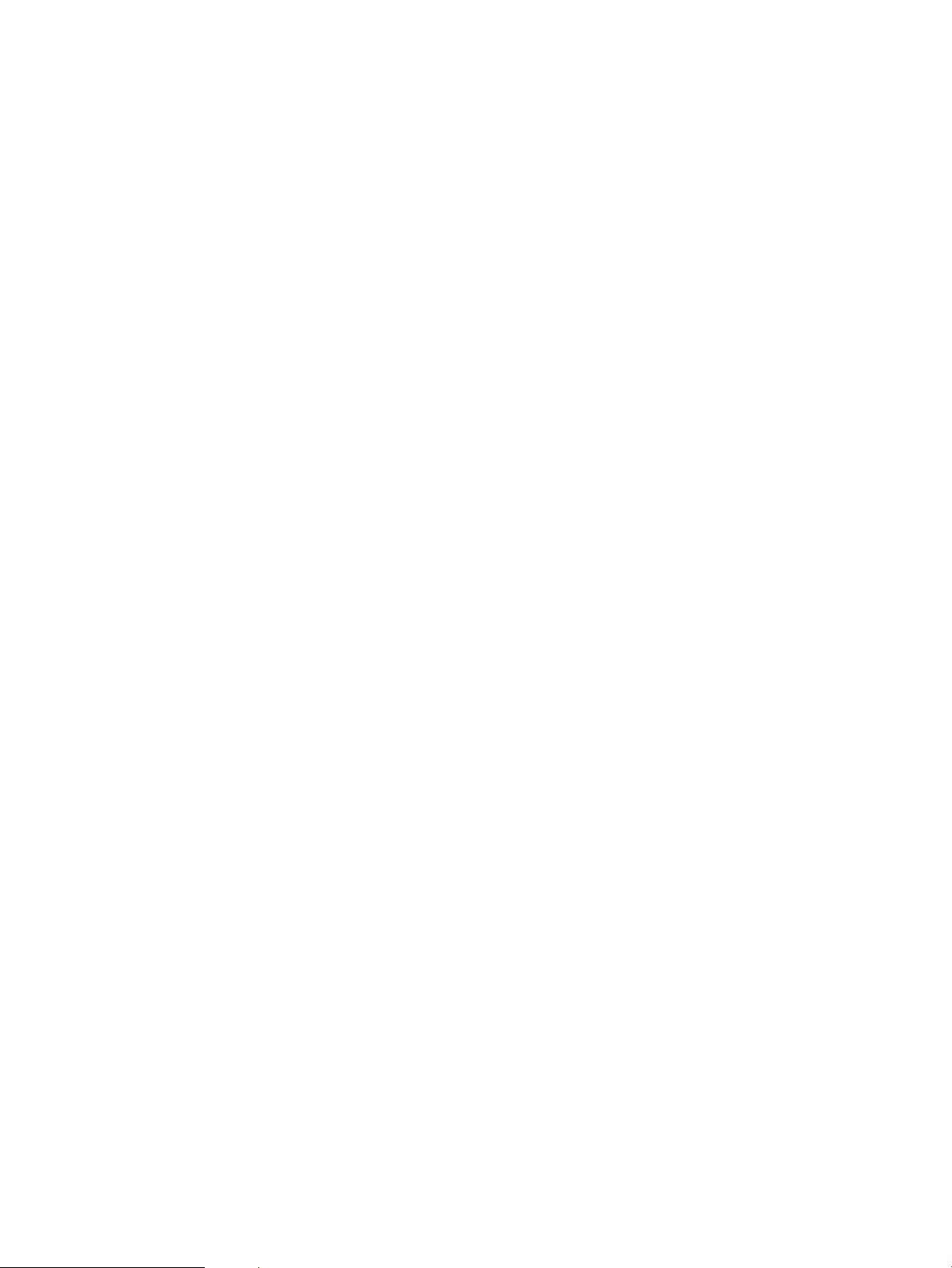
Page 3
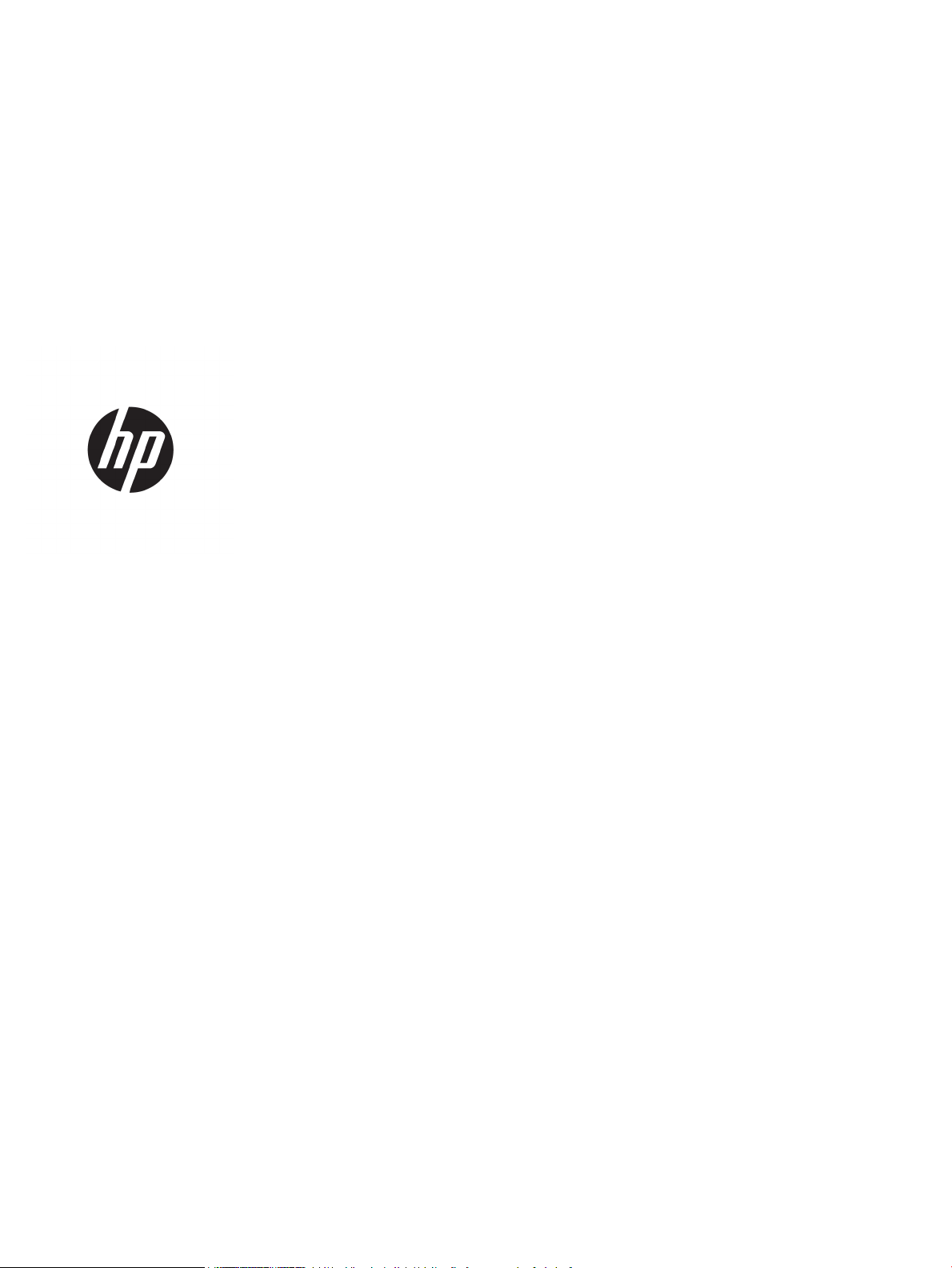
HP LaserJet Enterprise 500 MFP M525
Uživatelská příručka
Page 4
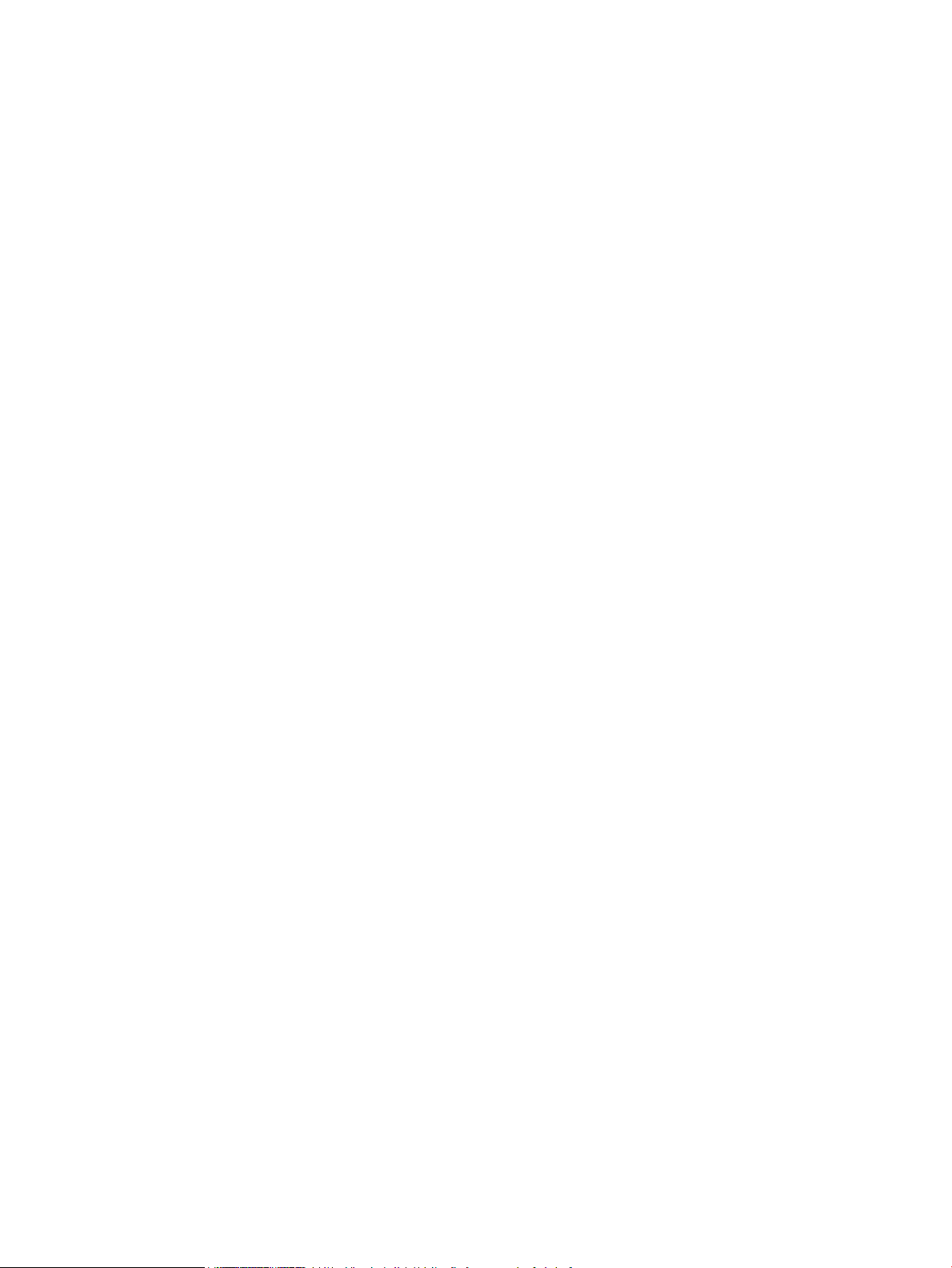
Autorská práva a licence
Ochranné známky
© Copyright 2017 HP Development Company,
L.P.
Reprodukce, úpravy nebo překlad jsou bez
předchozího písemného souhlasu zakázány
kromě případů, kdy to povoluje autorský zákon.
Změna informací obsažených v tomto
dokumentu je vyhrazena.
Jediné záruky na výrobky HP a služby jsou
uvedeny ve výslovných prohlášeních o záruce
dodaných s těmito výrobky a službami. Z tohoto
dokumentu nelze vyvozovat další záruky.
Společnost HP není odpovědná za technické
nebo textové chyby nebo opomenutí obsažená v
tomto dokumentu.
Edition 1, 8/2017
Adobe®, Adobe Photoshop®, Acrobat® a
PostScript
®
jsou ochranné známky společnosti
Adobe Systems Incorporated.
Apple a logo Apple jsou ochranné známky
společnosti Apple Computer, Inc. registrované
v USA a dalších zemích / oblastech. iPod je
ochranná známka společnosti Apple Computer,
Inc. iPod je určen pouze pro legální kopírování či
kopírování autorizované držitelem autorských
práv. Nekraďte hudbu.
Microsoft®, Windows®, Windows® XP a Windows
Vista® jsou v USA registrované ochranné známky
společnosti Microsoft Corporation.
UNIX® je registrovaná ochranná známka sdružení
Open Group.
Page 5
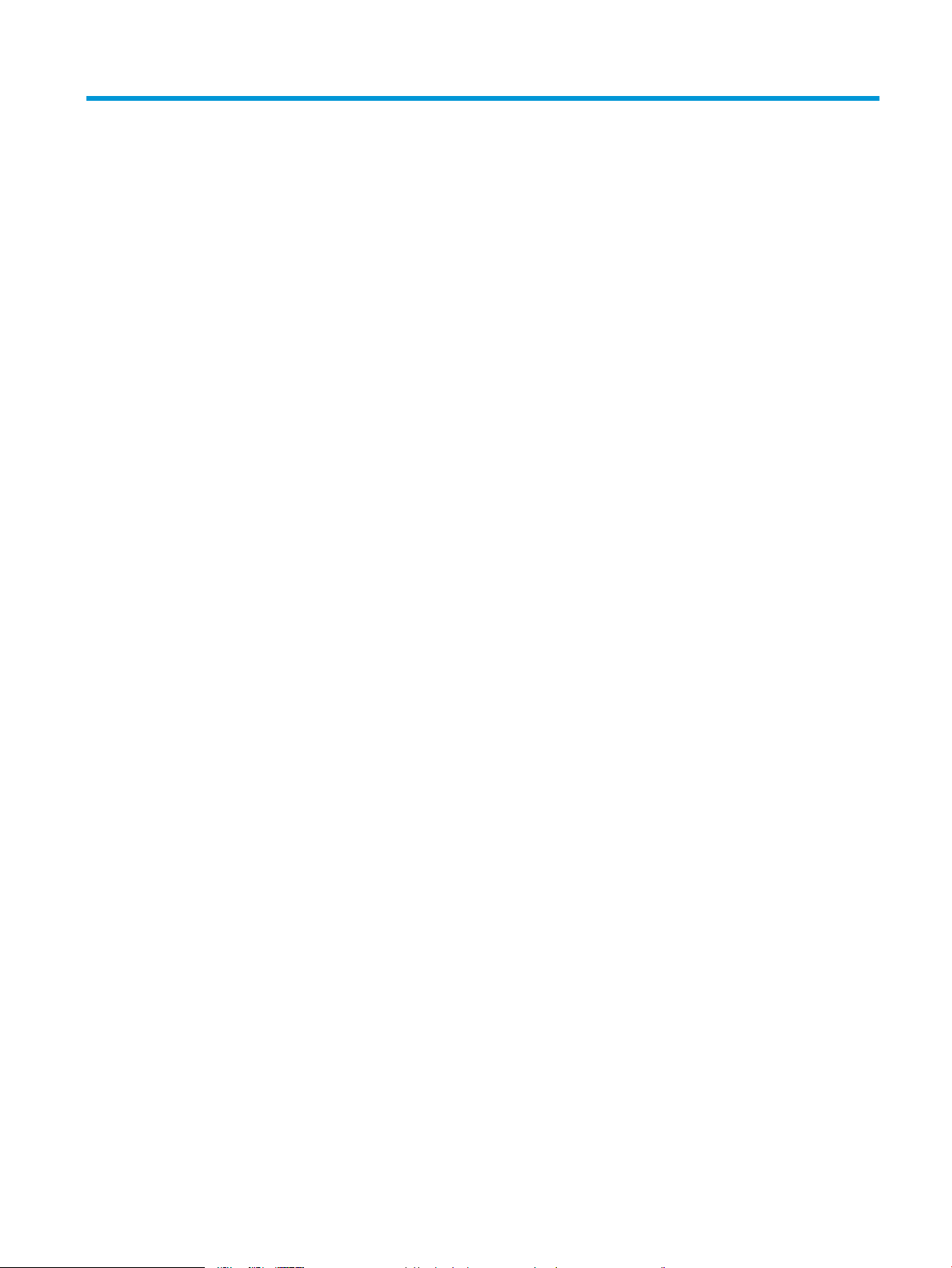
Obsah
1 Úvod k produktu ........................................................................................................................................................................................ 1
Zobrazení produktu .................................................................................................................................................................. 2
Pohled na produkt zepředu ................................................................................................................................ 2
Pohled na produkt zezadu ................................................................................................................................. 3
Porty rozhraní ....................................................................................................................................................... 4
Umístění sériového čísla a čísla modelu ........................................................................................................... 4
Ovládací panel ........................................................................................................................................................................... 5
Hlavní obrazovka ovládacího panelu ................................................................................................................ 5
Čištění ovládacího panelu ................................................................................................................................... 6
Nápověda na ovládacím panelu ........................................................................................................................ 6
Hlášení produktu ...................................................................................................................................................................... 8
2 Připojení produktu a instalace softwaru ............................................................................................................................................. 11
Připojení produktu k počítači pomocí USB kabelu a instalace softwaru (Windows) .................................................... 12
Připojení produktu k síti pomocí síťového kabelu a instalace softwaru (Windows) .................................................... 13
Kongurace IP adresy ....................................................................................................................................... 13
Instalace softwaru ............................................................................................................................................. 14
Připojení produktu k počítači pomocí USB kabelu a instalace softwaru (Mac) ............................................................. 15
Připojení produktu k síti pomocí síťového kabelu a instalace softwaru (Mac) ............................................................. 16
Kongurace IP adresy ....................................................................................................................................... 16
InstaIace softwaru ............................................................................................................................................. 17
3 Vstupní a výstupní zásobníky ............................................................................................................................................................... 19
Podporované formáty papíru ............................................................................................................................................... 20
Podporované typy papíru ..................................................................................................................................................... 23
Kongurace zásobníků .......................................................................................................................................................... 24
Kongurace zásobníku při vkládání papíru ................................................................................................... 24
Kongurace zásobníku podle nastavení tiskové úlohy ............................................................................... 24
Kongurace zásobníku pomocí ovládacího panelu ...................................................................................... 24
Alternativní režim hlavičkového papíru ............................................................................................................................... 25
Zásobník 1 ............................................................................................................................................................................... 26
CSWW iii
Page 6
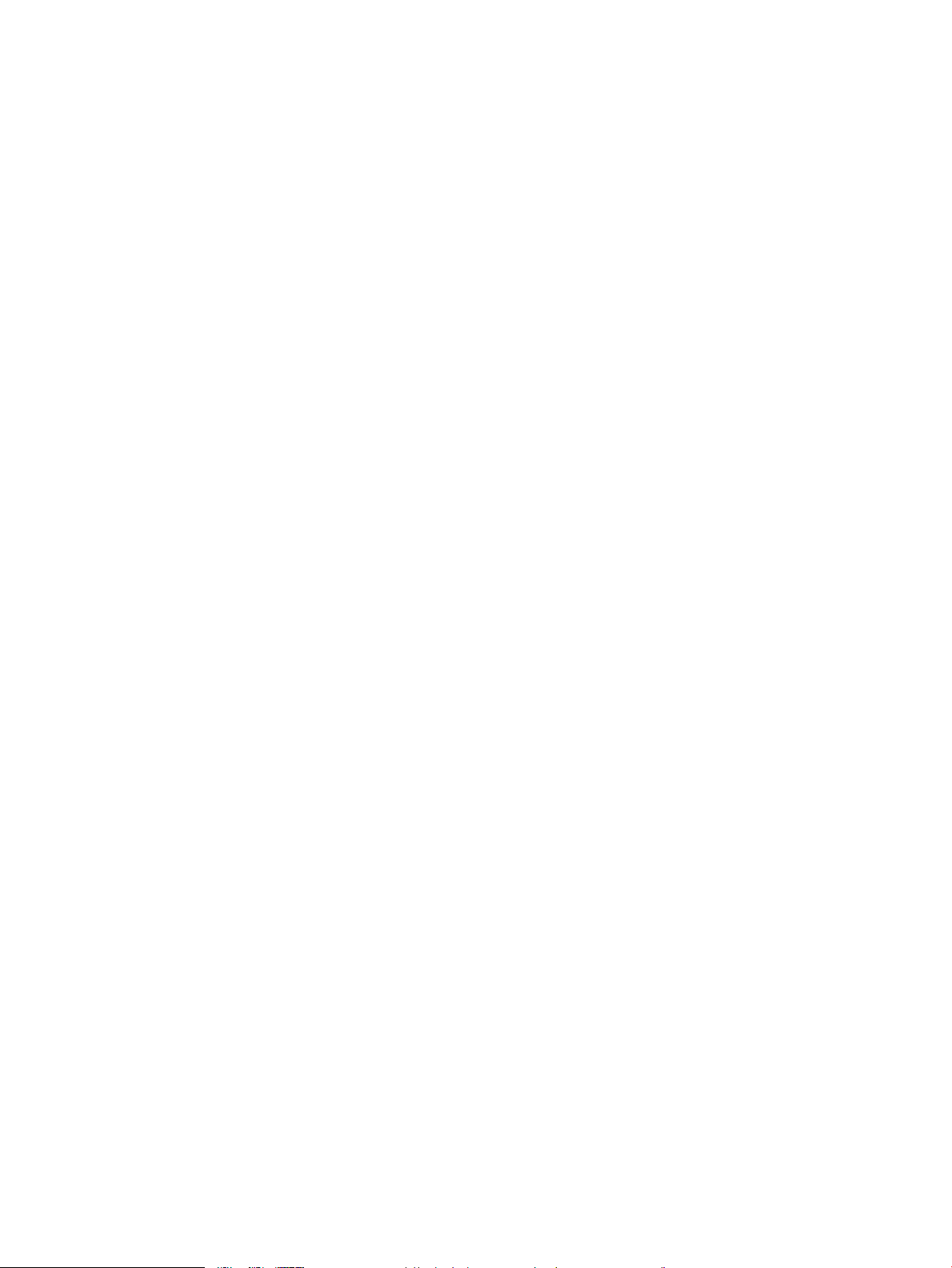
Kapacita zásobníku a orientace papíru .......................................................................................................... 26
Plnění zásobníku 1 ............................................................................................................................................ 26
Zásobník 2 a volitelné zásobníky na 500 listů .................................................................................................................. 29
Kapacita zásobníku a orientace papíru .......................................................................................................... 29
Plnění zásobníku 2 nebo volitelných zásobníků na 500 listů .................................................................... 29
Možnosti použití výstupu papíru .......................................................................................................................................... 32
Tisk s výstupem ve standardní výstupní přihrádce ...................................................................................... 32
Tisk s výstupem v zadní výstupní přihrádce ................................................................................................. 32
Použití praktické sešívačky (pouze modely se sešívačkou) ............................................................................................. 33
4 Náhradní díly, spotřební materiál a příslušenství .............................................................................................................................. 35
Objednání náhradních dílů, příslušenství a spotřebního materiálu ................................................................................ 36
Zásady společnosti HP týkající se neoriginálního spotřebního materiálu ..................................................................... 37
Webové stránky společnosti HP proti padělání ................................................................................................................. 38
Tisk v případě, že tonerová kazeta dosáhne konce životnosti ....................................................................................... 39
Povolení nebo zakázání voleb Velmi nízký stav na ovládacím panelu .......................................................................... 40
Díly pro samoobslužnou opravu zákazníkem ................................................................................................................... 41
Příslušenství ............................................................................................................................................................................ 43
Tonerová kazeta ..................................................................................................................................................................... 44
Zobrazení tonerové kazety .............................................................................................................................. 44
Informace o tonerové kazetě ........................................................................................................................... 44
Recyklace tonerové kazety .......................................................................................................... 44
Skladování tonerových kazet ...................................................................................................... 45
Zásady společnosti HP týkající se neoriginálních tonerových kazet ..................................... 45
Výměna tonerových kazet ............................................................................................................................... 45
Svorky (pouze modely se sešívačkou) ................................................................................................................................ 48
Doplnění svorek ................................................................................................................................................. 48
5 Tisk ............................................................................................................................................................................................................ 51
Podporované tiskové ovladače (Windows) ........................................................................................................................ 52
Univerzální tiskový ovladač HP (UPD) ............................................................................................................ 52
Režimy instalace UPD .................................................................................................................. 53
Změna nastavení tiskové úlohy (Windows) ....................................................................................................................... 54
Změna nastavení pro všechny tiskové úlohy až do ukončení programu .................................................. 54
Změna výchozího nastavení pro všechny tiskové úlohy ............................................................................. 54
Změna nastavení kongurace zařízení .......................................................................................................... 54
Změna nastavení tiskové úlohy (Mac OS X) ....................................................................................................................... 55
Změna nastavení pro všechny tiskové úlohy až do ukončení programu .................................................. 55
Změna výchozího nastavení pro všechny tiskové úlohy ............................................................................. 55
Změna nastavení kongurace produktu ........................................................................................................ 55
Tiskové úlohy (systém Windows) ........................................................................................................................................ 56
iv CSWW
Page 7
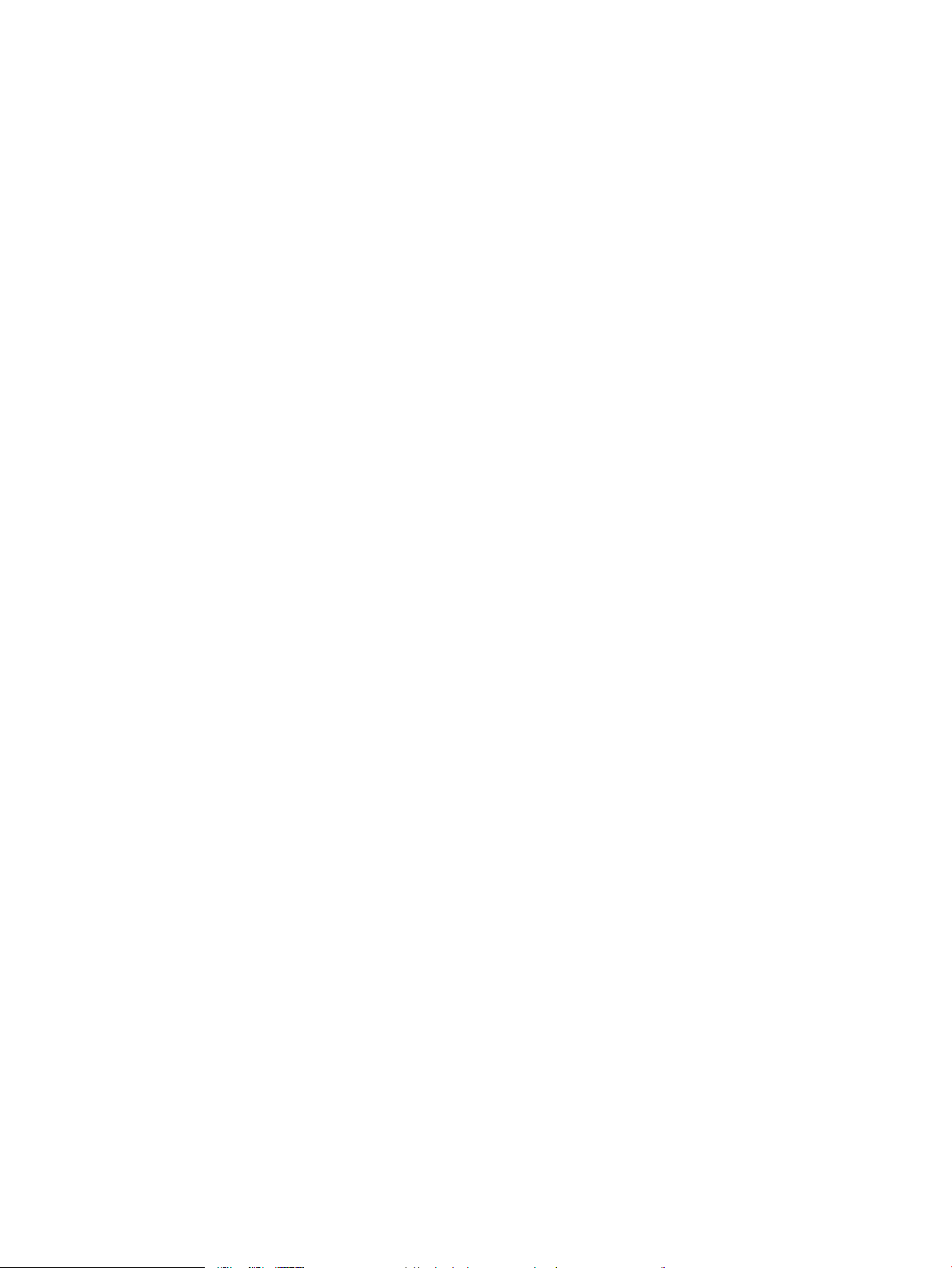
Použití zkratky pro tisk (Windows) ................................................................................................................. 56
Vytvoření zkratek pro tisk (Windows) ............................................................................................................ 57
Automatický tisk na obě strany (Windows) ................................................................................................... 59
Tisk více stránek na list (Windows) ................................................................................................................. 61
Výběr orientace stránky (Windows) ................................................................................................................ 63
Výběr typu papíru (Windows) .......................................................................................................................... 65
Tisk první nebo poslední stránky na jiný papír (Windows) .......................................................................... 67
Přizpůsobení dokumentu velikosti stránky (Windows) ............................................................................... 70
Vytvoření brožury (Windows) .......................................................................................................................... 71
Tiskové úlohy (systém Mac OS X) ........................................................................................................................................ 74
Použití předvolby tisku (Mac OS X) ................................................................................................................. 74
Vytvoření předvolby tisku (Mac OS X) ............................................................................................................. 74
Automatický oboustranný tisk (Mac OS X) ..................................................................................................... 74
Tisk více stránek na list (Mac OS X) ................................................................................................................. 74
Výběr orientace stránky (Mac OS X) ................................................................................................................ 75
Výběr typu papíru (Mac OS X) .......................................................................................................................... 75
Tisk titulní stránky (Mac OS X) ......................................................................................................................... 75
Přizpůsobení dokumentu velikosti stránky (Mac OS X) ............................................................................... 75
Vytvoření brožury (Mac OS X) .......................................................................................................................... 76
Další tiskové úlohy (systém Windows) ................................................................................................................................ 77
Zrušení tiskové úlohy (Windows) .................................................................................................................... 77
Výběr formátu papíru (Windows) .................................................................................................................... 77
Výběr vlastního formátu papíru (Windows) .................................................................................................. 77
Tisk vodoznaků (Windows) .............................................................................................................................. 78
Další tiskové úlohy (systém Mac OS X) ................................................................................................................................ 79
Zrušení tiskové úlohy (Mac OS X) .................................................................................................................... 79
Výběr formátu papíru (Mac OS X) .................................................................................................................... 79
Výběr vlastního formátu papíru (Mac OS X) .................................................................................................. 79
Tisk vodoznaků (Mac OS X) .............................................................................................................................. 79
Ukládání tiskových úloh v produktu .................................................................................................................................... 81
Vytvoření uložené úlohy (Windows) ............................................................................................................... 81
Vytvoření uložené úlohy (Mac OS X) ............................................................................................................... 83
Tisk uložené úlohy ............................................................................................................................................. 84
Odstranění uložené úlohy ................................................................................................................................ 84
Přidání stránky pro oddělení úloh (Windows) .................................................................................................................... 85
Použití služby HP ePrint ........................................................................................................................................................ 86
Použití ovladače HP ePrint Mobile ....................................................................................................................................... 87
Používání funkce Apple AirPrint ........................................................................................................................................... 88
Použití nástroje HP Smart Print (Windows) ....................................................................................................................... 89
Přímý tisk z portu USB ........................................................................................................................................................... 90
Přímý tisk dokumentů z jednotky USB ........................................................................................................... 90
CSWW v
Page 8
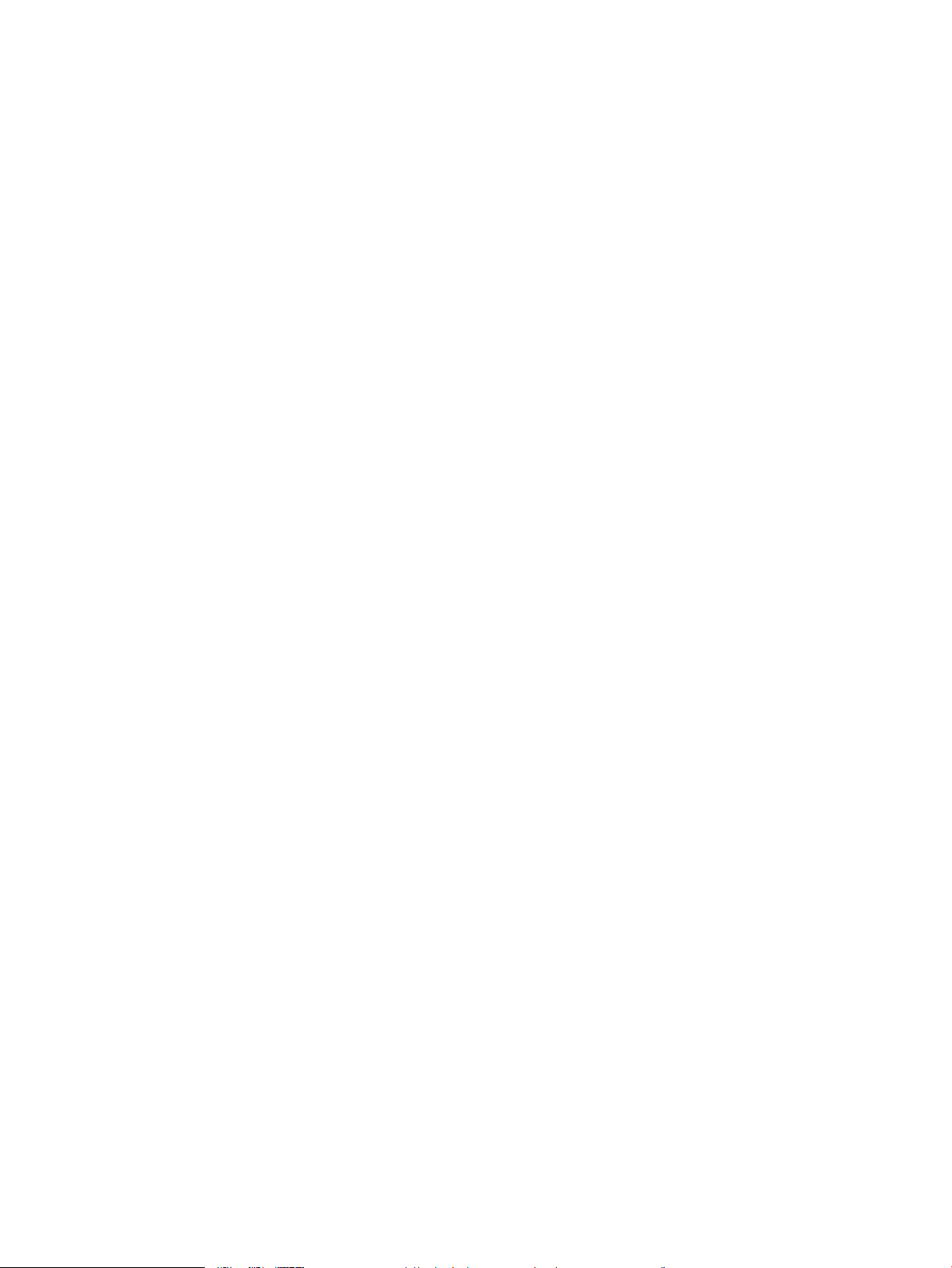
6 Kopírování ................................................................................................................................................................................................ 91
Nastavení nového výchozího nastavení kopírování .......................................................................................................... 92
Obnovení výchozího nastavení kopírování ......................................................................................................................... 93
Vytvoření jediné kopie ........................................................................................................................................................... 94
Vytvoření více kopií ................................................................................................................................................................ 95
Kopírování vícestránkové předlohy ..................................................................................................................................... 97
Kompletování úlohy kopírování ............................................................................................................................................ 99
Oboustranné kopírování (duplexní) ................................................................................................................................... 101
Automatické oboustranné kopírování .......................................................................................................... 101
Ruční oboustranné kopírování ...................................................................................................................... 102
Zmenšení nebo zvětšení kopírovaného obrazu .............................................................................................................. 104
Optimalizace kvality kopírovaní pro text nebo obrázky ................................................................................................. 106
Úprava světlosti/tmavosti při kopírování ......................................................................................................................... 107
Nastavení formátu a typu papíru při kopírování na speciální papír ............................................................................. 109
Použití režimu sestavení úlohy .......................................................................................................................................... 110
Kopírování knihy ................................................................................................................................................................... 111
Kopírování fotograe ........................................................................................................................................................... 113
7 Skenování/odesílání ............................................................................................................................................................................. 115
Nastavení funkcí skenování a odesílání ............................................................................................................................ 116
Změna výchozího nastavení skenování/odesílání na ovládacím panelu zařízení ..................................................... 118
Odeslání naskenovaného dokumentu do síťové složky ................................................................................................ 120
Odeslání naskenovaného dokumentu do složky v paměti zařízení ............................................................................ 123
Odeslání naskenovaného dokumentu na jednotku USB ash ..................................................................................... 124
Odeslání naskenovaného dokumentu na jednu či více e-mailových adres ................................................................ 127
Použití adresáře k odesílání e-mailů ................................................................................................................................ 130
Přidání kontaktů do adresáře pomocí ovládacího panelu zařízení ......................................................... 130
Odeslání dokumentu do e-mailu pomocí adresáře ................................................................................... 132
Skenování fotograe ........................................................................................................................................................... 135
8 Fax .......................................................................................................................................................................................................... 137
Kongurace vyžadovaných nastavení faxu ..................................................................................................................... 138
Průvodce nastavením faxu ............................................................................................................................ 138
Nastavení a ověření data a času ................................................................................................................... 139
Nastavení nebo ověření formátu data a času ............................................................................................ 139
Kongurace nastavení vytáčení faxu ................................................................................................................................ 140
Kongurace obecných nastavení odesílání faxu ............................................................................................................. 141
Kongurace účtovacích kódů faxu .................................................................................................................................... 142
Kongurace výchozích možností pro úlohy odesílání faxu ........................................................................................... 143
Kongurace nastavení příjmu faxu ................................................................................................................................... 144
vi CSWW
Page 9
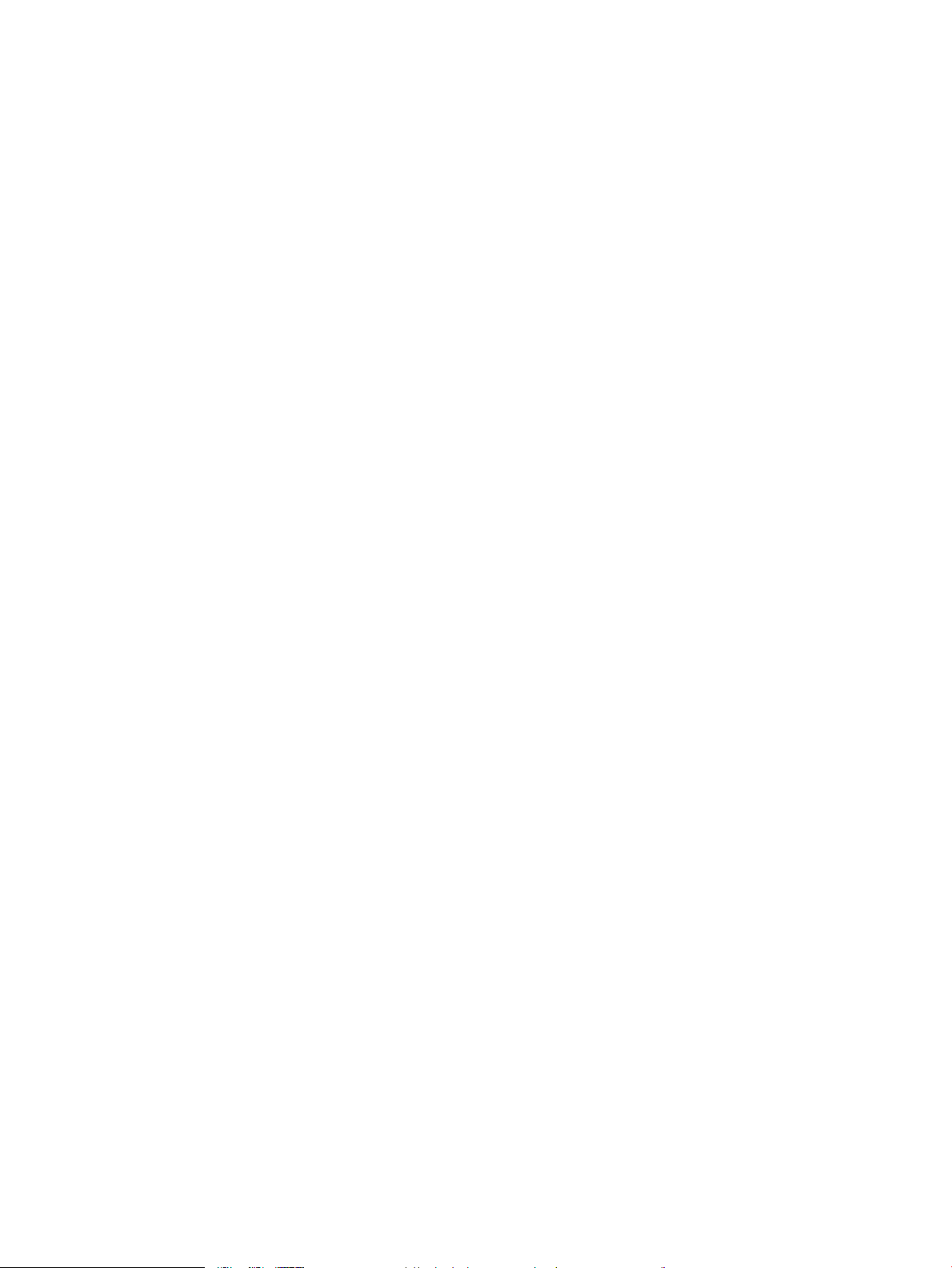
Použití plánu tisku faxů ...................................................................................................................................................... 145
Blokování příchozích faxů ................................................................................................................................................... 146
Vytvoření seznamu blokovaných faxových čísel ........................................................................................ 146
Odstranění čísel ze seznamu blokovaných faxových čísel ....................................................................... 146
Kongurace výchozích možností pro úlohy příjmu faxu ............................................................................................... 147
Archivace a přeposílání faxů .............................................................................................................................................. 148
Povolení archivace faxů .................................................................................................................................. 148
Povolení přeposílání faxů ............................................................................................................................... 148
Vytvoření seznamu rychlé volby ....................................................................................................................................... 150
Přidání čísla do existujícího seznamu rychlé volby ......................................................................................................... 153
Odstranění seznamu rychlé volby ..................................................................................................................................... 154
Odstranění jednoho čísla ze seznamu rychlé volby ....................................................................................................... 155
Odeslání faxu ručním zadáním čísla ................................................................................................................................. 156
Odeslání faxu pomocí rychlé volby ................................................................................................................................... 158
Vyhledání v seznamu rychlého vytáčení podle názvu ................................................................................................... 160
Odeslání faxu pomocí čísel z adresáře faxových čísel ................................................................................................... 161
Hledání v adresáři faxu ....................................................................................................................................................... 163
Zrušení faxu .......................................................................................................................................................................... 164
Hlášení faxu .......................................................................................................................................................................... 165
Fax activity log (Protokol činnosti faxu), ...................................................................................................... 165
Billing code report (Hlášení o účtovacích kódech), .................................................................................... 166
Blocked fax list report (Hlášení o blokovaných faxových číslech), .......................................................... 166
Speed dial list report (Hlášení o seznamech rychlých voleb). .................................................................. 166
Fax call report (Hlášení o faxovém volání), ................................................................................................. 166
9 Správa produktu ................................................................................................................................................................................... 167
Kongurace nastavení sítě IP ............................................................................................................................................. 168
Odmítnutí sdílení tiskárny .............................................................................................................................. 168
Zobrazení nebo změna nastavení sítě ......................................................................................................... 168
Ruční kongurace parametrů TCP/IP IPv4 pomocí ovládacího panelu ................................................... 168
Ruční kongurace parametrů TCP/IP IPv6 pomocí ovládacího panelu ................................................... 169
Integrovaný webový server HP .......................................................................................................................................... 170
Spuštění integrovaného webového serveru HP ......................................................................................... 170
Funkce integrovaného webového serveru HP ............................................................................................ 171
Karta Informace .......................................................................................................................... 171
Karta Obecné ............................................................................................................................... 171
Karta Kopírovat/Tisknout .......................................................................................................... 172
Karta Skenování/Digitální odesílání ......................................................................................... 172
Karta Fax (pouze modely s faxem) .......................................................................................... 174
Karta Odstraňování problémů .................................................................................................. 174
Karta Zabezpečení ...................................................................................................................... 175
CSWW vii
Page 10
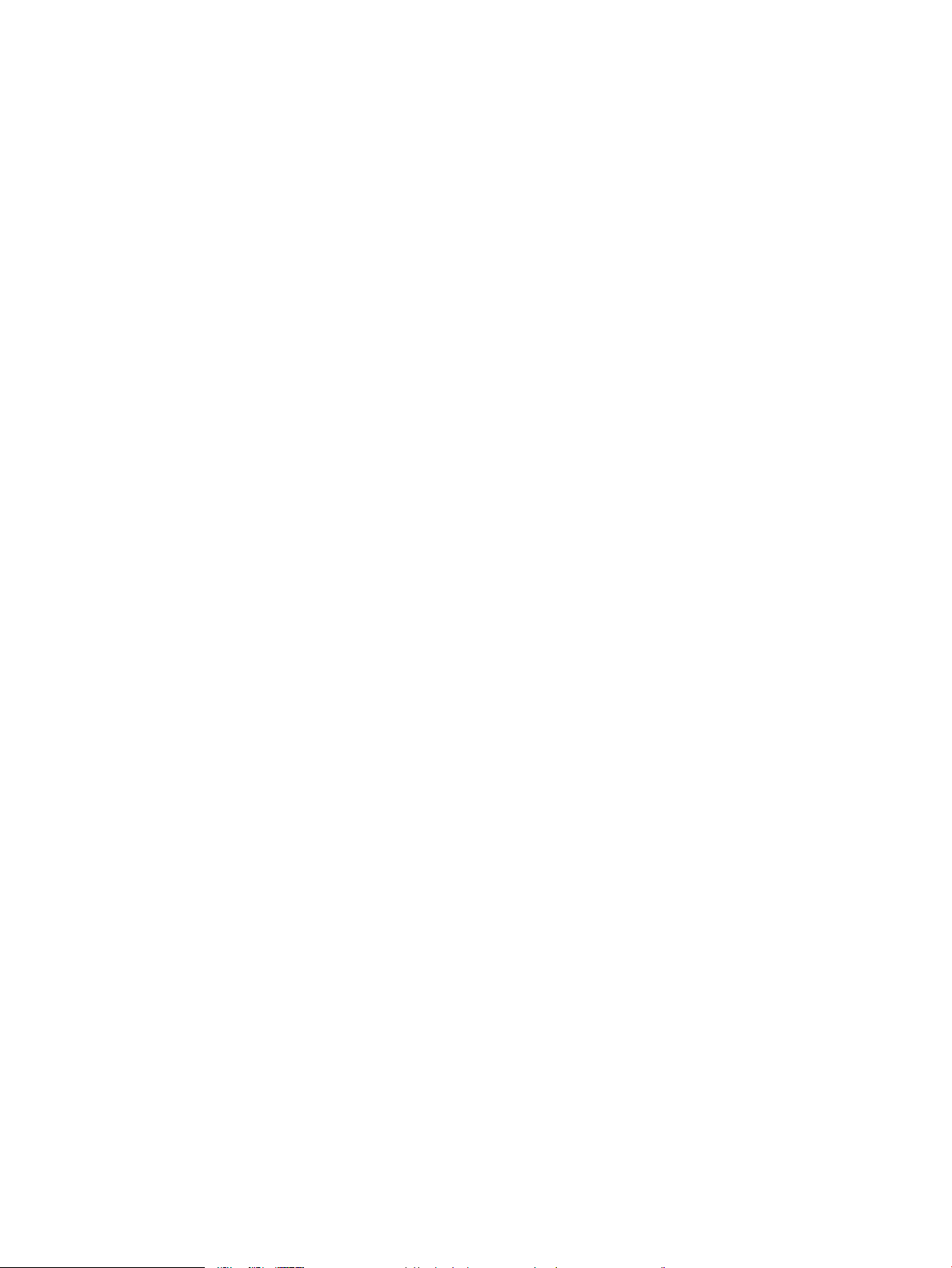
Karta Webové služby HP ........................................................................................................... 175
Karta Připojení do sítě ................................................................................................................ 175
Seznam Další odkazy ................................................................................................................. 175
Nástroj HP Utility (Mac OS X) .............................................................................................................................................. 176
Spuštění nástroje HP Utility ........................................................................................................................... 176
Funkce nástroje HP Utility .............................................................................................................................. 176
Použití softwaru HP Web Jetadmin .................................................................................................................................. 178
Úsporné nastavení ............................................................................................................................................................... 179
Tisk v režimu EconoMode .............................................................................................................................. 179
Optimální rychlost a spotřeba energie ........................................................................................................ 179
Nastavení režimu spánku .............................................................................................................................. 179
Nastavení časového plánu režimu spánku ................................................................................................. 180
Funkce zabezpečení produktu ........................................................................................................................................... 182
Bezpečnostní pokyny ..................................................................................................................................... 182
Zabezpečení protokolu IP .............................................................................................................................. 182
Přihlášení k produktu ..................................................................................................................................... 182
Přiřazení hesla systému ................................................................................................................................. 182
Podpora šifrování: Vysoce výkonné zabezpečené pevné disky HP ........................................................ 182
Uzamčení skříně formátoru ........................................................................................................................... 183
Upgrade rmwaru produktu .............................................................................................................................................. 184
10 Řešení problémů ................................................................................................................................................................................ 185
Kontrolní seznam řešení potíží .......................................................................................................................................... 186
Faktory, které ovlivňují výkon produktu ........................................................................................................................... 188
Obnovení výchozích nastavení z výroby .......................................................................................................................... 189
Nápověda na ovládacím panelu ........................................................................................................................................ 190
Papír se nesprávně podává nebo uvíznul ........................................................................................................................ 191
Produkt nepodává papír ................................................................................................................................ 191
Produkt podává více listů papíru. ................................................................................................................. 191
Uvíznutí papíru, podavač mačká papír, nebo podává více listů papíru ................................................... 191
Zabránění uvíznutí papíru .............................................................................................................................. 192
Odstranění uvíznutého papíru ........................................................................................................................................... 193
Automatický postup pro odstraňování uvíznutých médií ......................................................................... 193
Místa uvíznutí ................................................................................................................................................... 193
Odstraňte uvíznutí papíru v podavači dokumentů ..................................................................................... 194
Odstranění uvíznutí v oblasti výstupní přihrádky ....................................................................................... 195
Odstranění uvíznutého papíru v zásobníku 1 ............................................................................................. 196
Odstranění uvíznutých médií ze zásobníku 2 nebo volitelného zásobníku na 500 listů ..................... 198
Odstranění uvíznutého papíru v oblasti tonerové kazety ......................................................................... 202
Odstranění uvíznutých médií z oblasti zadních dvířek a xační jednotky .............................................. 204
Odstranění uvíznutých médií z duplexní jednotky ..................................................................................... 207
viii CSWW
Page 11
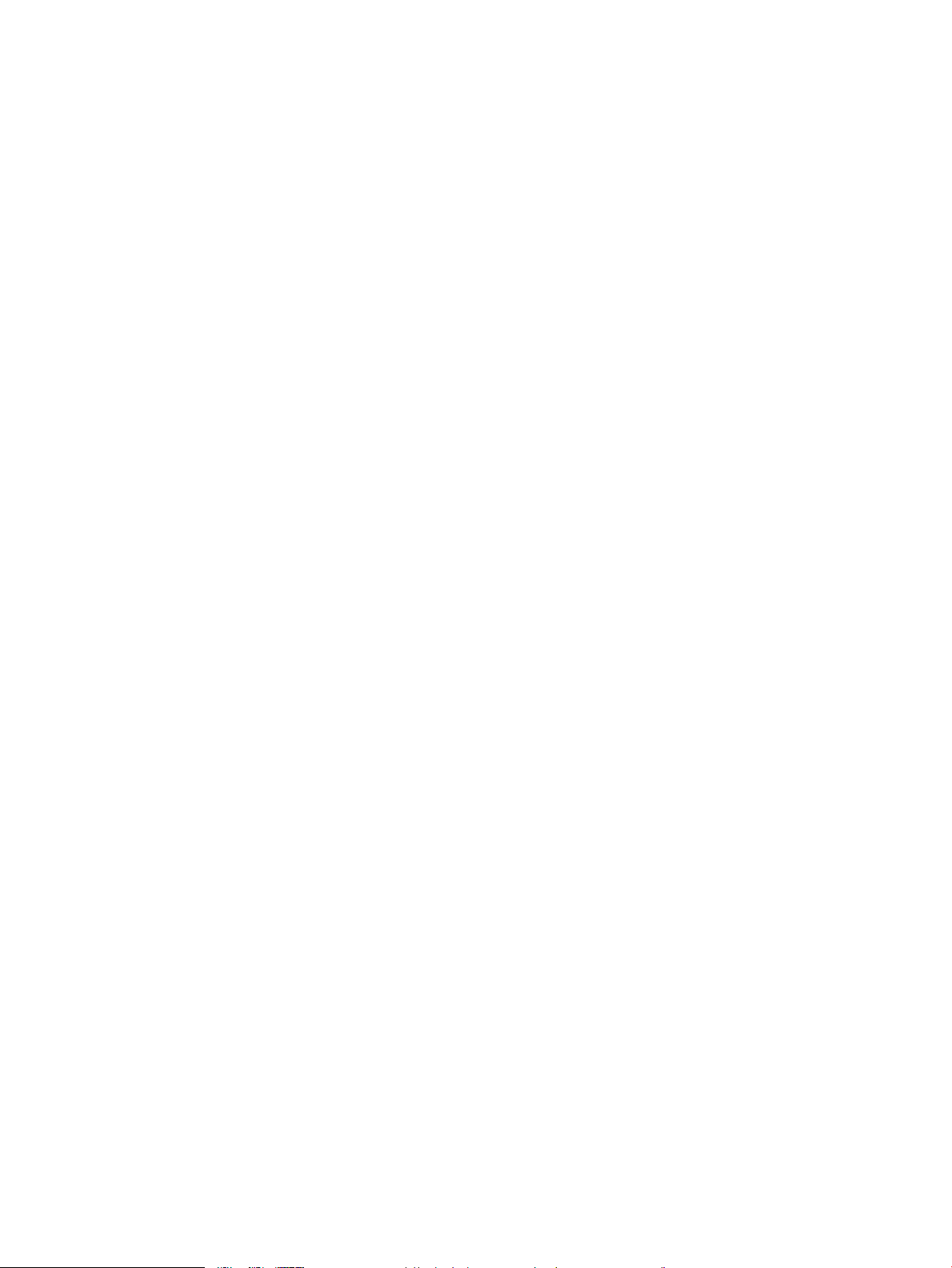
Nastavení funkce obnovení po uvíznutí papíru ............................................................................................................... 213
Zlepšení kvality tisku ........................................................................................................................................................... 214
Tisk pomocí jiného programu ....................................................................................................................... 214
Nastavení typu papíru pro tiskovou úlohu .................................................................................................. 214
Kontrola nastavení typu papíru (Windows) ............................................................................ 214
Kontrola nastavení typu papíru (Mac OS X) ............................................................................ 214
Kontrola stavu tonerové kazety .................................................................................................................... 215
Tisk čisticí stránky ........................................................................................................................................... 215
Vizuální kontrola tonerové kazety ................................................................................................................ 216
Kontrola papíru a tiskového prostředí ......................................................................................................... 216
Použití papíru odpovídajícího specikacím společnosti HP ................................................. 216
Kontrola prostředí ...................................................................................................................... 216
Kontrola nastavení režimu EconoMode ....................................................................................................... 217
Vyzkoušení odlišného ovladače tisku .......................................................................................................... 217
Nastavení zarovnání jednotlivých zásobníků ............................................................................................. 218
Zlepšení kvality kopírování ................................................................................................................................................. 220
Kontrola výskytu nečistot nebo šmouh na skle skeneru .......................................................................... 220
Kalibrace skeneru ............................................................................................................................................ 221
Kontrola nastavení papíru .............................................................................................................................. 222
Kontrola formátu a typu papíru ............................................................................................... 222
Výběr zásobníku pro kopie ........................................................................................................ 222
Kontrola nastavení úpravy obrazu ............................................................................................................... 222
Optimalizace kvality kopírovaní pro text nebo obrázky ............................................................................ 222
Kopírování od okraje k okraji ......................................................................................................................... 223
Čištění podávacích válečků a oddělovací podložky podavače dokumentů ............................................ 223
Zlepšení kvality skenování ................................................................................................................................................. 225
Kontrola výskytu nečistot nebo šmouh na skle skeneru .......................................................................... 225
Kontrola nastavení rozlišení .......................................................................................................................... 226
Kontrola nastavení úpravy obrazu ............................................................................................................... 226
Optimalizace kvality skenování pro text nebo obrázky ............................................................................ 227
Kontrola nastavení kvality výstupu .............................................................................................................. 227
Čištění podávacích válečků a oddělovací podložky podavače dokumentů ............................................ 227
Zlepšení kvality faxu ............................................................................................................................................................ 230
Kontrola výskytu nečistot nebo šmouh na skle skeneru .......................................................................... 230
Kontrola nastavení rozlišení odesílaného faxu .......................................................................................... 231
Kontrola nastavení úpravy obrazu ............................................................................................................... 232
Optimalizace kvality faxu pro text nebo obrázky ....................................................................................... 232
Kontrola nastavení opravy chyb ................................................................................................................... 232
Odeslání na jiný fax ......................................................................................................................................... 233
Čištění podávacích válečků a oddělovací podložky podavače dokumentů ............................................ 233
Kontrola nastavení přizpůsobení na stránku .............................................................................................. 234
CSWW ix
Page 12

Kontrola faxu odesílatele ............................................................................................................................... 235
Produkt netiskne nebo tiskne pomalu. ............................................................................................................................ 236
Produkt netiskne. ............................................................................................................................................ 236
Produkt tiskne pomalu. .................................................................................................................................. 236
Řešení potíží s přímým tiskem z portu USB .................................................................................................................... 237
Nabídka Nastavení obnovení z jednotky USB se nezobrazí při připojení paměťové jednotky USB ... 237
Soubor z jednotky USB nelze vytisknout .................................................................................................... 237
Soubor, který chcete vytisknout, není uveden v nabídce Načtení z jednotky USB ................................ 238
Řešení potíží s připojením USB .......................................................................................................................................... 239
Řešení potíží s kabelovou sítí ............................................................................................................................................. 240
Produkt má špatné připojení k síti ................................................................................................................ 240
Počítač používá nesprávnou IP adresu produktu ....................................................................................... 240
Počítač nekomunikuje s produktem. ............................................................................................................ 240
Produkt používá nesprávný odkaz a nastavení duplexní sítě .................................................................. 241
Nové softwarové aplikace mohou způsobovat problémy s kompatibilitou. ......................................... 241
Počítač nebo pracovní stanice mohou být nesprávně nastaveny. .......................................................... 241
Produkt je zakázán nebo jsou ostatní nastavení sítě nesprávná. ........................................................... 241
Řešení problémů s faxem ................................................................................................................................................... 242
Postupy řešení potíží s faxem ....................................................................................................................... 242
Jaký typ telefonní linky používáte? .......................................................................................... 242
Používáte zařízení pro ochranu proti přepětí? ....................................................................... 242
Používáte službu hlasových zpráv telefonní společnosti nebo záznamník? .................... 242
Podporuje vaše linka funkci čekajícího hovoru? .................................................................... 243
Kontrola stavu faxového příslušenství ........................................................................................................ 243
Obecné potíže s faxem ................................................................................................................................... 244
Použití faxu v sítích VoIP ................................................................................................................................ 244
Potíže s příjmem faxů ..................................................................................................................................... 245
Potíže s odesíláním faxů ................................................................................................................................ 246
Kódy chyb faxu ................................................................................................................................................ 247
Chybová hlášení faxu na ovládacím panelu produktu .............................................................................. 248
Zprávy o odesílaných faxech .................................................................................................... 249
Zprávy o přijímaných faxech ..................................................................................................... 250
Servisní nastavení ........................................................................................................................................... 250
Nastavení v nabídce Řešení problémů .................................................................................... 250
Servisní nastavení ........................................................................................................................................... 251
Nastavení v nabídce Řešení problémů .................................................................................... 251
Řešení potíží se softwarem produktu (Windows) ........................................................................................................... 252
Ovladač tisku pro produkt se nezobrazuje ve složce Tiskárna ................................................................ 252
Během instalace softwaru se zobrazila chybová zpráva ......................................................................... 252
Produkt je ve stavu Připraveno, ale netiskne ............................................................................................. 252
Řešení potíží se softwarem produktu (Mac OS X) ........................................................................................................... 254
x CSWW
Page 13
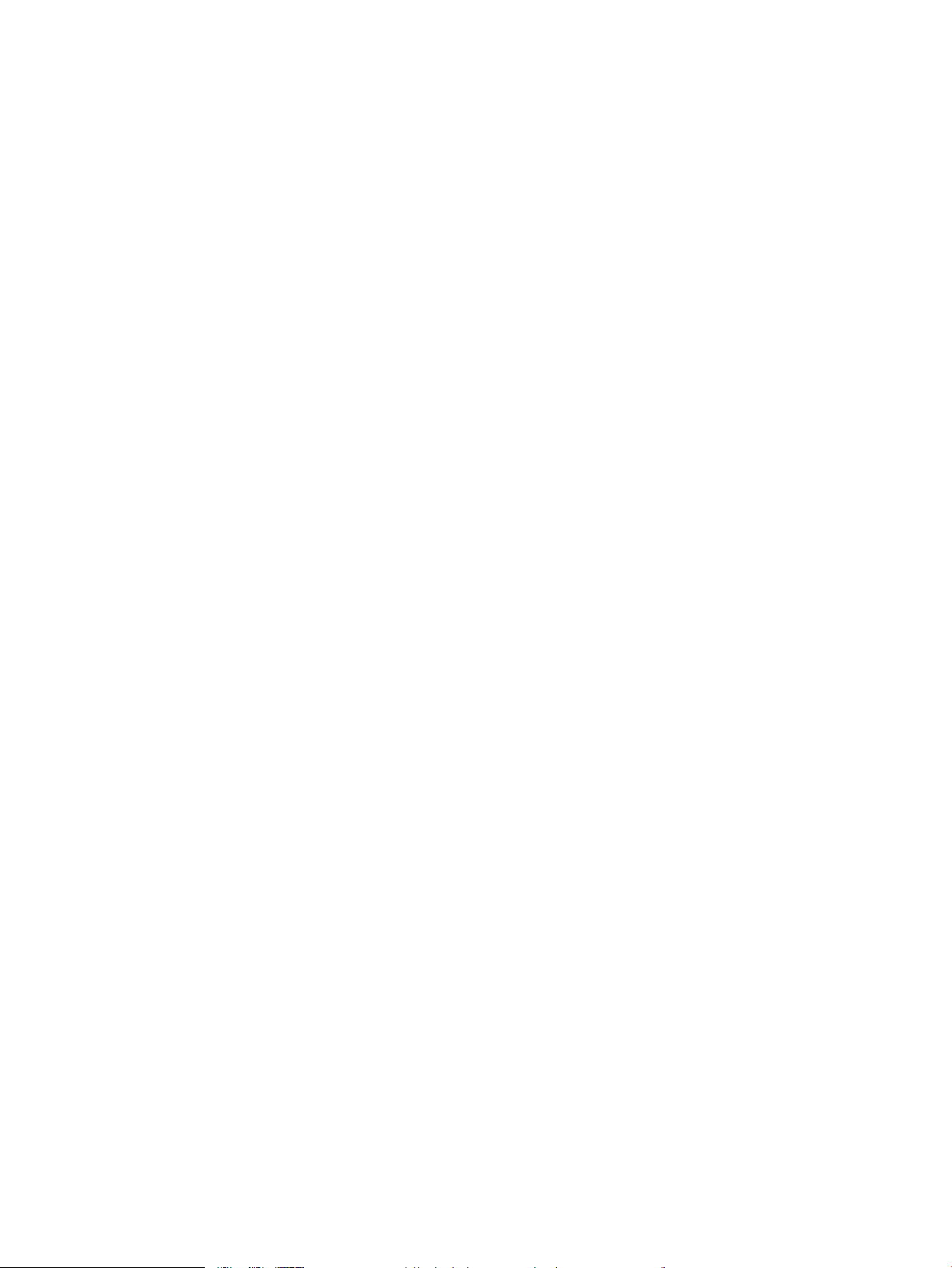
Název produktu se nezobrazuje v seznamu produktů v seznamu Tisk a fax nebo Tisk a
skenování ......................................................................................................................................................... 254
Tisková úloha nebyla zaslána do požadovaného produktu ..................................................................... 254
Při připojení USB kabelem se po výběru ovladače nezobrazí toto zařízení v seznamu Tisk a fax
nebo Tisk a skenování. ................................................................................................................................... 254
Odebrání softwaru (Windows) ........................................................................................................................................... 255
Odebrání tiskového ovladače (Mac OS X) ......................................................................................................................... 256
Rejstřík ....................................................................................................................................................................................................... 257
CSWW xi
Page 14
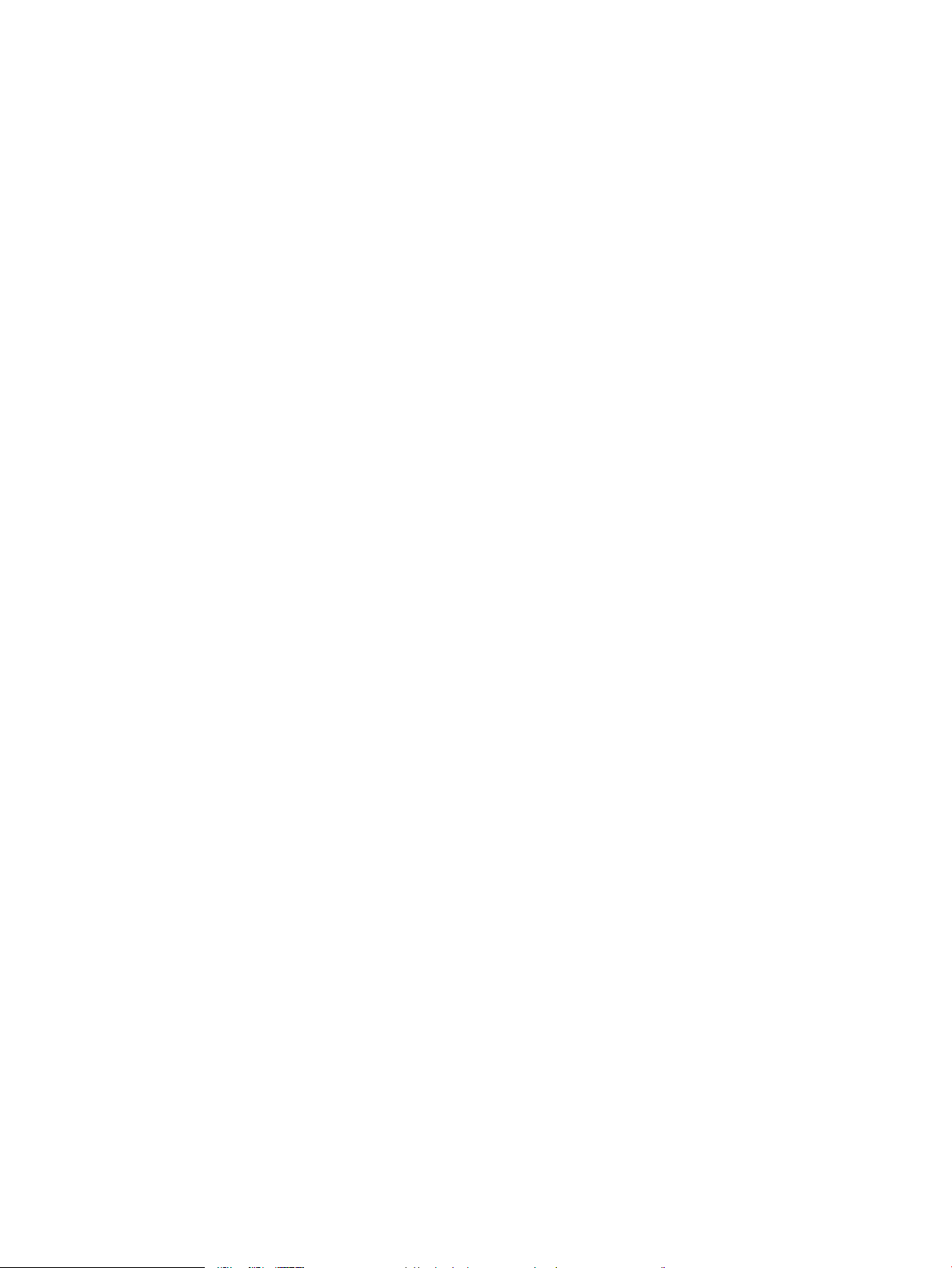
xii CSWW
Page 15
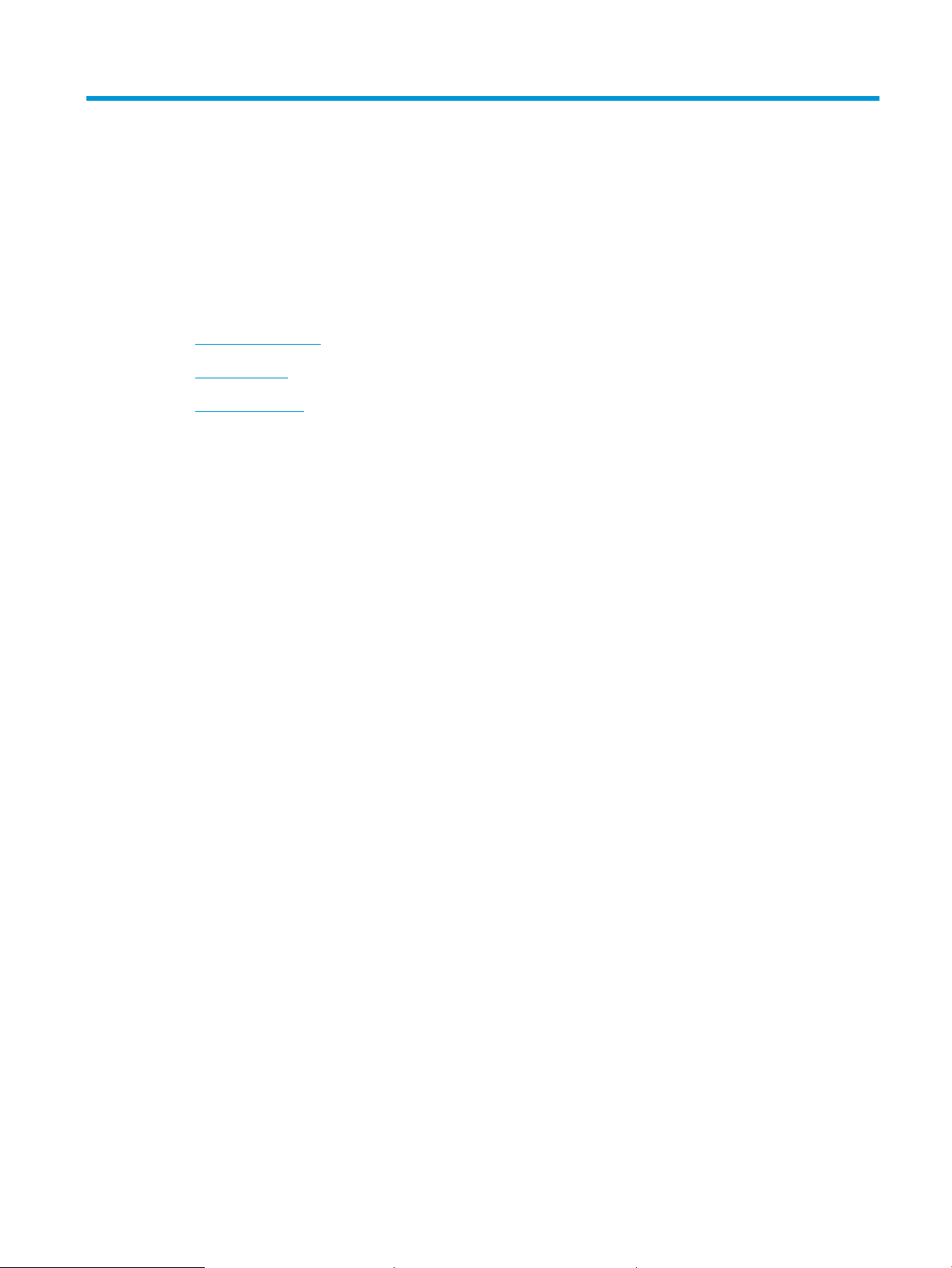
1 Úvod k produktu
●
Zobrazení produktu
●
Ovládací panel
●
Hlášení produktu
CSWW 1
Page 16
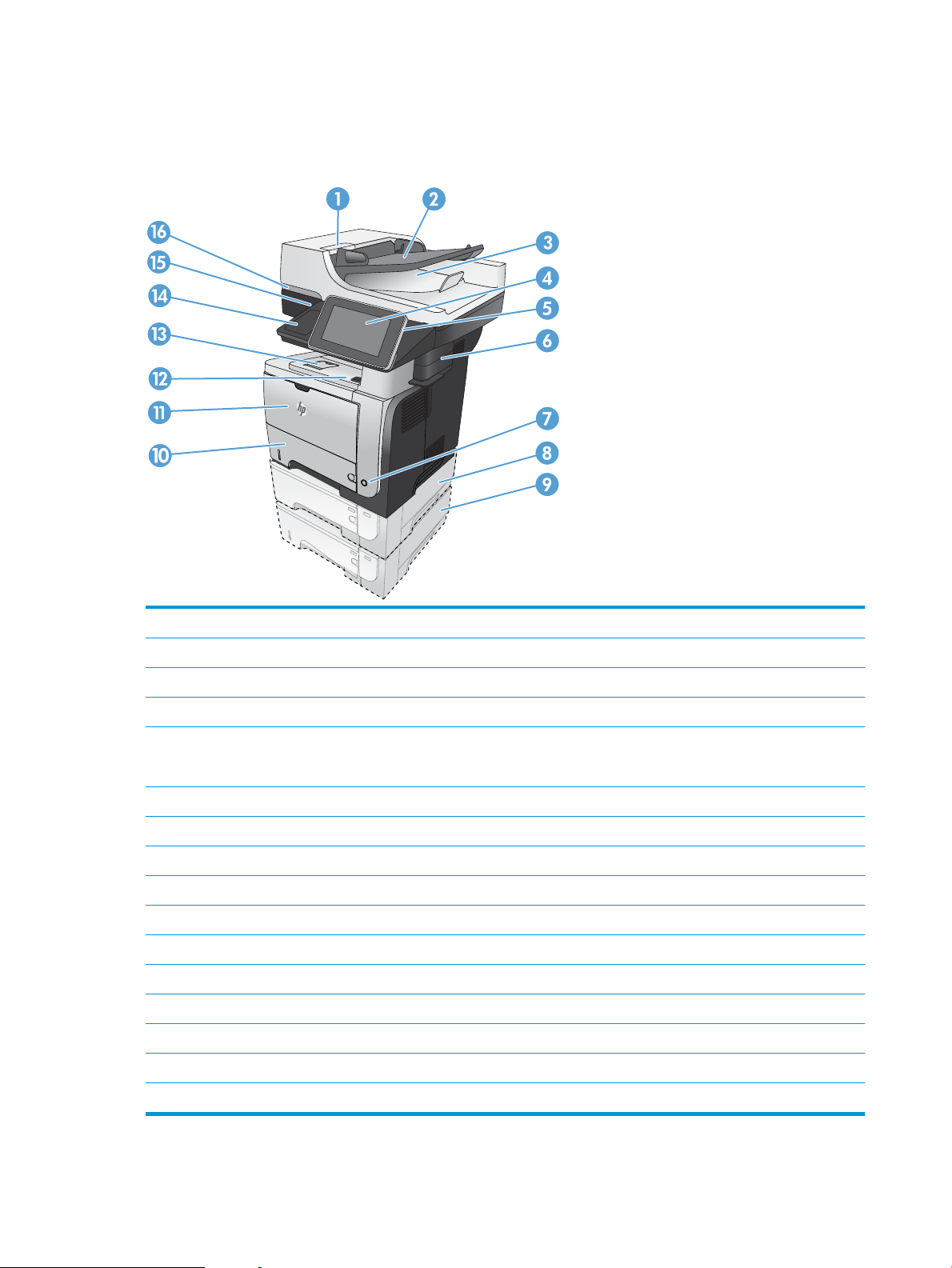
Zobrazení produktu
4
4
3
2
Pohled na produkt zepředu
1 Zvednutím pojistky uvolněte kryt podavače dokumentů (přístup pro odstraňování uvíznutých médií)
2 Vstupní zásobník podavače dokumentů
3 Výstupní přihrádka podavače dokumentů
4 Ovládací panel s barevným dotykovým displejem
5 Tlačítko Domů (návrat na hlavní obrazovku produktu)
POZNÁMKA: Tlačítko se nachází na boční straně ovládacího panelu.
6 Praktická sešívačka (pouze model M525f)
7 Hlavní vypínač
8 Volitelný zásobník 3
9 Volitelný zásobník 4
10 Zásobník 2
11 Zásobník 1
12 Tlačítko uvolnění předních dvířek (přístup ke kazetě s tonerem)
13 Standardní výstupní přihrádka
14 Konektor pro integraci hardwaru (pro připojení zařízení jiných výrobců)
15 Port USB pro přímé použití (tisk a skenování bez použití počítače)
16 Držadlo pro zvednutí víka skeneru
2 Kapitola 1 Úvod k produktu CSWW
Page 17
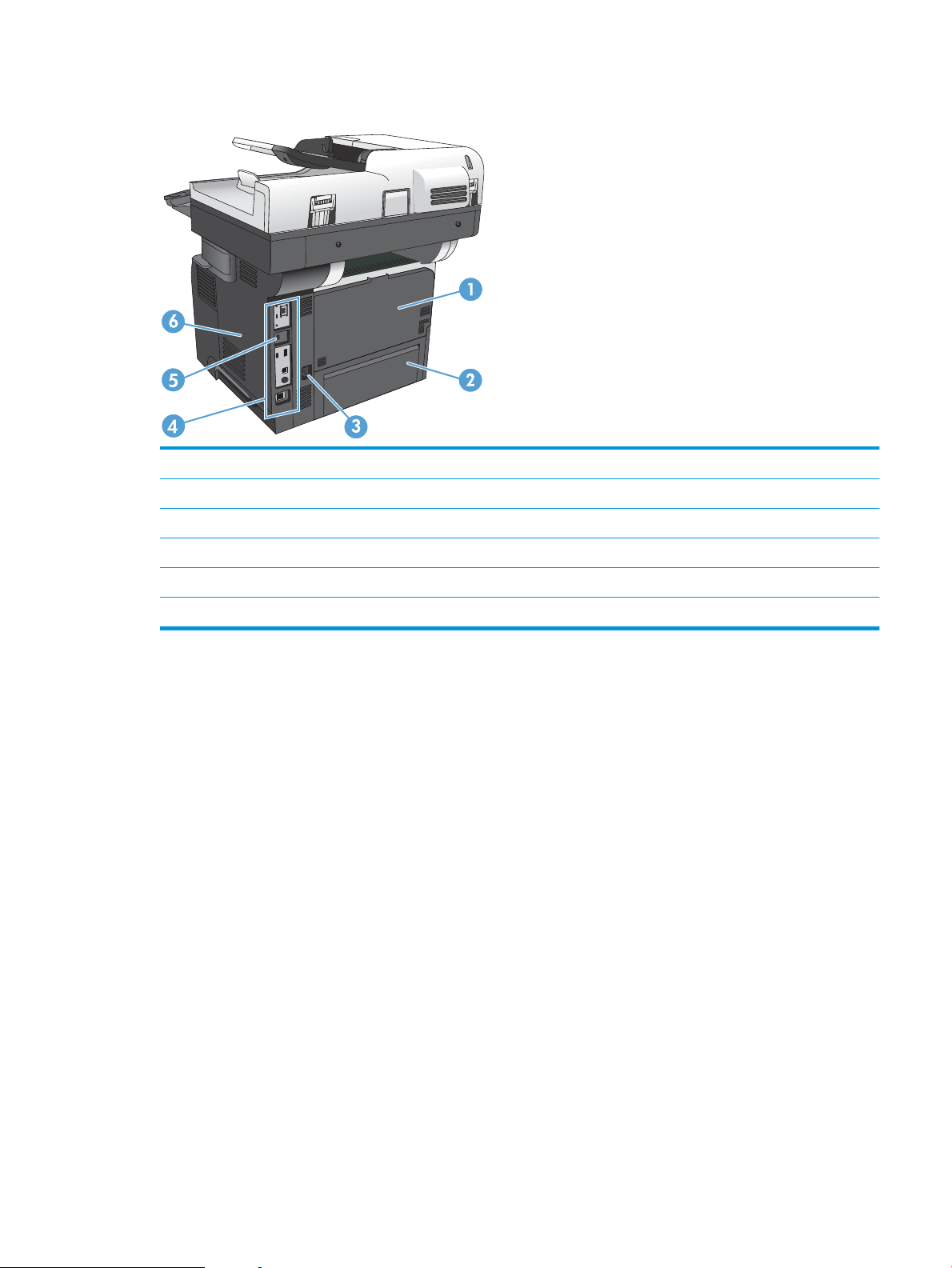
Pohled na produkt zezadu
1 Zadní dvířka a výstupní přihrádka s výstupem lícem nahoru (přístup pro odstraňování uvíznutých médií)
2 Protiprachový kryt pro zásobník 2 (pro tisk na papír formátu Legal)
3 Přípojka pro napájení
4 Formátovací modul (obsahuje porty rozhraní)
5 Slot pro lankový bezpečnostní zámek
6 Kryt pravé strany (odsuňte pro přístup k formátovači)
CSWW Zobrazení produktu 3
Page 18
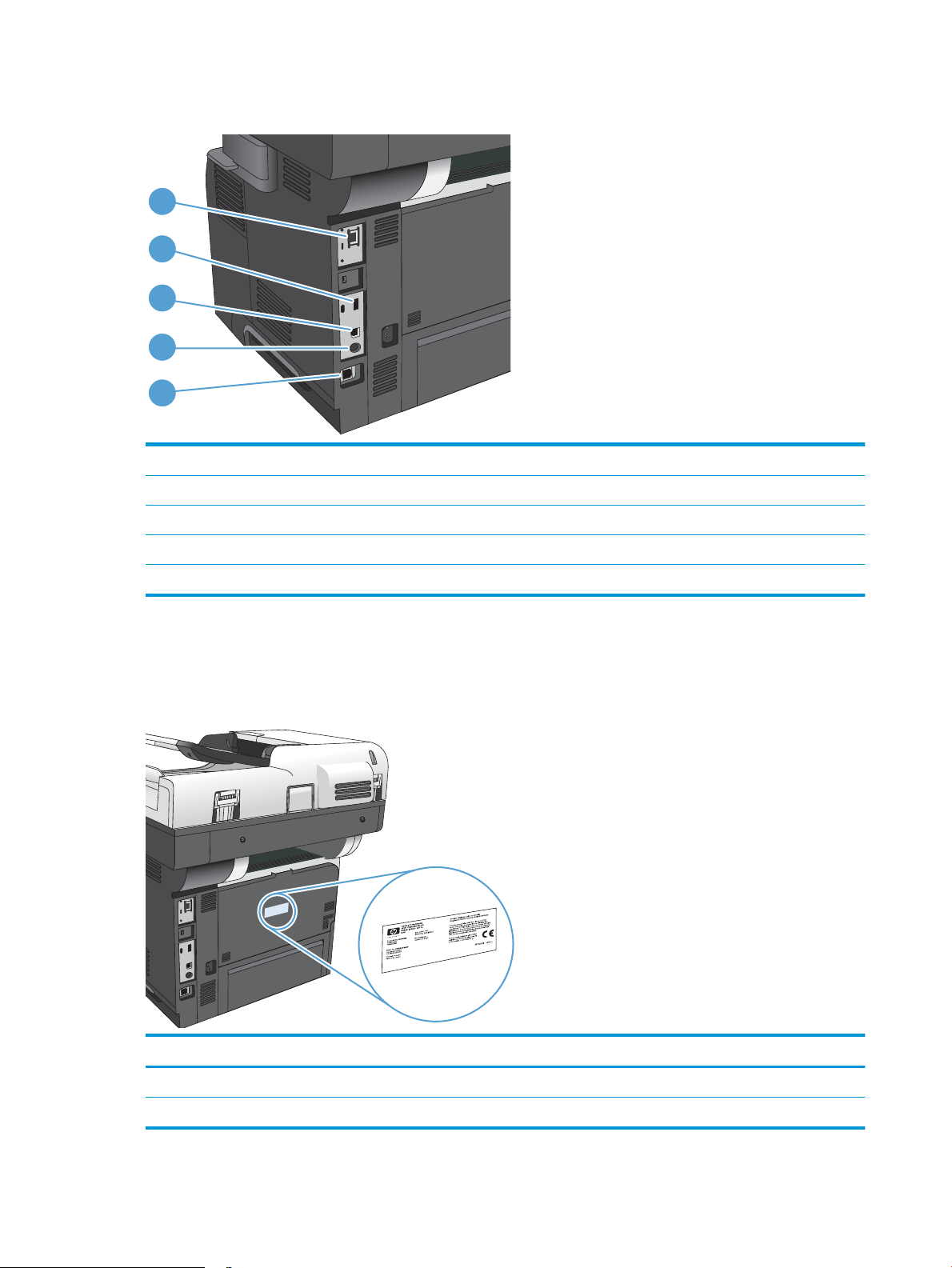
Porty rozhraní
1
5
4
3
2
1 Síťový port ethernet (RJ-45) místní sítě (LAN)
2 Port USB pro připojení externích zařízení USB
3 Vysokorychlostní tiskový port USB 2.0
4 Port FIH (pro připojení externích zařízení)
5 Port faxu (pouze model M525f)
Umístění sériového čísla a čísla modelu
Sériové číslo a číslo modelu je uvedeno na identikačním štítku na zadní straně produktu. Sériové číslo obsahuje
informace o zemi/oblasti původu, verzi produktu, kód produktu a výrobní číslo tiskárny.
Název modelu Číslo modelu
M525dn CF116A
M525f CF117A
4 Kapitola 1 Úvod k produktu CSWW
Page 19
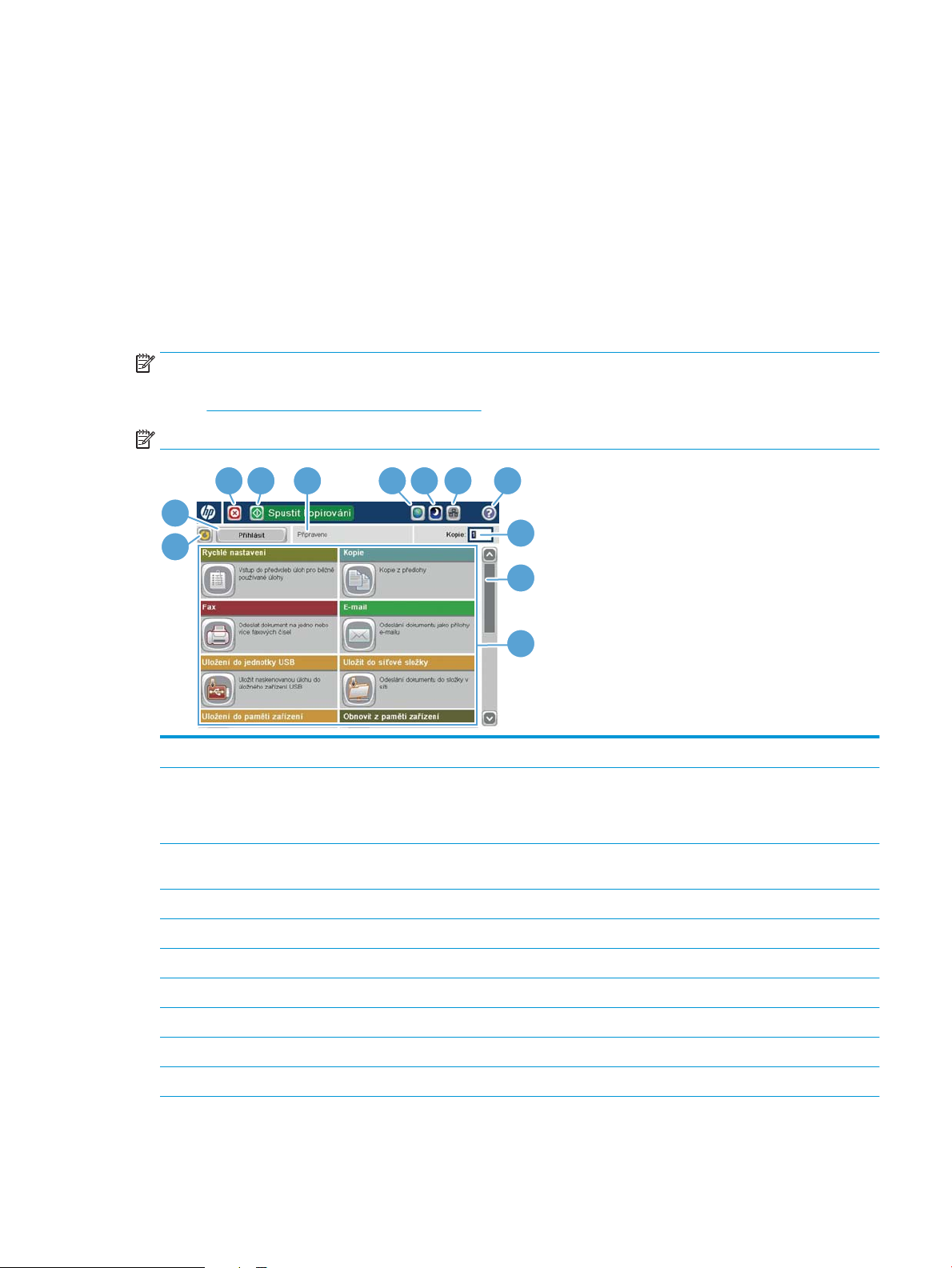
Ovládací panel
1
2
3 6 7 8 9 4 5
10
1 1
12
Hlavní obrazovka ovládacího panelu
Hlavní obrazovka nabízí přístup k funkcím produktu a indikuje jeho aktuální stav.
Na hlavní obrazovku se můžete kdykoli vrátit stisknutím tlačítka Domů na pravé straně ovládacího panelu
produktu.
POZNÁMKA: Společnost HP pravidelně aktualizuje funkce dostupné ve rmwaru zařízení. Chcete-li využívat
nejnovější funkce, aktualizujte rmware produktu. Nejnovější soubor aktualizace rmwaru můžete stáhnout na
adrese www.hp.com/go/lj500MFPM525_rmware.
POZNÁMKA: Funkce zobrazené na hlavní obrazovce se mohou lišit v závislosti na konguraci produktu.
1 Tlačítko Obnovit Stisknutím tlačítka Obnovit se zruší všechny změny a obnoví výchozí nastavení.
2 Přihlásit nebo Odhlásit Stisknutím tlačítka Přihlásit získáte přístup k zabezpečeným funkcím.
Pokud jste se přihlásili k přístupu k zabezpečeným funkcím, stisknutím tlačítka Odhlásit se odhlásíte od
produktu. Po odhlášení produkt vrátí všechny možnosti na aktuální nastavení.
3 Tlačítko Stop Stisknutím tlačítka Stop zastavíte aktuální úlohu. Otevře se obrazovka Stav úlohy, poté je možné zrušit
provádění úlohy nebo pokračovat v jejím provádění.
4 Tlačítko Spustit Stisknutím tlačítka Spustit zahájíte úlohu kopírování.
5 Stav produktu Stavový řádek poskytuje informace o celkovém stavu produktu.
6 Tlačítko Výběr jazyka Tlačítko Výběr jazyka umožňuje vybrat jazyk ovládacího panelu zařízení.
7 Tlačítko Úsporný režim Stisknutím tlačítka Úsporný režim přepnete produkt do režimu spánku.
8 Tlačítko Síť Stisknutím tlačítka Síť vyhledáte informace o připojení k síti.
9 Tlačítko Nápověda Stisknutím tlačítka Nápověda otevřete integrovaný systém nápovědy.
10 Pole Kopie Pole Kopie zobrazuje počet kopií ke zhotovení, který byl v produktu nastaven.
CSWW Ovládací panel 5
Page 20
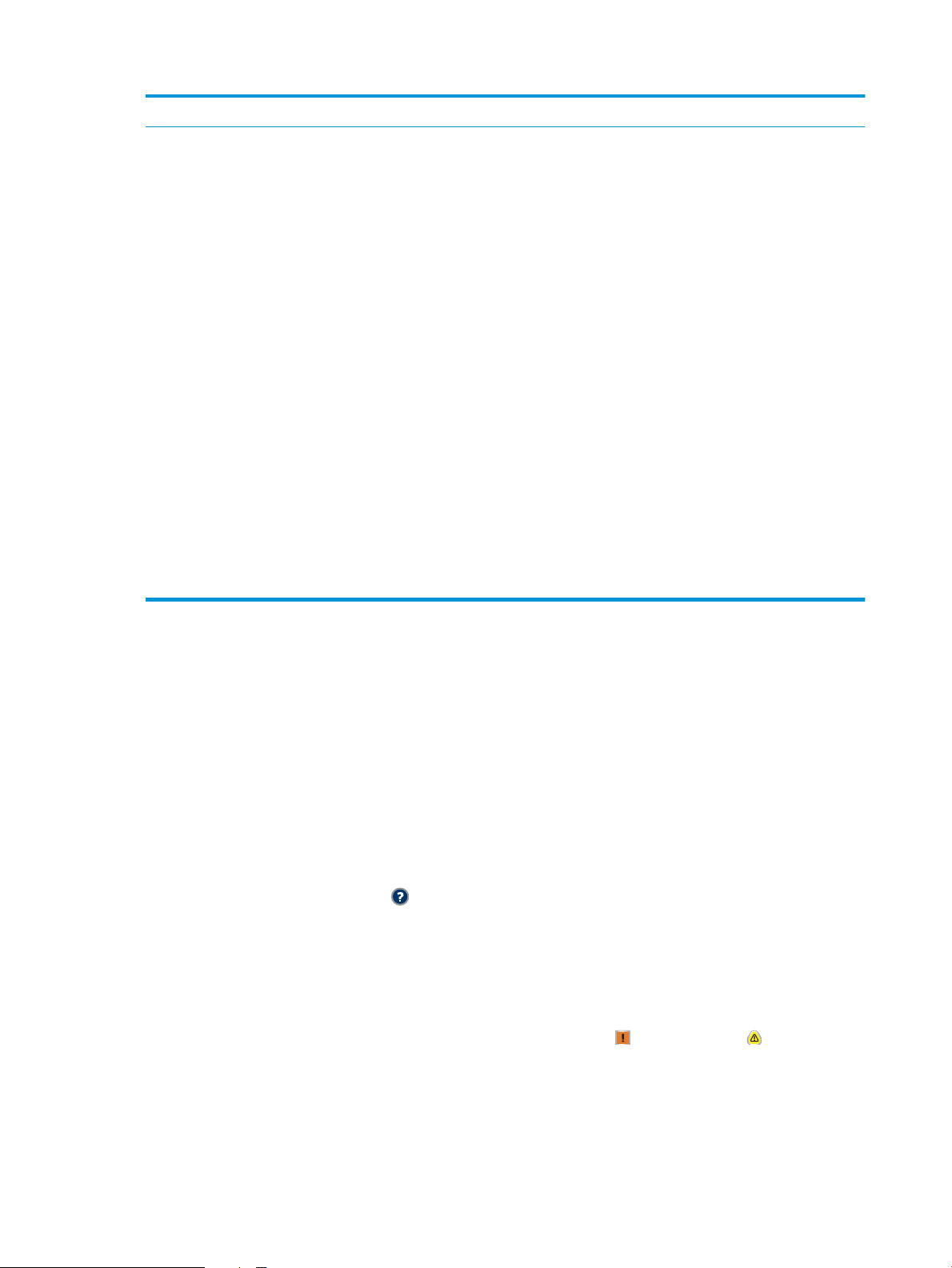
11 Posuvník Stisknutím šipek nahoru a dolů na posuvníku zobrazíte úplný seznam dostupných funkcí.
12 Funkce V závislosti na způsobu kongurace produktu mohou mezi funkce, které se objevují v této oblasti,
náležet kterékoli z následujících položek:
●
Rychlé nastavení
●
Kopie
●
E-mail
●
Fax (u produktů s faxem)
●
Uložení do jednotky USB
●
Uložit do síťové složky
●
Uložení do paměti zařízení
●
Načtení z jednotky USB
●
Načtení z paměti zařízení
●
Stav úlohy
●
Spotřební materiál
●
Zásobníky
●
Správa
●
Čištění ovládacího panelu
Ovládací panel očistěte měkkým hadříkem, který nepouští vlákna. Nepoužívejte papírové ubrousky nebo utěrky,
protože jsou abrazivní a mohly by poškodit obrazovku panelu. Pokud potřebujete odstranit odolné nečistoty,
navlhčete hadřík vodou nebo čisticím prostředkem na sklo.
Nápověda na ovládacím panelu
Produkt obsahuje integrovaný systém nápovědy, který vysvětluje použití každé obrazovky. Systém nápovědy
otevřete stisknutím tlačítka Nápověda v pravém horním rohu obrazovky.
Na některých obrazovkách nápověda otevře globální nabídku, v níž můžete hledat konkrétní témata. Strukturou
nabídky můžete procházet stisknutím tlačítek v nabídce.
Na obrazovkách obsahujících nastavení jednotlivých úloh nápověda otevře téma, které vysvětluje možnosti pro
danou obrazovku.
Pokud produkt signalizuje chybu nebo varování, stisknutím tlačítka Chyba nebo Upozornění můžete
zobrazit zprávu s popisem problému. Zpráva obsahuje i pokyny, které pomohou při řešení problému.
Údržba zařízení
Lze vytisknout nebo zobrazit zprávu obsahující kompletní nabídku Správa, což vám usnadní navigaci
k jednotlivým požadovaný nastavením.
6 Kapitola 1 Úvod k produktu CSWW
Page 21
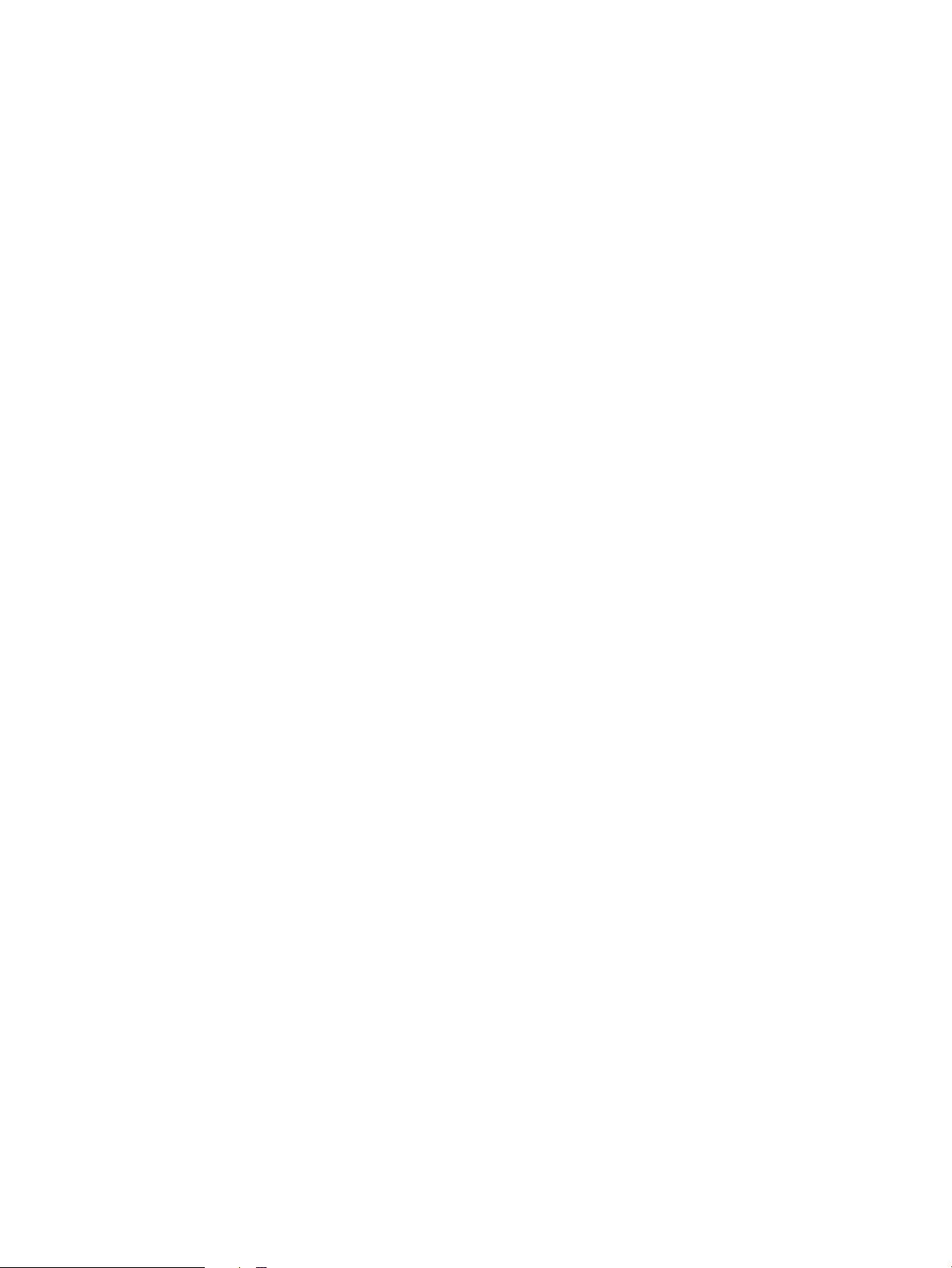
1. Na hlavní obrazovce ovládacího panelu zařízení přejděte na obrazovku s tlačítkem Správa a stiskněte jej.
2. Otevřete následující nabídky:
●
Sestavy
●
Stránky kongurace/stavu
3. Vyberte možnost Mapa nabídky Správa.
4. Po stisknutí tlačítka Tisk se zpráva vytiskne. Stisknutím tlačítka Zobrazit zprávu zobrazíte.
CSWW Ovládací panel 7
Page 22
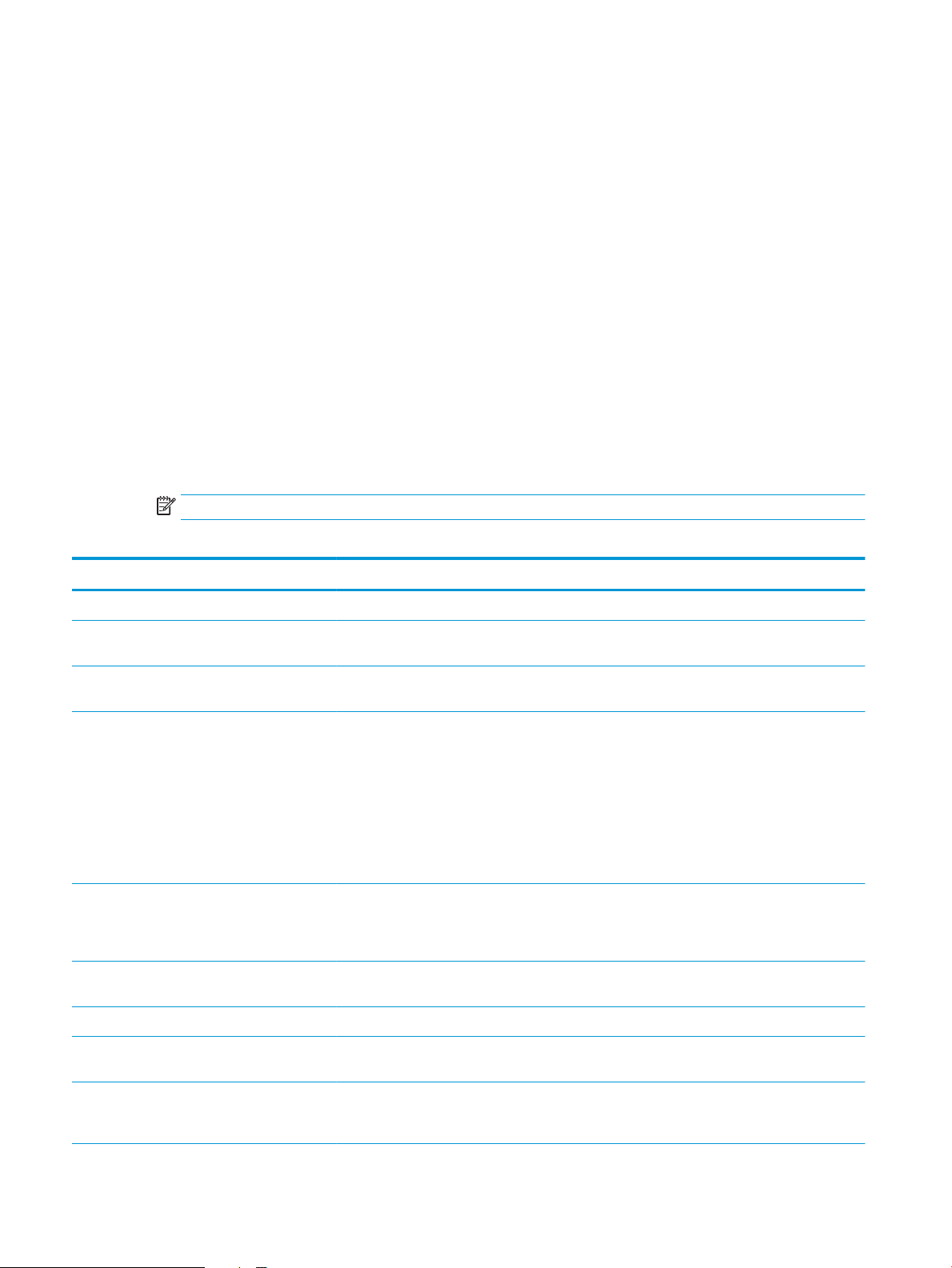
Hlášení produktu
Hlášení produktu poskytují informace o produktu a jeho aktuální konguraci. K tisku nebo zobrazení hlášení
použijte následující postup:
1. Na hlavní obrazovce ovládacího panelu zařízení přejděte na obrazovku s tlačítkem Správa a stiskněte jej.
2. Otevřete nabídku Sestavy.
3. Ze seznamu vyberte jednu z kategorií hlášení:
●
Stránky kongurace/stavu
●
Hlášení faxu (pouze modely s faxem)
●
Jiné stránky
4. Vyberte název sestavy, kterou chcete zobrazit, a stisknutím tlačítka Tisk ji vytiskněte, nebo stisknutím
tlačítka Zobrazit zobrazte nastavení na displeji ovládacího panelu.
POZNÁMKA: U některých stránek není k dispozici možnost Zobrazit.
Tabulka 1-1 Nabídka sestav
První úroveň Druhá úroveň Popis
Stránky kongurace/stavu Mapa nabídky Správa Zobrazuje strukturu nabídky Správa.
Stránka aktuálního nastavení Zobrazuje aktuální nastavení pro jednotlivé
možnosti nabídky Správa.
Stránka kongurace Zobrazuje nastavení zařízení a nainstalované
příslušenství.
Stránka stavu spotřebního materiálu Zobrazuje přibližnou zbývající životnost
spotřebního materiálu, obsahuje statistiku
celkového počtu zpracovaných stránek a úloh,
sériové číslo, počty stránek a informace o údržbě.
Společnost HP poskytuje pro pohodlí svých
zákazníků přibližné informace o zbývající
životnosti spotřebního materiálu. Skutečné
zbývající úrovně spotřebního materiálu se mohou
lišit od uvedených přibližných hodnot.
Stránka využití Zobrazí přehled všech formátů papíru, které byly
v produktu použity, informace o tom, zda byly
tištěny jednostranně či oboustranně, a počítadlo
stránek.
Stránka Adresář souborů Zobrazuje název souboru a složky u souborů
uložených v paměti zařízení.
Stránka stavu webových služeb Zobrazuje zjištěné webové služby produktu.
Hlášení faxu Protokol činnosti faxu Obsahuje seznam faxů odeslaných nebo
přijatých zařízením.
Sestava účtovacích kódů Seznam fakturačních kódů použitých pro odchozí
faxy. Tato sestava uvádí, kolik odeslaných faxů
bylo fakturováno k jednotlivým kódům.
8 Kapitola 1 Úvod k produktu CSWW
Page 23
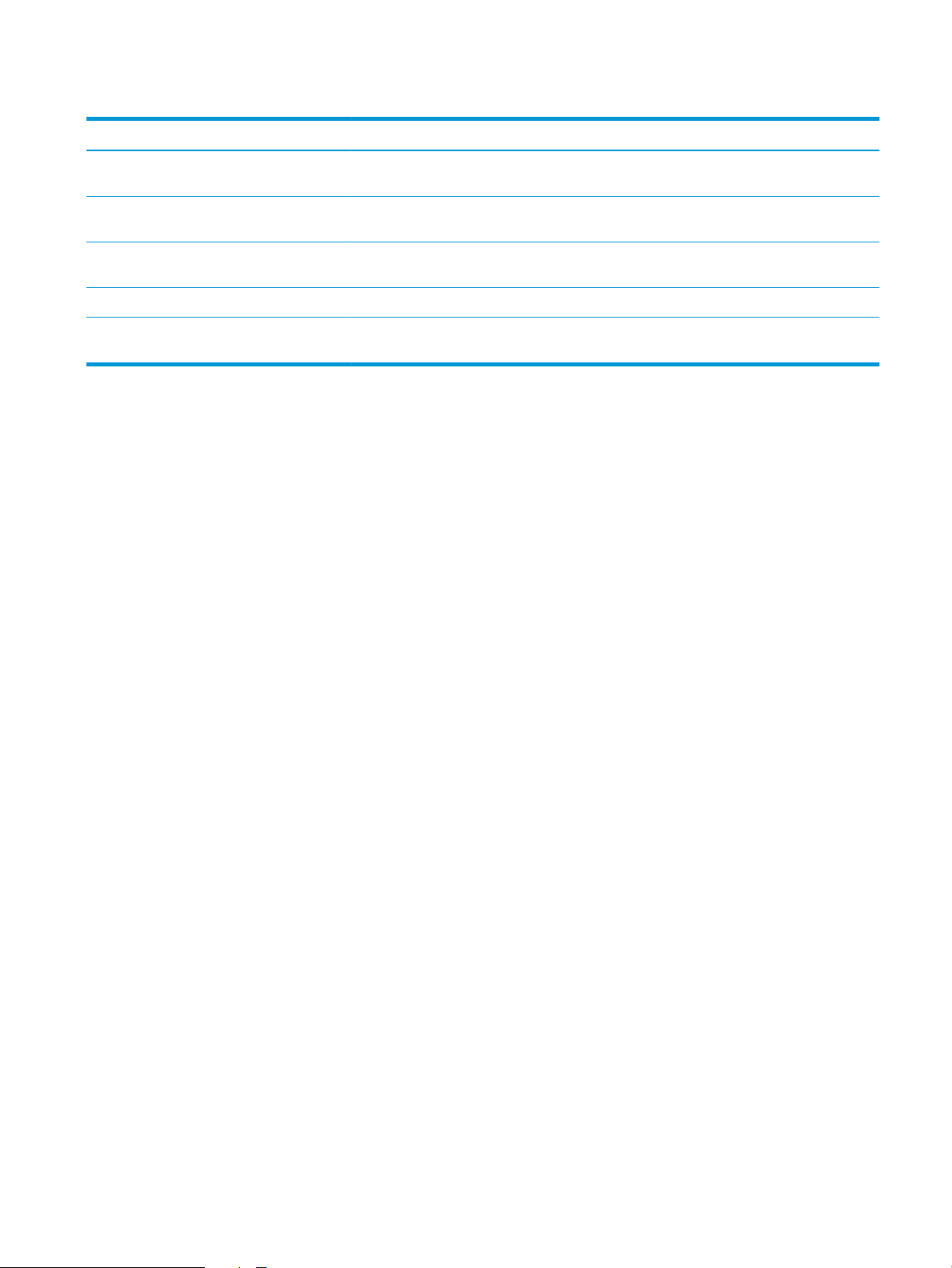
Tabulka 1-1 Nabídka sestav (pokračování)
První úroveň Druhá úroveň Popis
seznam blokovaných faxů Seznam telefonních čísel, z nichž je blokováno
Seznam rychlých voleb Zobrazuje rychlé volby nastavené pro toto
Hlášení o faxovém volání Podrobná sestava poslední operace faxu (příjem
Jiné stránky Seznam písem PCL Vytiskne dostupná písma PCL.
Seznam písem PS Vytiskne dostupná písma HP emulace PostScript
zasílání faxů do tohoto zařízení.
zařízení.
nebo odesílání).
úrovně 3.
CSWW Hlášení produktu 9
Page 24
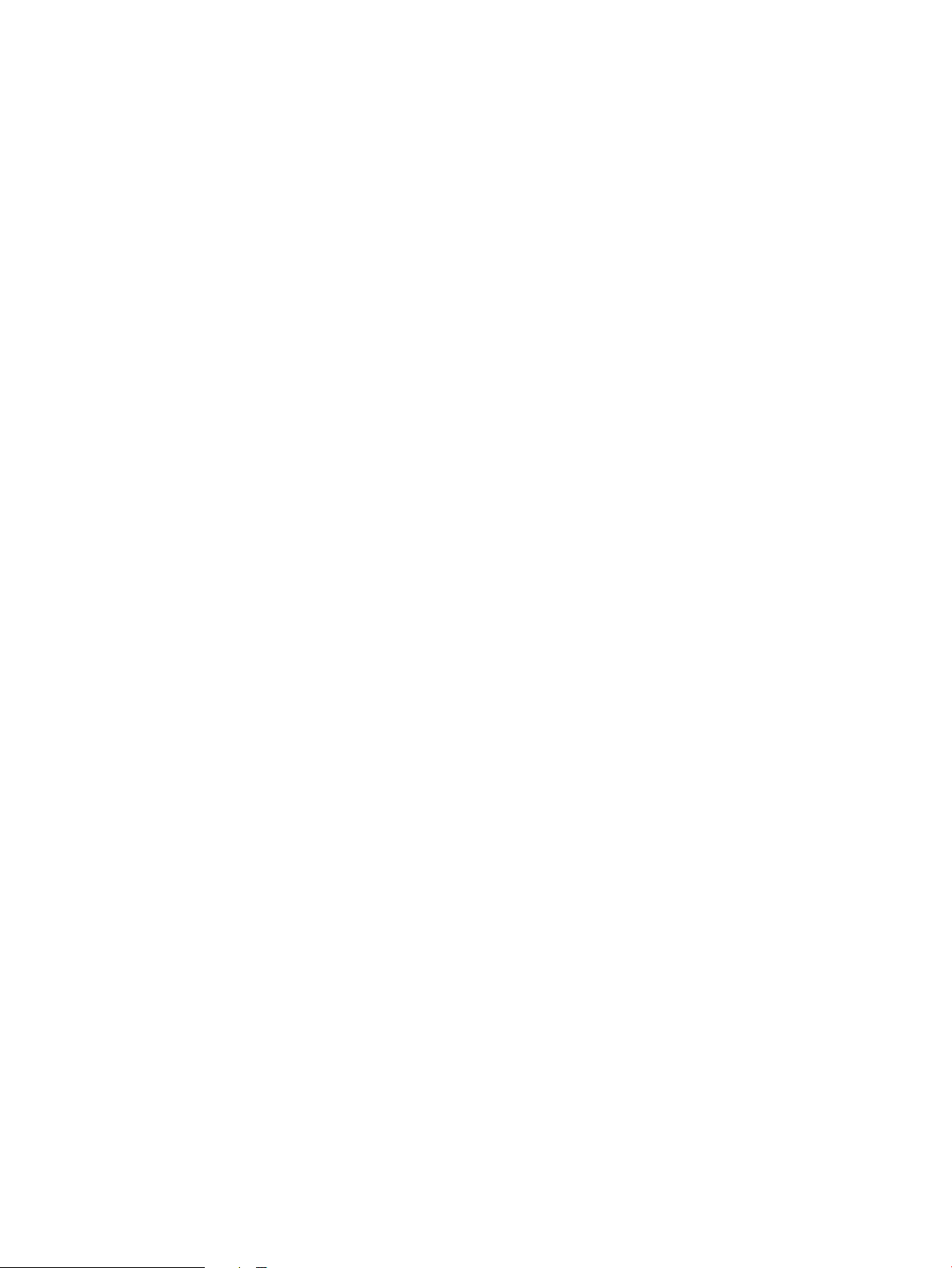
10 Kapitola 1 Úvod k produktu CSWW
Page 25
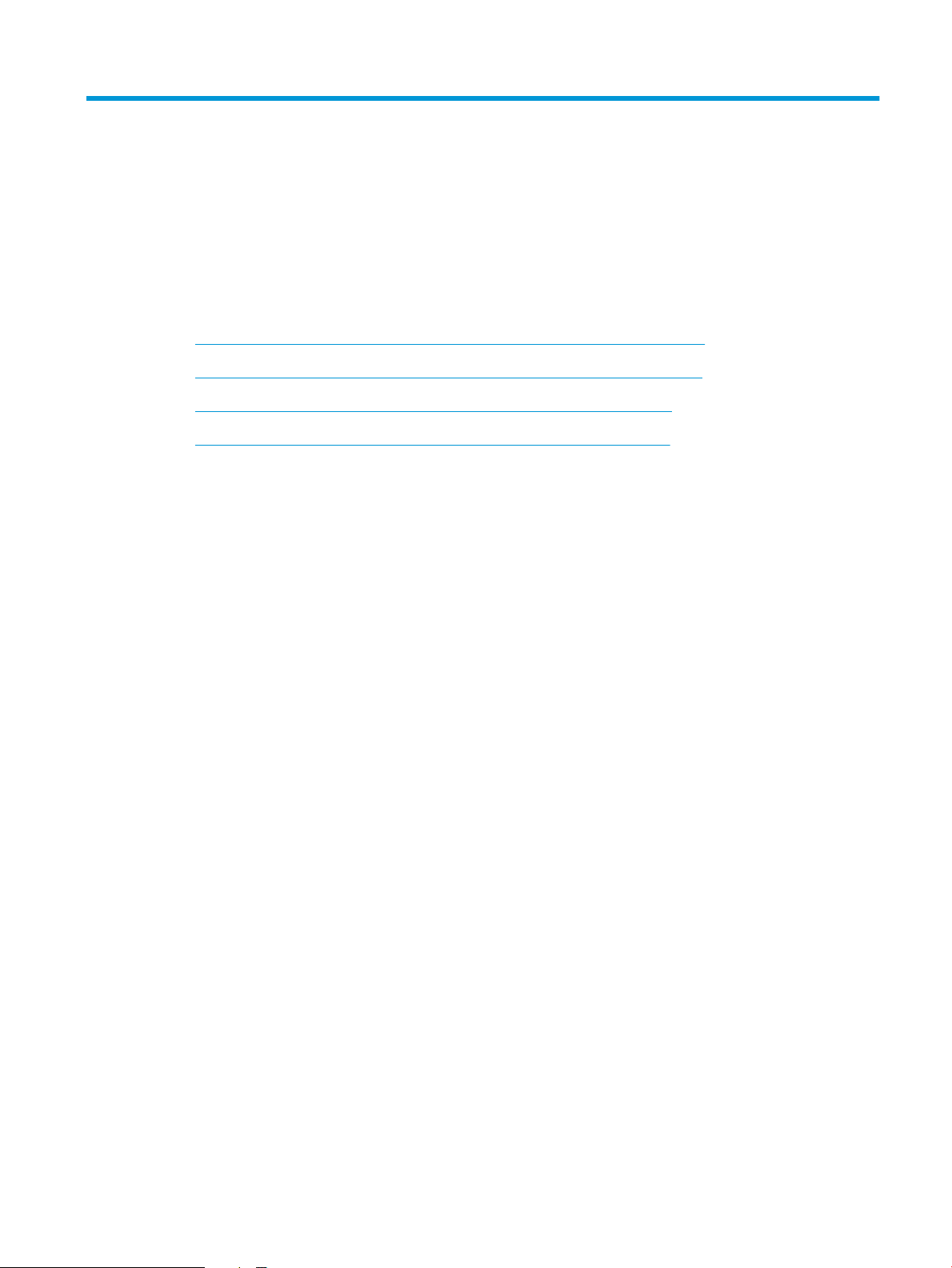
2 Připojení produktu a instalace softwaru
●
Připojení produktu k počítači pomocí USB kabelu a instalace softwaru (Windows)
●
Připojení produktu k síti pomocí síťového kabelu a instalace softwaru (Windows)
●
Připojení produktu k počítači pomocí USB kabelu a instalace softwaru (Mac)
●
Připojení produktu k síti pomocí síťového kabelu a instalace softwaru (Mac)
CSWW 11
Page 26
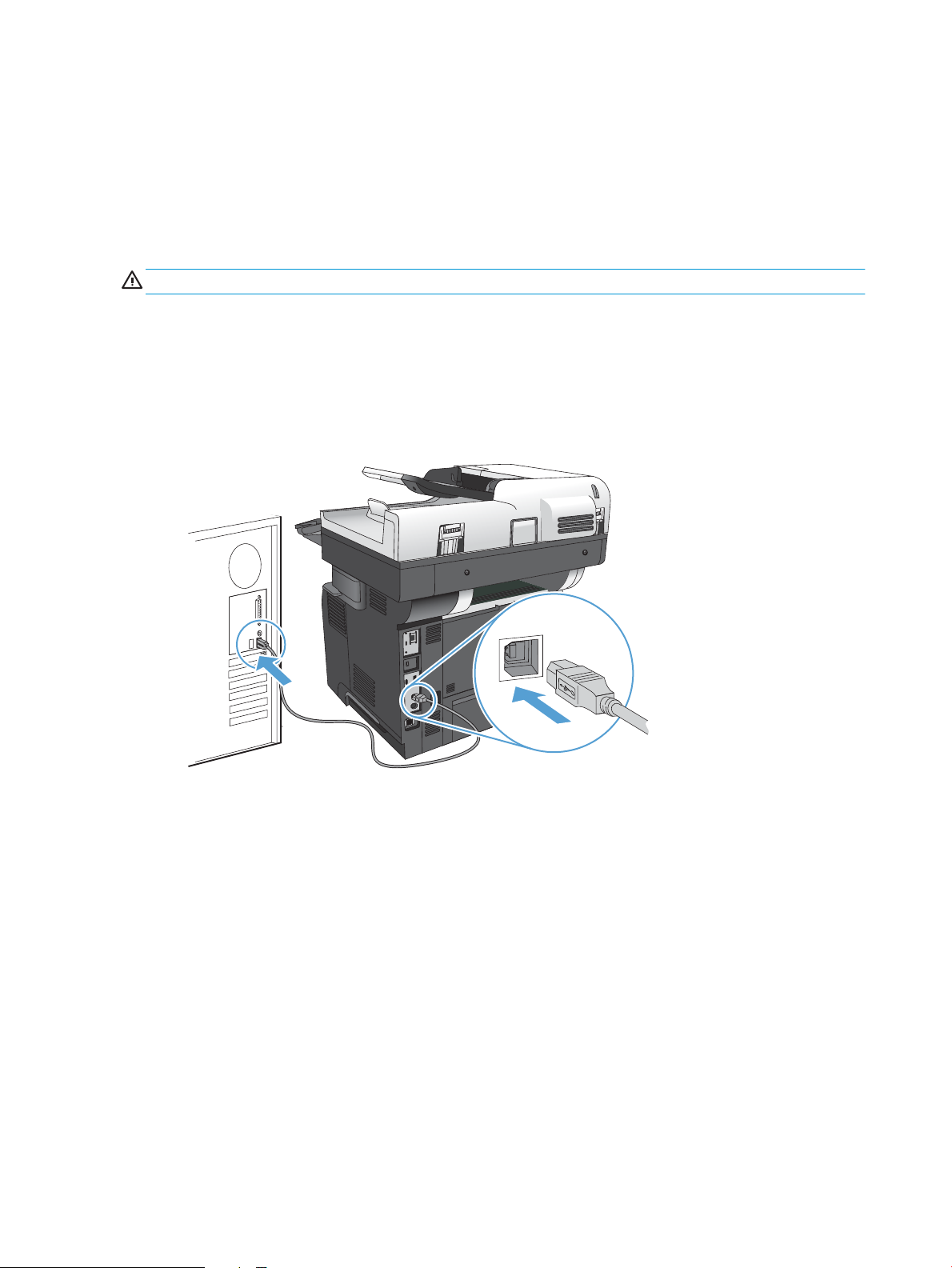
Připojení produktu k počítači pomocí USB kabelu a instalace softwaru (Windows)
Produkt podporuje připojení USB 2.0. Použijte kabel USB typu A-B. Společnost HP doporučuje použití kabelu
kratšího než 2 metry (6,5 stop).
UPOZORNĚNÍ: Nepřipojujte kabel USB, dokud k tomu nebudete softwarem vyzváni.
1. Ukončete všechny spuštěné programy.
2. Nainstalujte software z disku CD a postupujte podle pokynů na obrazovce.
3. Po zobrazení výzvy vyberte možnost Připojit k tomuto počítači přímo pomocí kabelu USB a potom klikněte
na tlačítko Další.
4. Při zobrazení výzvy softwaru připojte kabel USB mezi produkt a počítač.
5. Po ukončení instalace klikněte na tlačítko Dokončit. Chcete-li instalovat další software nebo kongurovat
základní funkce digitálního odesílání, klikněte na tlačítko Další možnosti.
6. Vytištěním stránky z libovolného programu ověřte, zda je software správně nainstalován.
12 Kapitola 2 Připojení produktu a instalace softwaru CSWW
Page 27

Připojení produktu k síti pomocí síťového kabelu a instalace softwaru (Windows)
Kongurace IP adresy
1. Ujistěte se, že produkt je zapnutý a na ovládacím panelu se zobrazuje zpráva Připraveno.
2. Připojte síťový kabel k produktu a k síti.
3. Před pokračováním počkejte 60 sekund. Během této doby se síť snaží rozpoznat produkt a přiřadí mu IP
adresu nebo název hostitele.
4. Na hlavní obrazovce ovládacího panelu produktu stisknutím tlačítka Síť zobrazte IP adresu nebo název
hostitele produktu.
Pokud tlačítko Síť není zobrazeno, můžete název hostitele nebo IP adresu zjistit vytištěním kongurační
stránky.
a. Na hlavní obrazovce ovládacího panelu zařízení přejděte na obrazovku s tlačítkem Správa a stiskněte
jej.
b. Otevřete následující nabídky:
●
Sestavy
●
Stránky kongurace/stavu
●
Stránka kongurace
c. Chcete-li zobrazit informace na ovládacím panelu, stiskněte tlačítko Zobrazit. Chcete-li tyto stránky
vytisknout, stiskněte tlačítko Tisk.
CSWW Připojení produktu k síti pomocí síťového kabelu a instalace softwaru (Windows) 13
Page 28
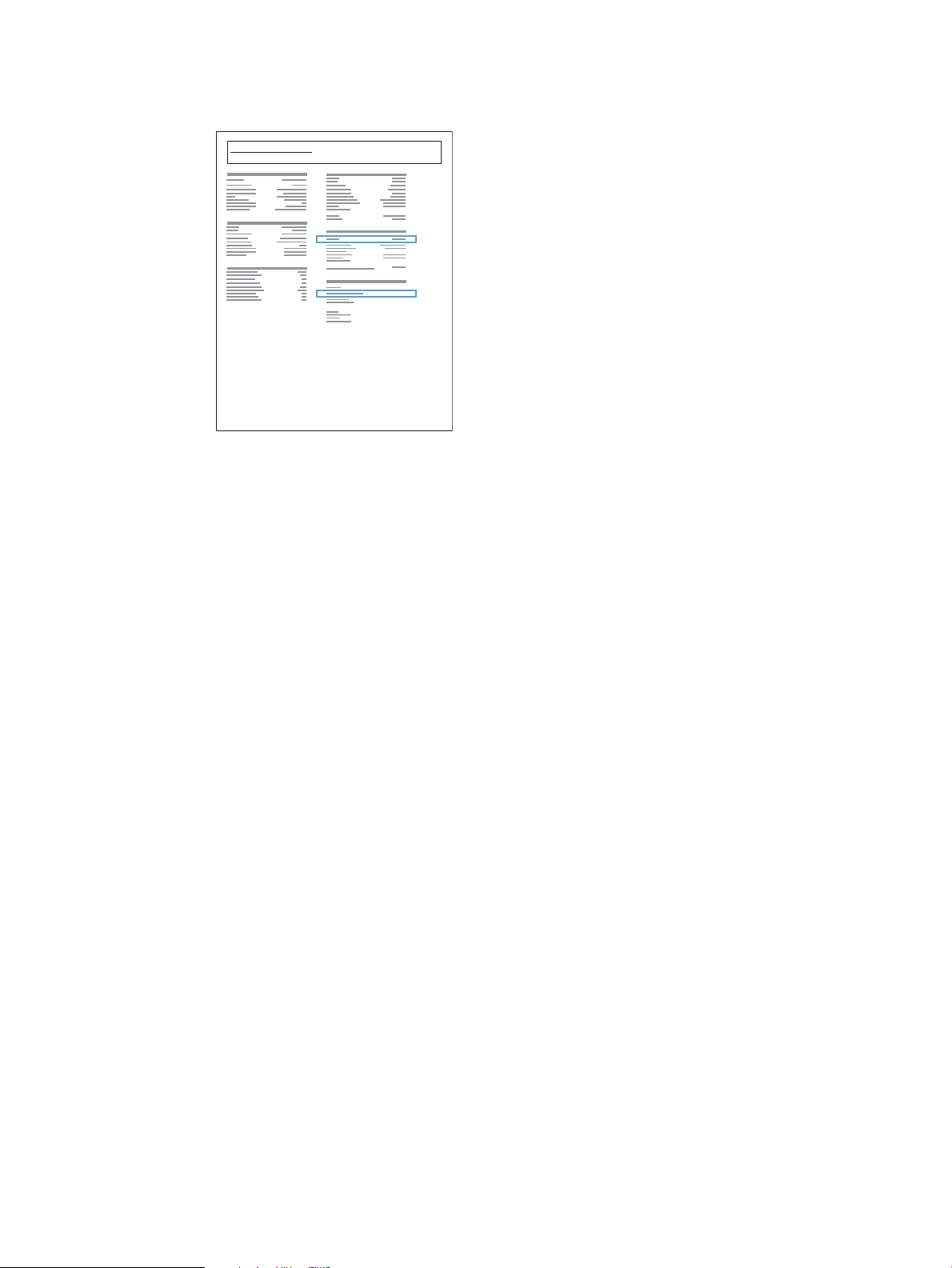
d. Na stránce serveru Jetdirect vyhledejte IP adresu.
Jetdirect Page
HP Color LaserJet
Page 1
5. IPv4: Pokud je IP adresa 0.0.0.0, 192.0.0.192 nebo 169.254.x.x, je nutné IP adresu nakongurovat ručně.
V opačném případě byla kongurace sítě úspěšná.
IPv6: Jestliže IP adresa začíná textem fe80:, mělo by být možné z produktu tisknout. V opačném případě
musíte IP adresu nakongurovat ručně.
Instalace softwaru
1. Ukončete v počítači všechny programy.
2. Nainstalujte software z disku CD.
3. Postupujte podle pokynů na obrazovce.
4. Po výzvě vyberte volbu Připojit pomocí kabelové sítě.
5. Ze seznamu dostupných produktů vyberte produkt se správnou IP adresou. Pokud produkt není uveden
v seznamu, ručně zadejte IP adresu, název hostitele nebo hardwarovou adresu produktu.
6. Po ukončení instalace klikněte na tlačítko Dokončit. Chcete-li instalovat další software nebo kongurovat
základní funkce digitálního odesílání, klikněte na tlačítko Další možnosti.
7. Vytištěním stránky z libovolného programu ověřte, zda je software správně nainstalován.
14 Kapitola 2 Připojení produktu a instalace softwaru CSWW
Page 29
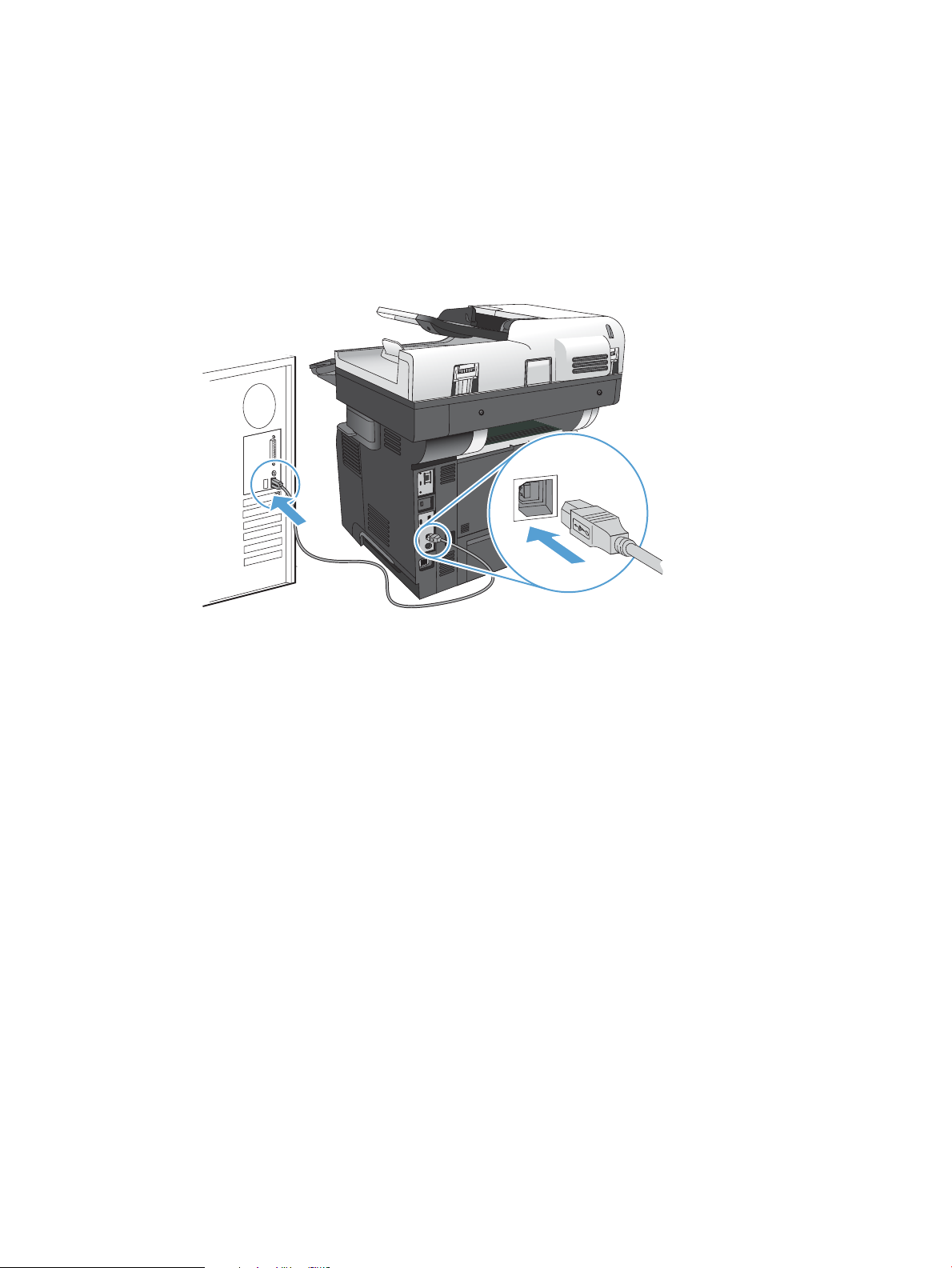
Připojení produktu k počítači pomocí USB kabelu a instalace softwaru (Mac)
Produkt podporuje připojení USB 2.0. Použijte kabel USB typu A-B. Společnost HP doporučuje použití kabelu
kratšího než 2 metry (6,5 stop).
1. Připojte USB kabel k produktu a počítači.
2. Nainstalujte software z disku CD.
3. Klikněte na ikonu produktu a postupujte podle pokynů na obrazovce.
4. Klikněte na tlačítko Zavřít.
5. Vytištěním stránky z libovolného programu ověřte, zda je software správně nainstalován.
CSWW Připojení produktu k počítači pomocí USB kabelu a instalace softwaru (Mac) 15
Page 30
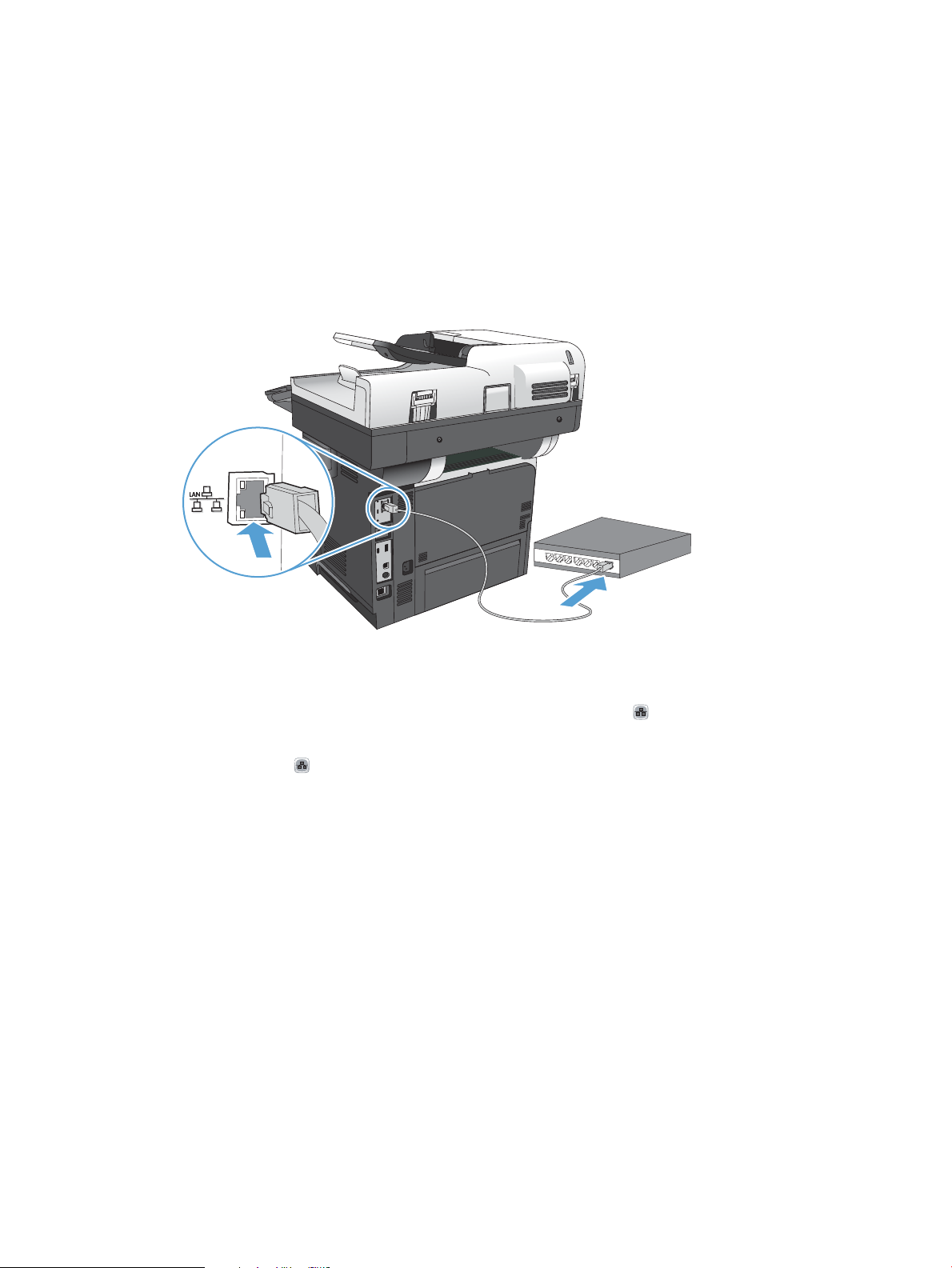
Připojení produktu k síti pomocí síťového kabelu a instalace softwaru (Mac)
Kongurace IP adresy
1. Ujistěte se, že produkt je zapnutý a na ovládacím panelu se zobrazuje zpráva Připraveno.
2. Připojte síťový kabel k produktu a k síti.
3. Před pokračováním počkejte 60 sekund. Během této doby se síť snaží rozpoznat produkt a přiřadí mu IP
adresu nebo název hostitele.
4. Na hlavní obrazovce ovládacího panelu produktu stisknutím tlačítka Síť zobrazte IP adresu nebo název
hostitele produktu.
Pokud tlačítko Síť není zobrazeno, můžete název hostitele nebo IP adresu zjistit vytištěním kongurační
stránky.
a. Na hlavní obrazovce ovládacího panelu zařízení přejděte na obrazovku s tlačítkem Správa a stiskněte
jej.
b. Otevřete následující nabídky:
●
Sestavy
●
Stránky kongurace/stavu
●
Stránka kongurace
c. Chcete-li zobrazit informace na ovládacím panelu, stiskněte tlačítko Zobrazit. Chcete-li tyto stránky
vytisknout, stiskněte tlačítko Tisk.
16 Kapitola 2 Připojení produktu a instalace softwaru CSWW
Page 31

d. Na stránce serveru Jetdirect vyhledejte IP adresu.
Jetdirect Page
HP Color LaserJet
Page 1
5. IPv4: Pokud je IP adresa 0.0.0.0, 192.0.0.192 nebo 169.254.x.x, je nutné IP adresu nakongurovat ručně.
V opačném případě byla kongurace sítě úspěšná.
IPv6: Jestliže IP adresa začíná textem fe80:, mělo by být možné z produktu tisknout. V opačném případě
musíte IP adresu nakongurovat ručně.
InstaIace softwaru
1. Ukončete v počítači všechny programy.
2. Nainstalujte software z disku CD.
3. Klikněte na ikonu produktu a postupujte podle pokynů na obrazovce.
4. Po dokončení instalace klikněte na tlačítko Zavřít.
POZNÁMKA: Následující kroky proveďte po dokončení instalace softwarového systému a to pouze tehdy,
pokud jste při instalaci nepřidali novou tiskárnu.
5. V počítači otevřete nabídku Apple , vyberte nabídku Předvolby systému a klikněte na ikonu Tisk a fax (OS
X verze 10.5 a 10.6) nebo ikonu Tisk a skenování (OS X verze 10.7).
6. Klikněte na symbol plus (+).
7. Pro připojení k síti použijte službu Bonjour (výchozí prohlížeč) nebo Tisk IP.
POZNÁMKA: Služba Bonjour představuje nejjednodušší a nejvhodnější řešení, pokud je produkt
nainstalován v místní síti.
Pokud je produkt nainstalován v jiné síti, je nutné použít službu Tisk IP.
Pokud použijete službu Bonjour, postupujte následovně:
CSWW Připojení produktu k síti pomocí síťového kabelu a instalace softwaru (Mac) 17
Page 32

a. Klikněte na kartu Výchozí prohlížeč.
b. Vyberte produkt ze seznamu. Software zkontroluje, zda je produkt připojen k síti. V poli Tisk pomocí
se automaticky zobrazí údaje příslušného souboru PPD produktu.
POZNÁMKA: Pokud se v síti nachází více produktů, vytiskněte stránku kongurace a podle názvu
tiskárny služby Bonjour v seznamu vyhledejte produkt, který instalujete.
POZNÁMKA: Pokud produkt není uveden v seznamu, ujistěte se, že produkt je zapnutý a připojen
k síti, popřípadě jej vypněte a znovu zapněte. Pokud v rozevíracím seznamu Tisk pomocí není uveden
soubor PPD produktu, vypněte počítač, znovu jej zapněte a opakujte proces instalace.
c. Kliknutím na tlačítko Přidat dokončíte proces instalace.
Pokud použijete službu Tisk IP, postupujte následovně:
a. Klikněte na kartu Tisk IP.
b. V rozevírací nabídce Protokol vyberte možnost HP Jet Direct – Socket. Jedná se o doporučované
nastavení pro produkty HP.
c. Na obrazovce přidání tiskárny zadejte IP adresu do pole Adresa.
d. Pole Název, Umístění a Tisk pomocí se vyplní automaticky. Pokud v poli Tisk pomocí není uveden
soubor PPD produktu, vypněte počítač, znovu jej zapněte a opakujte proces instalace.
18 Kapitola 2 Připojení produktu a instalace softwaru CSWW
Page 33

3 Vstupní a výstupní zásobníky
●
Podporované formáty papíru
●
Podporované typy papíru
●
Kongurace zásobníků
●
Alternativní režim hlavičkového papíru
●
Zásobník 1
●
Zásobník 2 a volitelné zásobníky na 500 listů
●
Možnosti použití výstupu papíru
●
Použití praktické sešívačky (pouze modely se sešívačkou)
CSWW 19
Page 34

Podporované formáty papíru
POZNÁMKA: Chcete-li dosáhnout nejlepších výsledků, vyberte před tiskem v tiskovém ovladači správný formát
a typ papíru.
Tabulka 3-1 Podporované formáty papíru
Formát a rozměry Zásobník 1
Letter
216 × 279 mm
Legal
216 × 356 mm
Executive
184 x 267 mm
Statement
140 × 216 mm
Ocio 8,5 x 13
216 × 330 mm
Ocio 216 x 340
216 x 340 mm
3 x 5
76 x 127 mm
Zásobník 2 a volitelné
zásobníky na 500 listů
Automatický oboustranný
tisk
4 x 6
102 x 152 mm
5 x 7
127 x 178 mm
5 x 8
127 × 203 mm
A4
210 x 297 mm
A5
148 x 210 mm
A6
104 x 147 mm
RA4
215 x 305 mm
20 Kapitola 3 Vstupní a výstupní zásobníky CSWW
Page 35
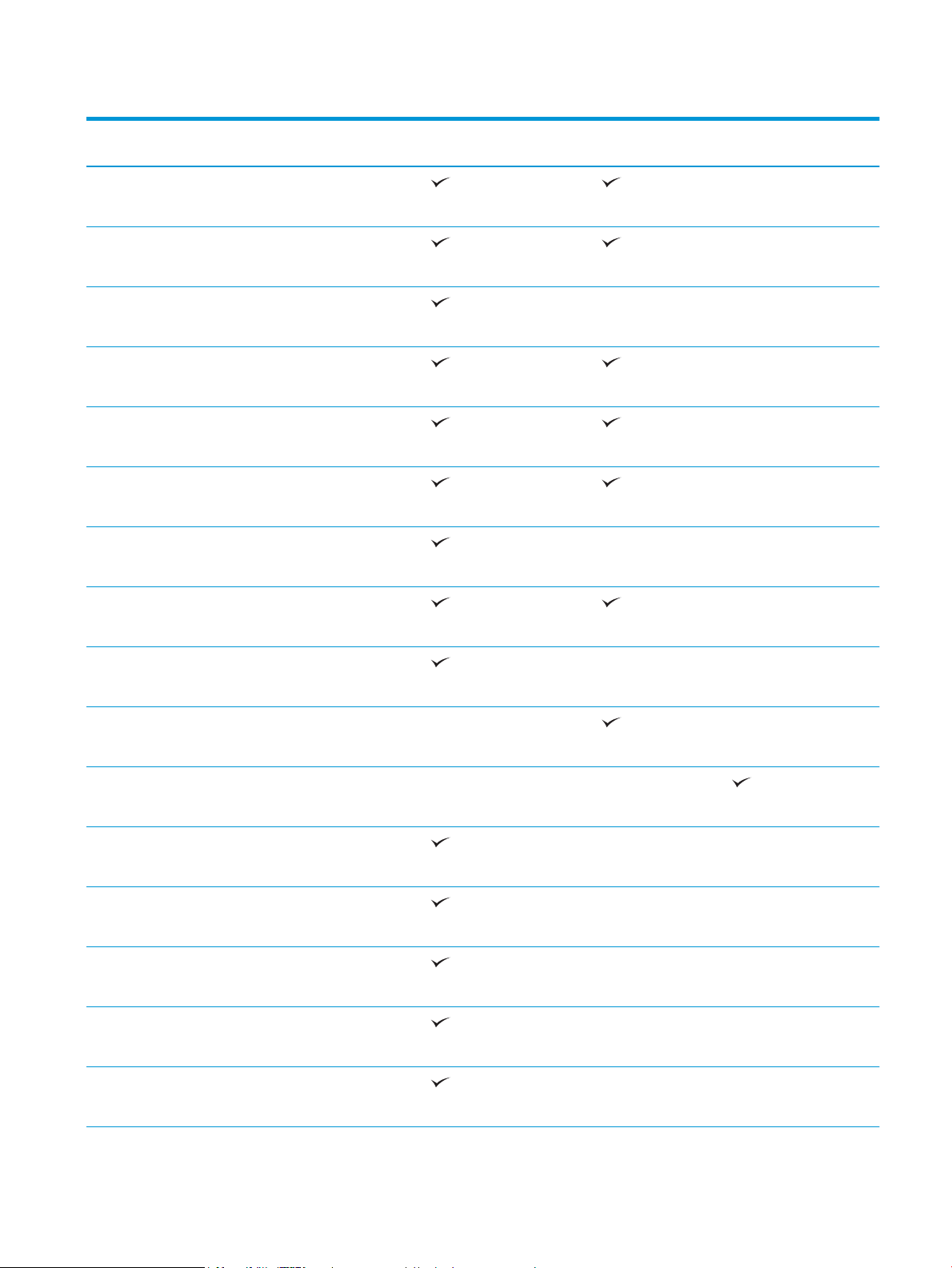
Tabulka 3-1 Podporované formáty papíru (pokračování)
Formát a rozměry Zásobník 1
B5 (JIS)
183 x 257 mm
B6 (JIS)
128 × 182 mm
10 x 15 cm
102 x 152 mm
16 K
184 x 260 mm
16 K
195 × 270 mm
16 K
197 x 273 mm
Pohlednice (JIS)
100 x 148 mm
Zásobník 2 a volitelné
zásobníky na 500 listů
Automatický oboustranný
tisk
Pohlednice D (JIS)
200 x 1480 mm
Vlastní formát
76 x 127 mm až 216 x 356 mm
Vlastní
105 x 148 mm až 216 x 356 mm
Vlastní formát
210 x 280 mm až 216 x 356 mm
Obálka č. 9
98 x 225 mm
Obálka č. 10
105 x 241 mm
Obálka DL
110 x 220 mm
Obálka C5
162 x 229 mm
Obálka B5
176 × 250 mm
CSWW Podporované formáty papíru 21
Page 36

Tabulka 3-1 Podporované formáty papíru (pokračování)
Formát a rozměry Zásobník 1
Obálka Monarch
98 × 191 mm
Obálka C6
114 x 162 mm
Zásobník 2 a volitelné
zásobníky na 500 listů
Automatický oboustranný
tisk
22 Kapitola 3 Vstupní a výstupní zásobníky CSWW
Page 37

Podporované typy papíru
Úplný seznam konkrétních papírů značky HP, které daný produkt podporuje, naleznete na webu www.hp.com/
support/lj500MFPM525.
POZNÁMKA: Chcete-li dosáhnout nejlepších výsledků, vyberte před tiskem v tiskovém ovladači správný formát
a typ papíru.
Tabulka 3-2 Podporované typy papíru
Typ papíru Zásobník 1 Zásobník 2 a volitelné
zásobníky na 500 listů
Běžný
Papír HP EcoSMART Lite
Tenký 60–74 g/m
Středně silný 96–110 g/m
Silný 111–130 g/m
Velmi silný 131–175 g/m
Kartón 176–220 g/m
Černobílá fólie
Štítky
Hlavičkový
Obálka
Předtištěný
Děrovaný
Barevný
2
2
2
2
2
Automatický oboustranný
tisk
Bankovní
Recyklovaný
Hrubý
CSWW Podporované typy papíru 23
Page 38

Kongurace zásobníků
Produkt automaticky zobrazí výzvu ke konguraci zásobníku na určitý typ a formát v následujících situacích:
●
pokud zakládáte papír do zásobníku,
●
pokud zvolíte pro tiskovou úlohu prostřednictvím tiskového ovladače nebo softwarového programu určitý
zásobník nebo typ papíru a zásobník není nakongurován v souladu s nastavením tiskové úlohy.
POZNÁMKA: Výzva se nezobrazí, pokud tisknete ze zásobníku 1 a tento zásobník je nakongurován na
možnost formátu papíru Lib. formát a možnost typu papíru Libovolný typ. V takové situaci bude v případě, že pro
tiskovou úlohu není uveden zásobník, produkt tisknout ze zásobníku 1, a to i v případě, že se nastavení formátu a
typu papíru neshoduje s parametry papíru vloženého do zásobníku 1.
Kongurace zásobníku při vkládání papíru
1. Vložte do zásobníku papír. Pokud používáte zásobník 2 nebo 3, zavřete ho.
2. Na ovládacím panelu produktu se zobrazí zpráva o konguraci zásobníků.
3. Stisknutím tlačítka OK přijměte zjištěný formát a typ nebo stiskněte tlačítko Upravit a zvolte jiný formát
nebo typ papíru.
4. Zvolte správný formát a typ a stiskněte tlačítko OK.
Kongurace zásobníku podle nastavení tiskové úlohy
1. V softwarové aplikaci zadejte zdrojový zásobník, velikost papíru a typ papíru.
2. Odešlete tiskovou úlohu do produktu.
Pokud je zásobník potřeba nakongurovat, na ovládacím panelu produktu se zobrazí zpráva o konguraci
zásobníků.
3. Vložte do zásobníku papír zadaného typu a formátu a pak zásobník zavřete.
4. Stisknutím tlačítka OK přijměte zjištěný formát a typ nebo stiskněte tlačítko Upravit a zvolte jiný formát
nebo typ papíru.
5. Zvolte správný formát a typ a stiskněte tlačítko OK.
Kongurace zásobníku pomocí ovládacího panelu
Zásobníky můžete kongurovat na typ a formát i bez zobrazení výzvy produktu.
1. Na hlavní obrazovce ovládacího panelu zařízení přejděte na obrazovku s tlačítkem Zásobníky a stiskněte jej.
2. Stiskněte řádek zásobníku, který chcete kongurovat, a poté tlačítko Upravit.
3. V seznamech voleb vyberte formát a typ papíru.
4. Stisknutím tlačítka OK uložte výběr.
24 Kapitola 3 Vstupní a výstupní zásobníky CSWW
Page 39
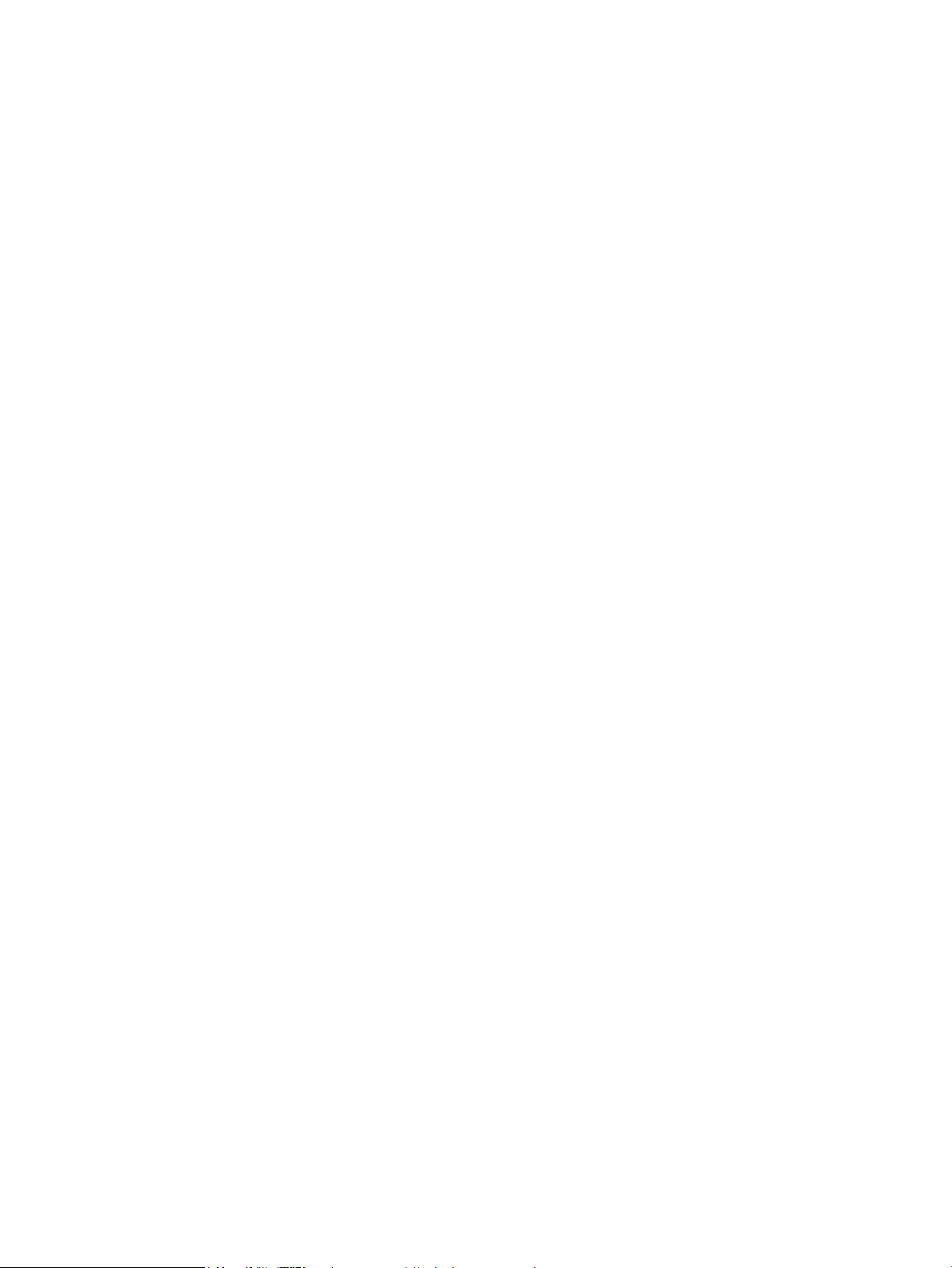
Alternativní režim hlavičkového papíru
Funkce Alternativní režim hlavičkového papíru umožňuje vkládat do zásobníku hlavičkový nebo předtištěný papír
u všech úloh tisku nebo kopírování stejně, ať tisknete nebo kopírujete na jednu stranu listu, nebo na obě. Při
použití tohoto režimu vložte papír stejným způsobem jako u automatického oboustranného tisku.
Chcete-li používat tuto funkci, povolte ji v ovládacím panelu. Pokud funkci chcete používat v systému Windows, je
potřeba v tiskovém ovladači povolit tuto funkci a nakongurovat typ papíru.
Povolení alternativního režimu hlavičkového papíru z ovládacího panelu
1. Na hlavní obrazovce ovládacího panelu zařízení přejděte na obrazovku s tlačítkem Správa a stiskněte jej.
2. Otevřete následující nabídky:
●
Správa zásobníků
●
Alternativní režim hlavičkového papíru
3. Stiskněte možnost Povolit.
Chcete-li tisknout v alternativním režimu hlavičkového papíru v systému Windows, u každé tiskové úlohy
proveďte následující postup.
Tisk v alternativním režimu hlavičkového papíru (Windows)
1. Vyberte ze softwarového programu možnost Tisk.
2. Vyberte produkt a pak klikněte na tlačítko Vlastnosti nebo Předvolby.
3. Klikněte na kartu Upřesnit.
4. Rozbalte seznam Funkce tiskárny.
5. Otevřete rozevírací seznam Alternativní režim hlavičkového papíru a vyberte možnost Zapnuto.
6. Klikněte na tlačítko Použít.
7. Klikněte na kartu Papír/Kvalita.
8. V rozbalovacím seznamu Typ papíru klikněte na možnost Další....
9. Rozbalte seznam možností Typ:.
10. Rozbalte seznam možností Jiný a klikněte na možnost Hlavičkový. Klikněte na tlačítko OK.
11. Kliknutím na tlačítko OK zavřete dialogové okno Vlastnosti dokumentu. V dialogovém okně Tisk klikněte na
tlačítko OK, tím úlohu vytisknete.
CSWW Alternativní režim hlavičkového papíru 25
Page 40
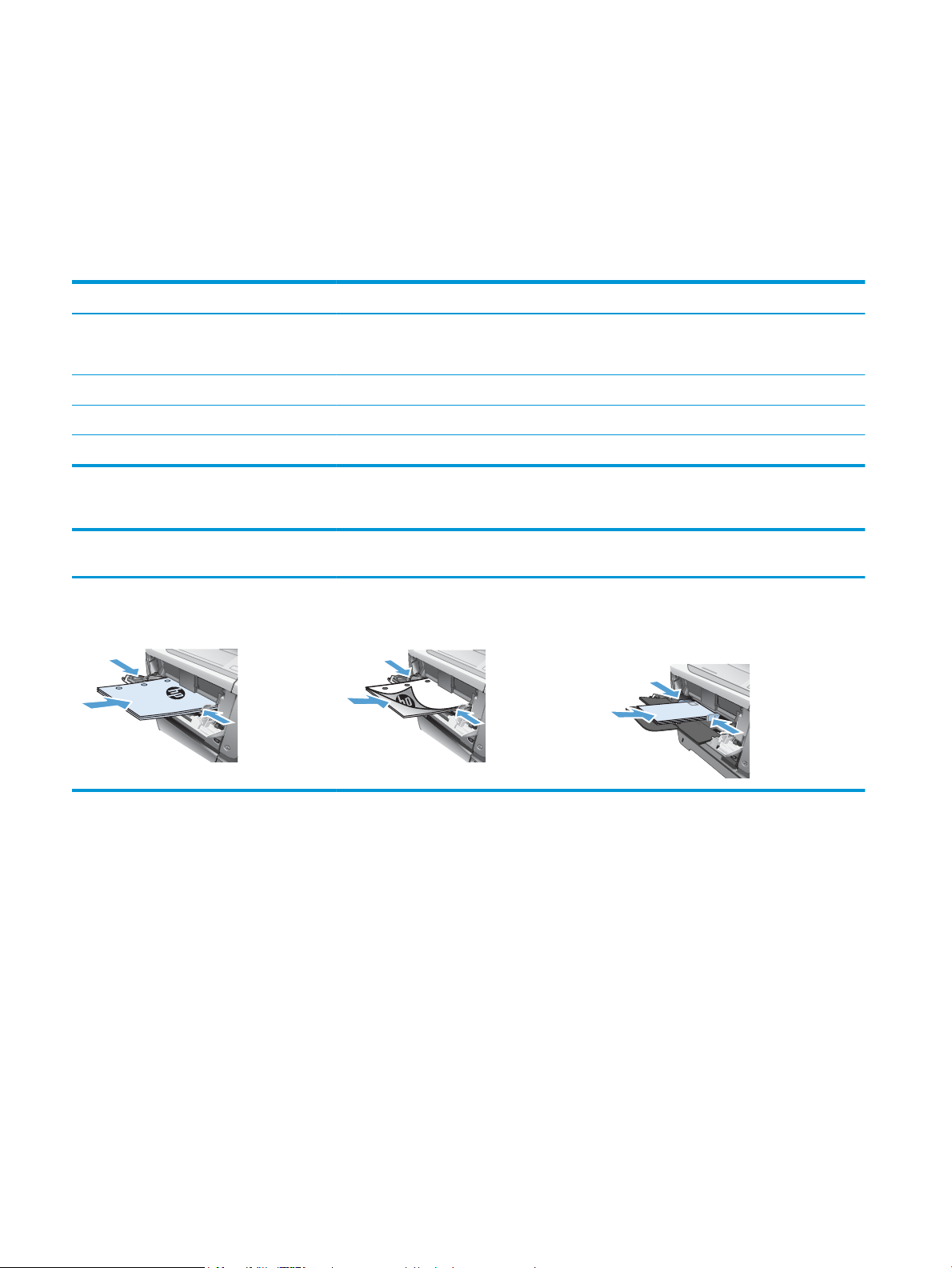
Zásobník 1
Kapacita zásobníku a orientace papíru
Zásobníky nepřeplňujte, aby nedocházelo k uvíznutí médií v zařízení. Zkontrolujte, že se horní úroveň stohu
nachází pod indikátorem plného zásobníku. U malých formátů papíru / úzkého papíru a u těžkého/lesklého
papíru plňte papír maximálně do poloviny indikátorů plného zásobníku.
Tabulka 3-3 Kapacita zásobníku 1
Typ papíru Specikace Množství
Papír Rozsah:
60 g/m2 až 220 g/m
Obálky
Štítky Papír o tloušťce 0,10 až 0,14 mm Maximální výška stohu: 12 mm
Průhledné fólie Papír o tloušťce 0,10 až 0,14 mm Maximální výška stohu: 12 mm
75 g/m2 až 90 g/m
2
2
Maximální výška stohu: 12 mm
Ekvivalent 100 listů papíru s gramáží 75 g/m
Až 10 obálek
Tabulka 3-4 Zásobník 1 – orientace papíru
Jednostranný tisk Automatický oboustranný tisk a alternativní
režim hlavičkového papíru
Lícem nahoru
Horní hranou napřed
Lícem dolů
Spodní hranou napřed
Obálky
Lícem nahoru
Kratší hranou s poštovními informacemi
směřující do tiskárny
2
26 Kapitola 3 Vstupní a výstupní zásobníky CSWW
Page 41

Plnění zásobníku 1
1. Otevřete zásobník 1.
2. Vytáhněte podpěru papíru a otevřete nástavec.
CSWW Zásobník 1 27
Page 42

3. Vložte papír do zásobníku. Zkontrolujte, zda je
papír umístěn pod zarážkami a pod značkami
maximálního množství.
4. Upravte postranní vodítka tak, aby se zlehka
dotýkala papíru, ale aby jej neohýbala.
28 Kapitola 3 Vstupní a výstupní zásobníky CSWW
Page 43

Zásobník 2 a volitelné zásobníky na 500 listů
Kapacita zásobníku a orientace papíru
Zásobníky nepřeplňujte, aby nedocházelo k uvíznutí médií v zařízení. Zkontrolujte, že se horní úroveň stohu
nachází pod indikátorem plného zásobníku. U malých formátů papíru / úzkého papíru a u těžkého/lesklého
papíru naplňte papír maximálně do poloviny indikátorů plného zásobníku.
Tabulka 3-5 Zásobník 2 a volitelné zásobníky na 500 listů – kapacita
Typ papíru Specikace Množství
Papír Rozsah:
60 g/m2 až 130 g/m
2
Tabulka 3-6 Zásobník 2 a volitelné zásobníky na 500 listů – orientace papíru
Ekvivalent 500 listů papíru s gramáží 75 g/m
2
Jednostranný tisk Automatický oboustranný tisk a alternativní
režim hlavičkového papíru
Lícem dolů
Horní hrana v přední části zásobníku
Lícem nahoru
Spodní hrana v přední části zásobníku
Obálky
Obálky tiskněte pouze ze zásobníku 1.
CSWW Zásobník 2 a volitelné zásobníky na 500 listů 29
Page 44

Plnění zásobníku 2 nebo volitelných zásobníků na 500 listů
1. Vytáhněte zásobník a mírným zvednutím jej zcela
vyjměte z produktu.
2. Stiskněte západku umístěnou na levém vodítku a
posuňte postranní vodítka do správné polohy pro
daný formát papíru.
3. Stiskněte západku umístěnou na zadním vodítku
papíru a posuňte je do správné polohy pro daný
formát média.
30 Kapitola 3 Vstupní a výstupní zásobníky CSWW
Page 45
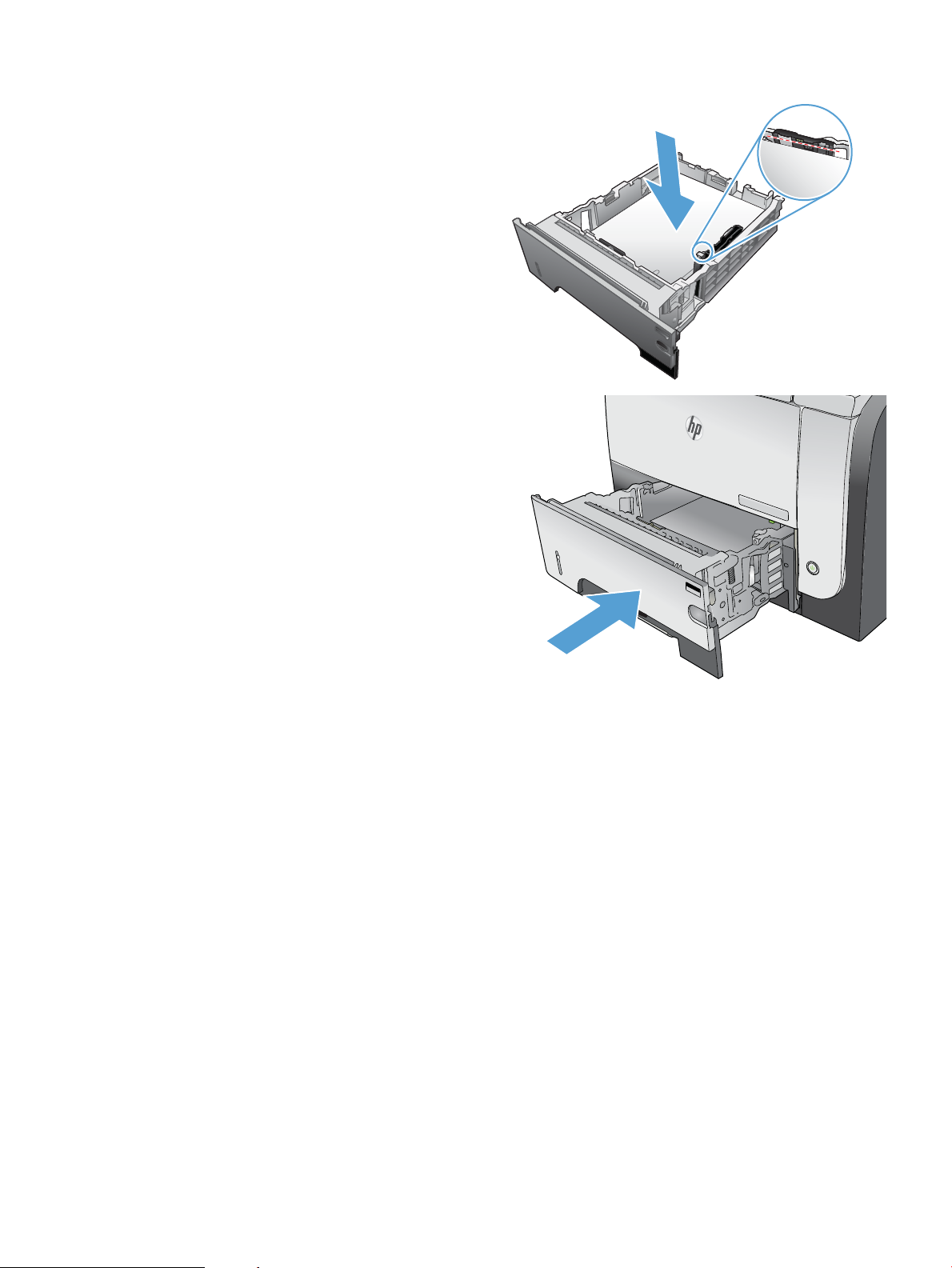
4. Vložte papír do zásobníku. Zkontrolujte, zda je balík
2
1
2
2
papíru rovný ve všech čtyřech rozích a že
nepřevyšuje značky pro maximální výšku.
5. Zasuňte zásobník zcela do produktu.
CSWW Zásobník 2 a volitelné zásobníky na 500 listů 31
Page 46

Možnosti použití výstupu papíru
Tisk s výstupem ve standardní výstupní přihrádce
Do standardní výstupní přihrádky se papír odkládá lícem dolů a ve správném pořadí. Tuto přihrádku používejte
pro většinu tiskových úloh včetně tisku na fólie. Chcete-li standardní výstupní přihrádku použít, zkontrolujte, zda
je zadní výstupní přihrádka zavřená. Neotevírejte ani nezavírejte zadní výstupní přihrádku v průběhu tisku, mohlo
by dojít k uvíznutí papíru.
Standardní výstupní přihrádka pojme až 250 listů o gramáži 75 g/m2.
Tisk s výstupem v zadní výstupní přihrádce
Produkt tiskne do zadní výstupní přihrádky, vždy když je otevřená. Papír, který po tisku vystupuje do této
přihrádky, je odkládán lícem nahoru a poslední stránka bude nahoře (obrácené pořadí).
Zadní výstupní přihrádka pojme až 50 listů o gramáži 75 g/m2.
Při tisku ze zásobníku 1 do zadní výstupní přihrádky papír prochází nejpřímější cestou. Otevřením zadní výstupní
přihrádky může zlepšit výsledky při tisku na tato média:
●
Obálky
●
Štítky
●
Papír malého vlastního formátu
●
Pohlednice
●
Papír s gramáží těžší než 120 g/m
Chcete-li otevřít zadní výstupní přihrádku, uchopte držadlo v horní části přihrádky. Vytáhněte přihrádku směrem
dolů do úhlu 45° a vysuňte nástavec.
POZNÁMKA: Otevřením zadní výstupní přihrádky odpojíte jednotku pro oboustranný tisk a horní výstupní
přihrádku. Neotevírejte ani nezavírejte zadní výstupní přihrádku v průběhu tisku, mohlo by dojít k uvíznutí papíru.
2
32 Kapitola 3 Vstupní a výstupní zásobníky CSWW
Page 47

Použití praktické sešívačky (pouze modely se sešívačkou)
Mechanismus sešívačky aktivujete vložením papíru do sešívačky.
1. Vložte až 20 listů papíru s maximální gramáží do
75 g/m2do otvoru v dvířkách sešívačky. Pokud
vkládáte papír o vyšší gramáži než 75 g/
vložit méně listů.
UPOZORNĚNÍ: Sešívačku nepoužívejte pro
sešívání plastů, kartonu nebo dřeva. Při pokusu o
sešití těchto materiálů může dojít k poškození
sešívačky.
POZNÁMKA: Překročení povolené kapacity může
způsobit uvíznutí médií nebo poškození sešívačky.
2. Počkejte, až sešívačka sešije listy k sobě. Po vložení
papíru až na doraz do štěrbiny sešívačky by se měl
spustit mechanismus sešívačky.
m2
, musíte
3. Vyjměte sešitý papír ze štěrbiny.
POZNÁMKA: Pokud po sešití nemůžete papír
vyjmout, opatrně otevřete dvířka sešívačky a
dokument vytáhněte.
CSWW Použití praktické sešívačky (pouze modely se sešívačkou) 33
Page 48

34 Kapitola 3 Vstupní a výstupní zásobníky CSWW
Page 49

4 Náhradní díly, spotřební materiál a
příslušenství
●
Objednání náhradních dílů, příslušenství a spotřebního materiálu
●
Zásady společnosti HP týkající se neoriginálního spotřebního materiálu
●
Webové stránky společnosti HP proti padělání
●
Tisk v případě, že tonerová kazeta dosáhne konce životnosti
●
Povolení nebo zakázání voleb Velmi nízký stav na ovládacím panelu
●
Díly pro samoobslužnou opravu zákazníkem
●
Příslušenství
●
Tonerová kazeta
●
Svorky (pouze modely se sešívačkou)
CSWW 35
Page 50

Objednání náhradních dílů, příslušenství a spotřebního materiálu
Objednání spotřebního materiálu a papíru www.hp.com/go/suresupply
Objednání originálních částí nebo příslušenství HP www.hp.com/buy/parts
Objednání prostřednictvím servisu nebo poskytovatele podpory Obraťte se na autorizovaný servis nebo na autorizovaného
poskytovatele podpory HP.
Objednání pomocí softwaru HP Integrovaný webový server HP obsahuje odkaz na web
HP SureSupply, který obsahuje informace o možnostech nákupu
originálního spotřebního materiálu HP.
36 Kapitola 4 Náhradní díly, spotřební materiál a příslušenství CSWW
Page 51

Zásady společnosti HP týkající se neoriginálního spotřebního materiálu
Společnost HP nedoporučuje použití tonerových kazet od jiných výrobců, ať už se jedná o kazety nové či
recyklované.
POZNÁMKA: U tiskáren HP nemá použití jiné než originální tonerové kazety HP nebo doplněné kazety vliv na
záruku pro zákazníka ani na jakoukoli smlouvu o podpoře uzavřenou mezi společností HP a zákazníkem. Jestliže
však poruchu nebo poškození produktu lze považovat za následek použití tonerové kazety od jiného výrobce než
HP nebo doplněné tonerové kazety, bude společnost HP účtovat standardní poplatky za vynaložený čas a
materiál pro údržbu produktu, potřebnou pro vyřešení této konkrétní poruchy nebo poškození.
CSWW Zásady společnosti HP týkající se neoriginálního spotřebního materiálu 37
Page 52

Webové stránky společnosti HP proti padělání
Pokud se při instalaci tonerové kazety od společnosti HP na ovládacím panelu zobrazí zpráva, že se nejedná
o originální kazetu od společnosti HP, přejděte na web www.hp.com/go/anticounterfeit. Společnost HP vám
pomůže určit, zda je kazeta originální, a podnikne kroky vedoucí k vyřešení problému.
Nastanou-li níže uvedené skutečnosti, tonerová kazeta pravděpodobně není originální tonerovou kazetou HP.
●
Na stránce stavu spotřebního materiálu se zobrazuje informace, že se používá neoriginální spotřební
materiál.
●
Vyskytuje se příliš velký počet problémů s kazetou.
●
Kazeta nevypadá jako obvykle (například balení kazety se liší od balení výrobků HP).
38 Kapitola 4 Náhradní díly, spotřební materiál a příslušenství CSWW
Page 53

Tisk v případě, že tonerová kazeta dosáhne konce životnosti
<Spotřební materiál> – dochází Tato zpráva se zobrazuje, pokud se spotřební materiál blíží konci
<Spotřební materiál> – velmi nízká úroveň Tato zpráva se zobrazuje, pokud spotřební materiál dosáhl konce
odhadované životnosti.
odhadované životnosti. Pokud používáte spotřební materiál, který je
na odhadovaném konci životnosti, mohou nastat problémy
s kvalitou tisku.
V tisku pokračujte se stávající kazetou, dokud toner poskytuje přijatelnou kvalitu tisku. Pokud chcete, aby byl
toner rovnoměrně rozložen, vyjměte tiskovou kazetu z tiskárny a opatrně s ní pohybujte ve vodorovném směru
ze strany na stranu. Gracké znázornění naleznete v pokynech k výměně kazety. Tonerovou kazetu vložte zpět
do tiskárny a poté zavřete přední kryt.
CSWW Tisk v případě, že tonerová kazeta dosáhne konce životnosti 39
Page 54
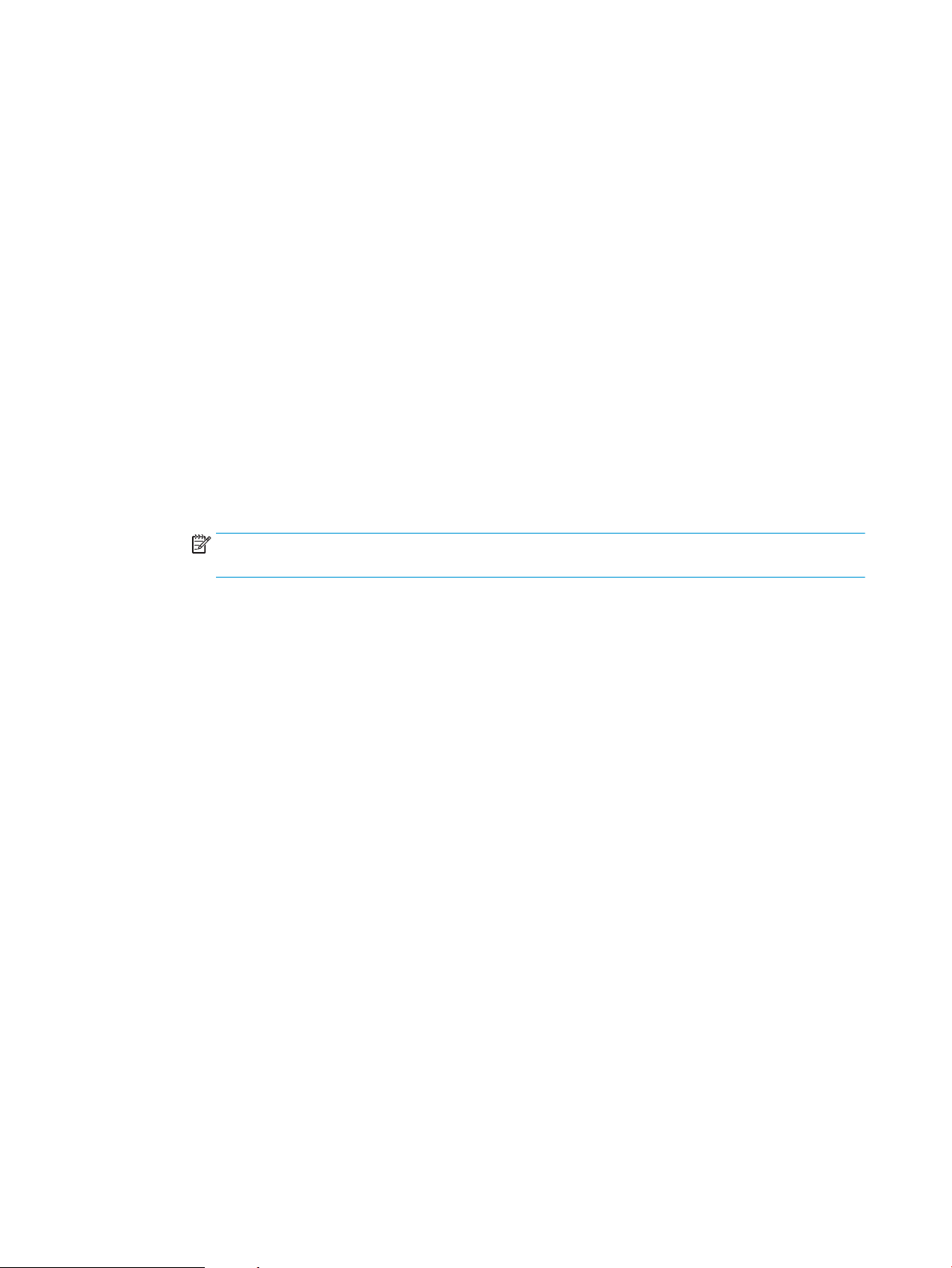
Povolení nebo zakázání voleb Velmi nízký stav na ovládacím panelu
Výchozí nastavení můžete kdykoli povolit nebo zakázat a není třeba je znovu povolovat po instalaci nové kazety.
1. Na hlavní obrazovce ovládacího panelu zařízení přejděte na obrazovku s tlačítkem Správa a stiskněte jej.
2. Otevřete následující nabídky:
●
Spravovat spotřební materiál
●
Nastavení spotřebního materiálu
●
Černá tisková kazeta
3. Vyberte jednu z následujících možností:
●
Pokud vyberete možnost Zastavit, produkt nebude tisknout (ani faxy), dokud nevyměníte tiskovou
kazetu.
●
Pokud vyberete možnost Výzva pokračovat, produkt nebude tisknout (ani faxy) a zobrazí výzvu
k výměně tiskové kazety. Výzvu můžete potvrdit a pokračovat v tisku.
●
Pokud vyberete možnost Pokračovat, produkt vás upozorní, že je tisková kazeta téměř prázdná, ale
že tisk bude pokračovat.
POZNÁMKA: Použití nastavení Pokračovat umožňuje tisk i při velmi nízké úrovni bez zásahu
uživatele a může vést k neuspokojivé kvalitě tisku.
Vyberete-li volbu Zastavit nebo Výzva pokračovat, přestane produkt při dosažení velmi nízké úrovně tisknout. Po
výměně kazety produkt automaticky obnoví tisk.
Je-li produkt nastaven na volbu Zastavit nebo Výzva pokračovat, existuje určité riziko, že se faxy po obnovení
tisku nevytisknou. Tento případ může nastat, pokud produkt během čekání přijal více faxů, než je jeho paměť
schopna pojmout.
Vyberete-li pro tonerovou kazetu možnost Pokračovat, může zařízení po dosažení velmi nízké prahové hodnoty
dále bez přerušení tisknout faxy, může však dojít ke snížení kvality tisku.
Jakmile spotřební materiál HP dosáhne stavu velmi nízké úrovně, skončí u něj platnost záruky HP Premium
Protection Warranty.
40 Kapitola 4 Náhradní díly, spotřební materiál a příslušenství CSWW
Page 55

Díly pro samoobslužnou opravu zákazníkem
Pro váš produkt jsou k dispozici následující díly, které zákazník potřebuje k opravě svépomocí.
●
Díly, u nichž je uvedena výměna svépomocí s označením Povinná, mají instalovat sami zákazníci, pokud
nechtějí za výměnu platit servisním pracovníkům společnosti HP. V případě těchto dílů není v rámci záruky
na produkty HP poskytována podpora na pracovišti zákazníka nebo podpora vrácení do skladu.
●
Díly, u nichž je uvedena výměna svépomocí s označením Volitelná, mohou po dobu trvání záruční lhůty
produktu na vaši žádost bezplatně nainstalovat servisní pracovníci společnosti HP.
POZNÁMKA: Další informace najdete na stránce www.hp.com/go/learnaboutsupplies.
Tabulka 4-1 Díly pro samoobslužnou opravu zákazníkem
Položka Popis Výměna svépomocí Výrobní číslo
Faxová sada (pouze modely s faxem) Náhradní faxové příslušenství Povinná CF116-67904
Sada ovládacího panelu Výměnná sada ovládacího panelu Povinná CD644-67916
Konektor pro integraci hardwaru ovládacího
panelu
Kryt portu USB ovládacího panelu Kryt pro port USB na ovládacím panelu
Sada pro údržbu válce podavače
dokumentů
Sada pěnového odrazového bloku Náhradní bílý pěnový blok pod víko skeneru Volitelná 5851-4878
Pružina oddělovací podložky podavače
dokumentů
SSM – modul Solid State Náhradní paměťový modul pro model
Sada pevného disku Náhradní vysoce výkonný zabezpečený
Sada pevného disku Náhradní sada vysoce výkonného
Faxový kabel Náhradní kabel – Izrael Povinná 8120-8913
Faxový kabel Náhradní kabel – Švýcarsko Povinná 8121-0844
Faxový kabel Náhradní kabel – zbytek světa Povinná 8121-0811
Tonerová kazeta Standardní kapacita Povinná CE255A
Konektor pro integraci hardwaru
k ovládacímu panelu produktu
produktu
Sada k údržbě válce podavače dokumentů Povinná L2725-60002
Náhradní pružina pro oddělovací podložku
podavače dokumentů
M525dn
pevný disk HP pro model M525f
zabezpečeného pevného disku HP (pro
vládní instituce)
Povinná 5042-8976
Povinná 5042-8977
Volitelná 5851-4879
Volitelná CF116-67916
Volitelná CF116-67907
Volitelná CF116-67915
Tonerová kazeta Vysoká kapacita Povinná CE255X
Sestava kazety Sestava náhradní kazety Povinná RM1-8512-000CN
Podavač CE530A na 500 listů Kompletní podavač na 500 listů pro
zásobník 3 nebo zásobník 4
Obsahuje kazetu
Stojan CF338A pro MFP Stojan MFP Povinná CF116-67919
Napájecí kabel 220 V – 10 A Náhradní kabel – Čína Povinná 8121-0943
Povinná CF116-67911
CSWW Díly pro samoobslužnou opravu zákazníkem 41
Page 56

Tabulka 4-1 Díly pro samoobslužnou opravu zákazníkem (pokračování)
Položka Popis Výměna svépomocí Výrobní číslo
Napájecí kabel 110 V – 13 A Náhradní kabel – Tchaj-wan Povinná 8121-0964
Napájecí kabel 220 V – 10 A Náhradní kabel – Korea, generický pro EU Povinná 8121-0731
Napájecí kabel 110 V – 12 A Náhradní kabel – Japonsko Povinná 8121-1143
Napájecí kabel 220 V – 6 A Náhradní kabel – Indie Povinná 8121-0564
Napájecí kabel 220 V – 10 A Náhradní kabel – Velká Británie / Asie a
Tichomoří
Napájecí kabel 220 V – 10 A Náhradní kabel – Austrálie / Nový Zéland Povinná 8121-0837
Napájecí kabel 220 V – 10 A Náhradní kabel – Izrael Povinná 8121-1004
Napájecí kabel 220 V – 10 A Náhradní kabel – Dánsko Povinná 8121-0733
Napájecí kabel 220 V – 10 A Náhradní kabel – Jihoafrická republika Povinná 8121-0737
Napájecí kabel 220 V – 10 A Náhradní kabel – Švýcarsko Povinná 8121-0738
Napájecí kabel 110 V – 10 A Brazílie Náhradní kabel – Brazílie Povinná 8121-1071
Napájecí kabel 220 V – 10 A Argentina Náhradní kabel – Argentina Povinná 8121-0729
Napájecí kabel 110 V – 13 A Severní
Amerika
Napájecí kabel 220 V – 10 A Jižní Amerika /
Chile / Peru
Napájecí kabel 220 V / 110 V – Thajsko/
Filipíny
Náhradní kabel – Severní Amerika Povinná 8121-0740
Náhradní kabel – Jižní Amerika / Chile / Peru Povinná 8121-0735
Náhradní kabel – Thajsko/Filipíny Povinná 8121-0734
Povinná 8121-0739
42 Kapitola 4 Náhradní díly, spotřební materiál a příslušenství CSWW
Page 57

Příslušenství
Položka Popis Číslo dílu
Zásobník na 500 listů s podavačem Volitelný zásobník, který zvýší kapacitu
papíru.
K produktu lze připojit až dva volitelné
zásobníky na 500 listů.
Analogové faxové příslušenství HP LaserJet
MFP 500
Stojan MFP Úložná skříňka, která se instaluje pod
Přidává do produktu funkci faxu. Dodává se
s modelem M525f.
produkt.
CE530A
CF116-67904
CF338A
CSWW Příslušenství 43
Page 58

Tonerová kazeta
2 3
1
●
Zobrazení tonerové kazety
●
Informace o tonerové kazetě
●
Výměna tonerových kazet
Zobrazení tonerové kazety
1 Zobrazovací válec
UPOZORNĚNÍ: Nedotýkejte se závěrky nebo povrchu válce. Mohlo by to poškodit kazetu.
2 Paměťový čip
3 Zatáhněte za očko těsnicí pásky
Informace o tonerové kazetě
Kapacita Číslo kazety Výrobní číslo
Náhradní černá tonerová kazeta se
standardní kapacitou
Vysokokapacitní náhradní černá tonerová
kazeta
Další informace o spotřebním materiálu naleznete na webu www.hp.com/go/learnaboutsupplies.
Informace zde uvedené mohou být změněny bez předchozího oznámení. Nejnovější informace týkající se
spotřebního materiálu naleznete na webové stránce www.hp.com/go/lj500MFPM525_manuals.
Recyklace tonerové kazety
Chcete-li recyklovat originální tonerovou kazetu HP, vložte ji do krabice, v níž byla dodána nová kazeta. Použijte
přiložený zpáteční štítek a zašlete použitý spotřební materiál společnosti HP k recyklaci. Kompletní informace
naleznete v recyklační příručce, která je přiložena ke každému balení nového spotřebního materiálu HP.
55A CE255A
55X CE255X
44 Kapitola 4 Náhradní díly, spotřební materiál a příslušenství CSWW
Page 59

Skladování tonerových kazet
2
Nevyjímejte tonerovou kazetu z obalu, dokud ji nebudete používat.
UPOZORNĚNÍ: Nevystavujte tonerovou kazetu světlu na dobu delší než několik minut. Hrozí její poškození.
Zásady společnosti HP týkající se neoriginálních tonerových kazet
Společnost HP nedoporučuje použití tonerových kazet od jiných výrobců, ať už se jedná o kazety nové či
recyklované.
POZNÁMKA: Společnost HP neposkytuje na škody způsobené jinou tonerovou kazetou krytí zárukou ani
servisní smlouvou HP.
Výměna tonerových kazet
UPOZORNĚNÍ: Pokud toner zašpiní oděv, otřete jej suchým hadříkem a vyperte ve studené vodě. Horká voda by
způsobila zapuštění toneru do tkaniny.
POZNÁMKA: Informace o recyklaci použitých tonerových kazet najdete na krabici od toneru.
1. Stiskněte tlačítko uvolnění předních dvířek.
CSWW Tonerová kazeta 45
Page 60
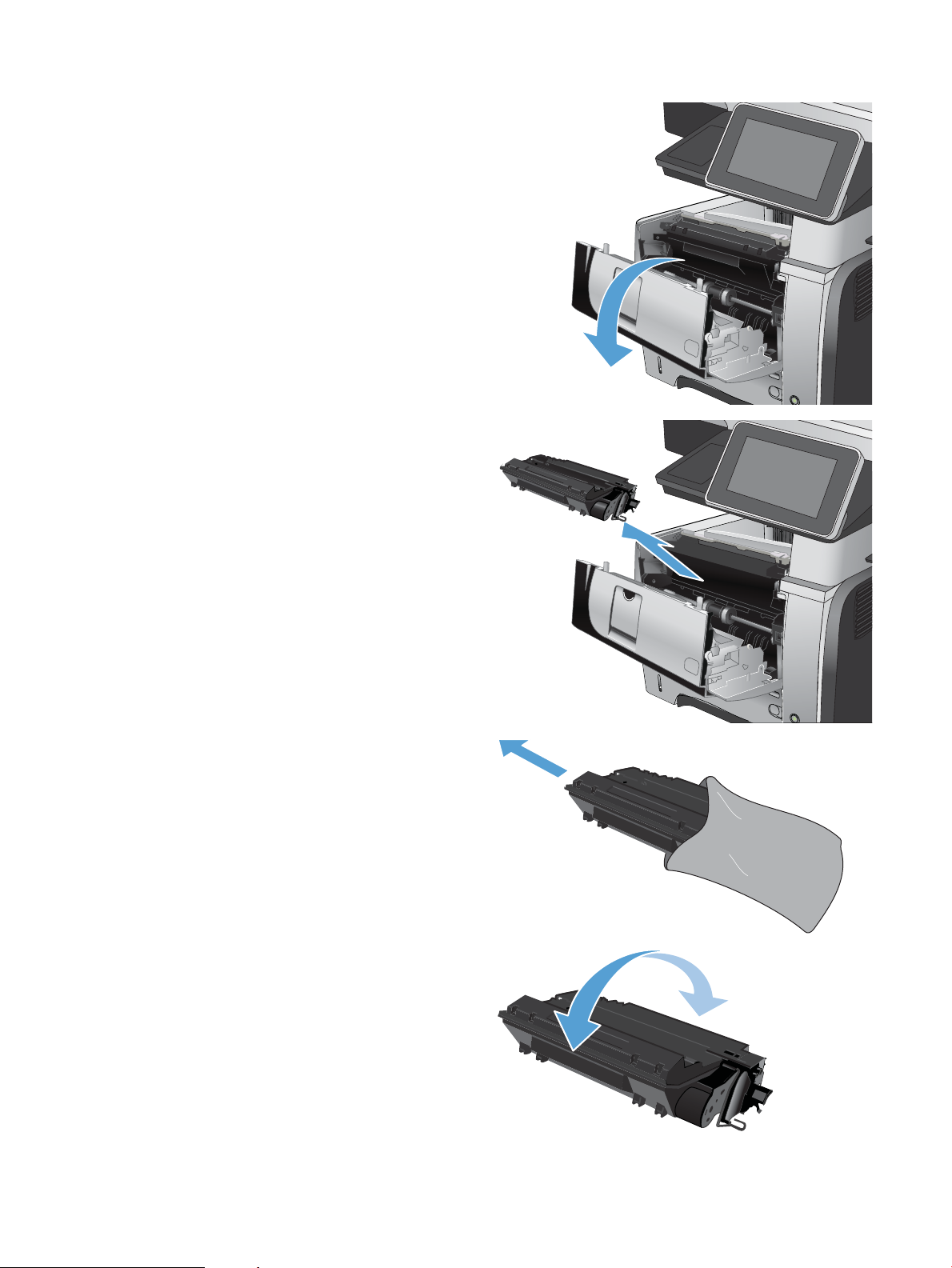
2. Otevřete přední dvířka.
2
1
2
1
3. Vyjměte použitou tonerovou kazetu z produktu.
4. Vyjměte novou tonerovou kazetu z obalu. Použitou
tonerovou kazetu vložte do obalu pro recyklaci.
5. Uchopte tonerovou kazetu na obou stranách
a rozprostřete toner opatrným kolébáním
tonerovou kazetou (opakujte pětkrát nebo
šestkrát).
UPOZORNĚNÍ: Nedotýkejte se uzávěru ani
povrchu válce.
46 Kapitola 4 Náhradní díly, spotřební materiál a příslušenství CSWW
Page 61

6. Odstraňte z nové tonerové kazety přepravní pásku.
2
1
2
1
Pásku recyklujte spolu s použitou tonerovou
kazetou.
7. Vyrovnejte tonerovou kazetu s drážkami uvnitř
produktu a zasuňte ji, dokud se pevně neusadí.
8. Zavřete přední kryt. Po krátké době by se mělo na
ovládacím panelu zobrazit hlášení Připraveno.
CSWW Tonerová kazeta 47
Page 62

Svorky (pouze modely se sešívačkou)
Položka Popis Výrobní číslo
Zásobník svorek Sada dvou zásobníků svorek. Každý
Další informace najdete na stránce www.hp.com/go/learnaboutsupplies.
Doplnění svorek
1. Otevřete dvířka sešívačky.
POZNÁMKA: Otevřením dvířek bude sešívačka
mimo provoz.
Pokyny a čísla dílů pro výměnu svorek jsou
uvedeny na dvířkách sešívačky.
2. Pokud měníte zásobník svorek (například po
spotřebování všech svorek v zásobníku), vyjměte
původní zásobník.
Q7432A
zásobník obsahuje 1 500 netvarovaných
svorek.
48 Kapitola 4 Náhradní díly, spotřební materiál a příslušenství CSWW
Page 63

3. Vložte nový zásobník svorek do otvoru v dvířkách
sešívačky.
4. Zavřete dvířka sešívačky.
CSWW Svorky (pouze modely se sešívačkou) 49
Page 64
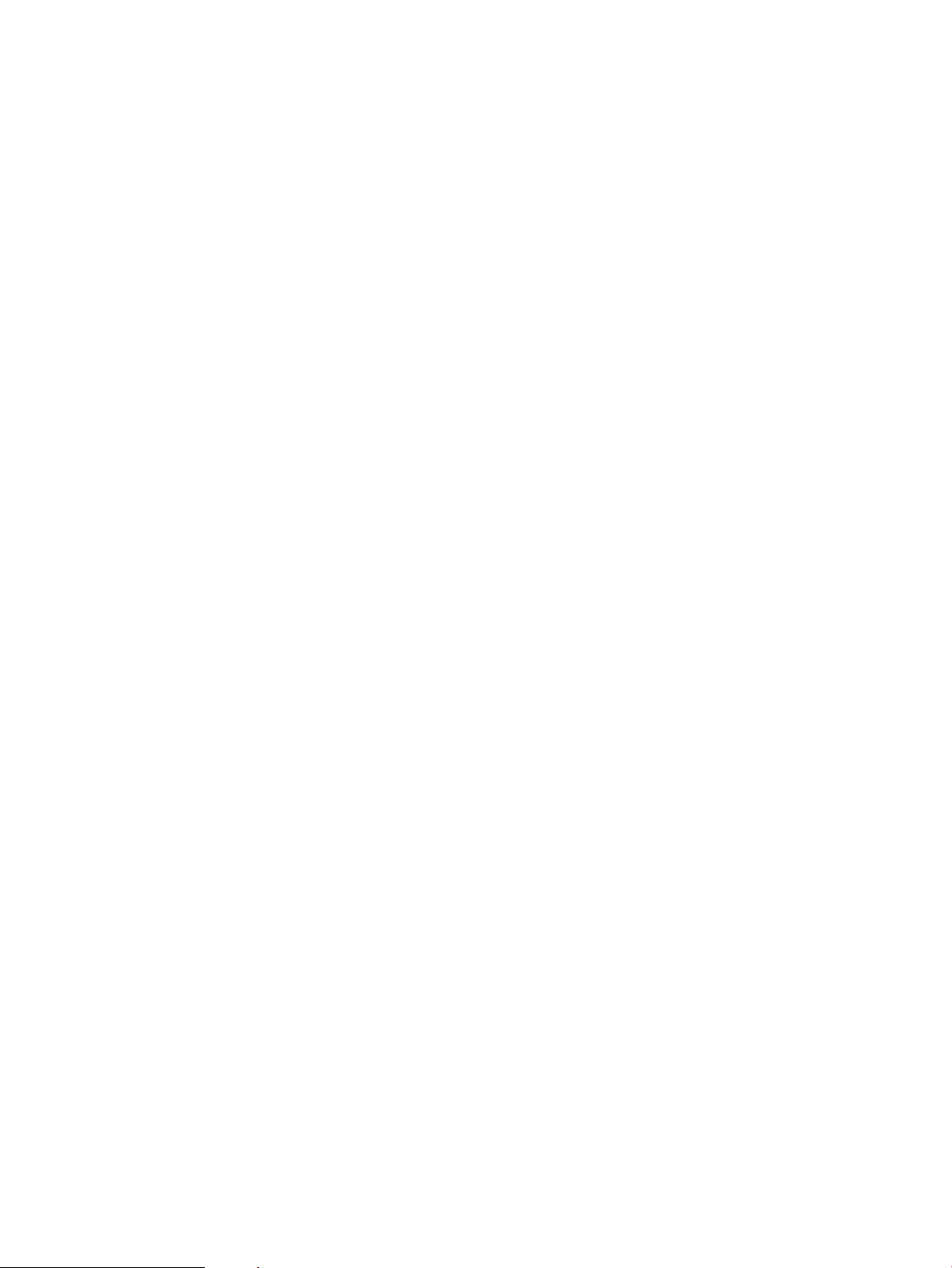
50 Kapitola 4 Náhradní díly, spotřební materiál a příslušenství CSWW
Page 65
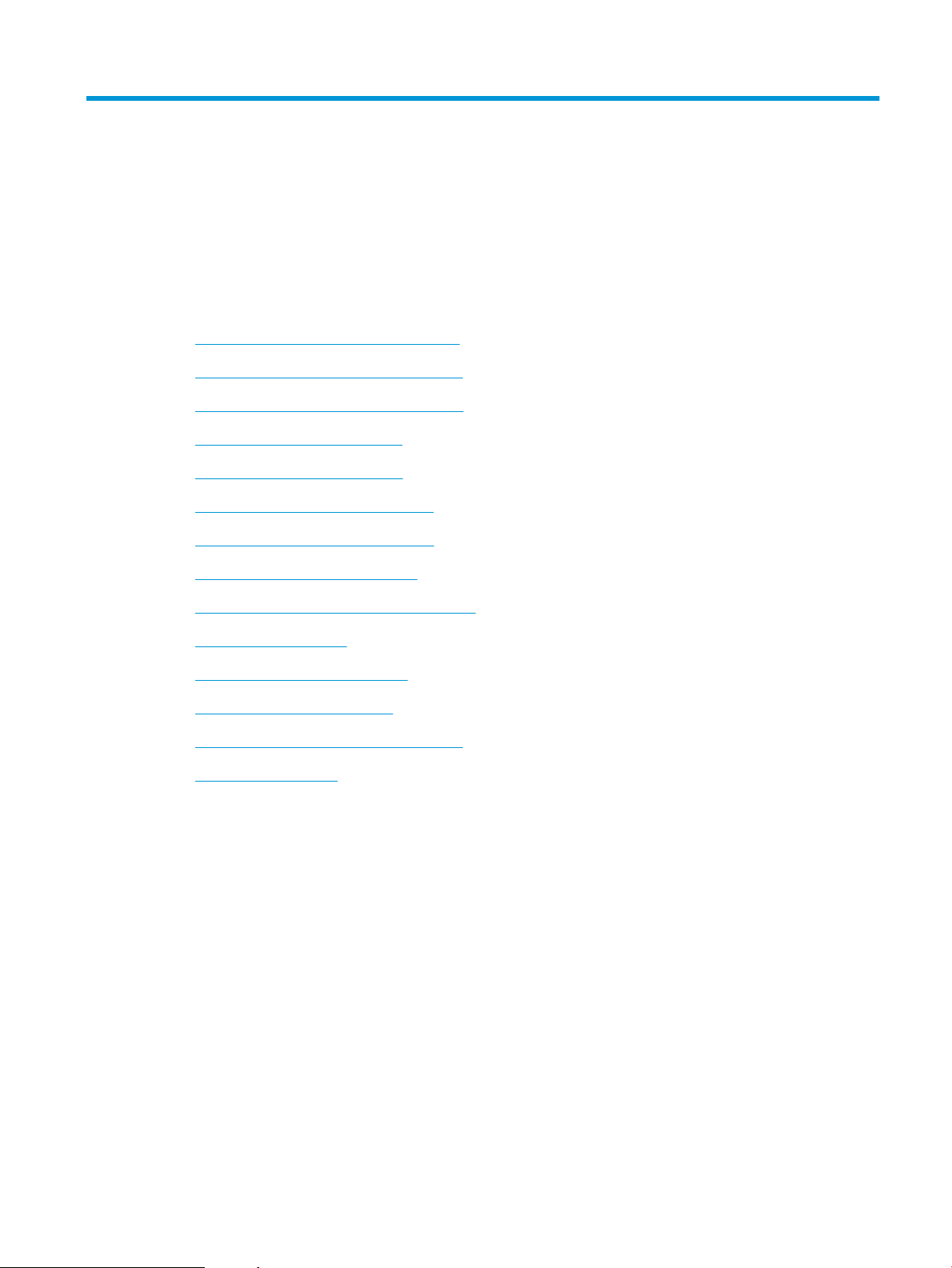
5 Tisk
●
Podporované tiskové ovladače (Windows)
●
Změna nastavení tiskové úlohy (Windows)
●
Změna nastavení tiskové úlohy (Mac OS X)
●
Tiskové úlohy (systém Windows)
●
Tiskové úlohy (systém Mac OS X)
●
Další tiskové úlohy (systém Windows)
●
Další tiskové úlohy (systém Mac OS X)
●
Ukládání tiskových úloh v produktu
●
Přidání stránky pro oddělení úloh (Windows)
●
Použití služby HP ePrint
●
Použití ovladače HP ePrint Mobile
●
Používání funkce Apple AirPrint
●
Použití nástroje HP Smart Print (Windows)
●
Přímý tisk z portu USB
CSWW 51
Page 66

Podporované tiskové ovladače (Windows)
Tiskové ovladače poskytují přístup k funkcím produktu a umožňují počítači komunikovat s produktem (pomocí
jazyka tiskárny). Následující tiskové ovladače jsou k dispozici na adrese www.hp.com/go/
lj500MFPM525_software.
Ovladač HP PCL 6
Ovladač HP UPD PS
HP UPD PCL 5
●
Je poskytován jako výchozí ovladač na přiloženém disku CD. Tento ovladač je
automaticky nainstalován, pokud nezvolíte odlišný ovladač.
●
Doporučený pro všechny systémy Windows
●
Nabízí celkově nejlepší rychlost, kvalitu tisku a podporu funkcí produktu pro většinu
uživatelů
●
Navržen v souladu s grackým rozhraním zařízení (GDI) pro nejlepší rychlost
v systémech Windows
●
Nemusí být zcela kompatibilní se softwarem třetích stran a zvláštními softwarovými
programy založenými na jazyce PCL 5
●
Doporučený pro tisk prostřednictvím softwarových programů společnosti Adobe
nebo podobných softwarových programů pro náročnou práci s grakou
●
Nabízí podporu tisku s dodatkovou emulací a podporu dodatkových ash fontů
●
Doporučený pro základní kancelářský tisk v systémech Windows
●
Kompatibilní s předchozími verzemi jazyka PCL a staršími produkty HP LaserJet
●
Nejlepší volba pro tisk se softwarem třetích stran a zvláštními softwarovými
programy
●
Nejlepší volba při práci ve smíšených prostředích, která vyžadují nastavení produktu
na jazyk PCL 5 (UNIX, Linux, sálové počítače)
●
Navržen pro použití v prostředí podnikových verzí operačního systému Windows,
protože umožňuje použití jednoho ovladače pro více modelů produktu.
®
Ovladač HP UPD PCL 6
Univerzální tiskový ovladač HP (UPD)
Univerzální tiskový ovladač (UPD) společnosti HP pro systém Windows je jednotný tiskový ovladač, díky kterému
získáte z libovolného místa a bez stahování samostatných ovladačů okamžitý přístup téměř k jakémukoli
zařízení HP LaserJet. Je založen na osvědčené technologii tiskových ovladačů společnosti HP, byl důkladně
testován a používán s mnoha programy. Jedná se o stabilně výkonné řešení.
Ovladač HP UPD komunikuje přímo s každým zařízením společnosti HP, sbírá informace o nastavení a poté
přizpůsobí uživatelské rozhraní tak, aby zobrazilo jedinečné funkce dostupné u daného zařízení. Automaticky
povoluje dostupné funkce zařízení, např. oboustranný tisk a sešívání, takže je nemusíte zapínat ručně.
●
Vhodný při tisku na více modelech produktu z mobilního počítače vybaveného
operačním systémem Windows.
●
Doporučeno pro tisk ve všech prostředích Windows
●
Poskytuje nejlepší celkovou rychlost, kvalitu tisku a podporu funkcí tiskáren pro
většinu uživatelů
●
Vyvinuto v souladu s rozhraním Windows GDI (Graphic Device Interface) pro optimální
rychlost v prostředích Windows
●
Nemusí být zcela kompatibilní se softwarem třetích stran a zvláštními softwarovými
programy založenými na jazyce PCL 5
52 Kapitola 5 Tisk CSWW
Page 67

Další informace najdete na stránce www.hp.com/go/upd.
Režimy instalace UPD
Tradiční režim
Dynamický režim
●
Chcete-li použít tento režim, stáhněte ovladač UPD z Internetu. Přejděte na web
www.hp.com/go/upd.
●
Tento režim použijte, pokud ovladač instalujete do jednoho počítače.
●
Pracuje s konkrétním produktem.
●
Pokud použijete tento režim, musíte nainstalovat ovladač UPD zvlášť do každého
počítače a pro každý produkt.
●
Chcete-li použít tento režim, stáhněte ovladač UPD z Internetu. Přejděte na web
www.hp.com/go/upd.
●
Dynamický režim umožňuje použít jedinou instalaci ovladače – produkty HP pak lze
vyhledat a tisknout na ně z libovolného místa.
●
Tento režim použijte, pokud instalujete ovladač UPD pro pracovní skupinu.
CSWW Podporované tiskové ovladače (Windows) 53
Page 68

Změna nastavení tiskové úlohy (Windows)
Změna nastavení pro všechny tiskové úlohy až do ukončení programu
Jednotlivé kroky se mohou lišit. Následuje nejčastější postup.
1. Vyberte ze softwarového programu možnost Tisk.
2. Vyberte produkt a pak klikněte na tlačítko Vlastnosti nebo Předvolby.
Změna výchozího nastavení pro všechny tiskové úlohy
1. Windows XP, Windows Server 2003 a Windows Server 2008 (výchozí zobrazení nabídky Start): Klikněte na
tlačítko Start a pak na možnost Tiskárny a faxy.
Windows XP, Windows Server 2003 a Windows Server 2008 (výchozí zobrazení nabídky Start): Klikněte na
tlačítko Start, na položku Nastavení a na možnost Tiskárny.
Windows Vista: V levém dolním rohu obrazovky stiskněte ikonu Windows a potom klikněte na položku
Ovládací panely a Tiskárny.
Windows 7: V levém dolním rohu obrazovky stiskněte ikonu Windows a potom klikněte na položku Zařízení
a tiskárny.
2. Pravým tlačítkem myši klikněte na ikonu ovladače tisku a pak klikněte na položku Předvolby tisku.
Změna nastavení kongurace zařízení
1. Windows XP, Windows Server 2003 a Windows Server 2008 (výchozí zobrazení nabídky Start): Klikněte na
tlačítko Start a pak na možnost Tiskárny a faxy.
Windows XP, Windows Server 2003 a Windows Server 2008 (výchozí zobrazení nabídky Start): Klikněte na
tlačítko Start, na položku Nastavení a na možnost Tiskárny.
Windows Vista: V levém dolním rohu obrazovky stiskněte ikonu Windows a potom klikněte na položku
Ovládací panely a Tiskárny.
Windows 7: V levém dolním rohu obrazovky stiskněte ikonu Windows a potom klikněte na položku Zařízení
a tiskárny.
2. Pravým tlačítkem myši klikněte na ikonu ovladače tisku a pak vyberte položku Vlastnosti nebo položku
Vlastnosti tiskárny.
3. Klikněte na kartu Nastavení zařízení.
54 Kapitola 5 Tisk CSWW
Page 69

Změna nastavení tiskové úlohy (Mac OS X)
Změna nastavení pro všechny tiskové úlohy až do ukončení programu
1. Klikněte na nabídku Soubor a potom na možnost Tisk.
2. Vyberte tento produkt v nabídce Tiskárna.
3. V tiskovém ovladači se standardně zobrazuje nabídka Kopie a stránky. Otevřete rozevírací seznam nabídek
a vyberte nabídku, ve které chcete změnit nastavení tisku.
4. V každé nabídce vyberte nastavení tisku, která chcete změnit.
5. Změňte nastavení v různých nabídkách.
Změna výchozího nastavení pro všechny tiskové úlohy
1. Klikněte na nabídku Soubor a potom na možnost Tisk.
2. Vyberte tento produkt v nabídce Tiskárna.
3. V tiskovém ovladači se standardně zobrazuje nabídka Kopie a stránky. Otevřete rozevírací seznam nabídek
a vyberte nabídku, ve které chcete změnit nastavení tisku.
4. V každé nabídce vyberte nastavení tisku, která chcete uložit pro budoucí použití.
5. V nabídce Předvolby klikněte na možnost Uložit jako... a zadejte název předvolby.
6. Klikněte na tlačítko OK.
Tato nastavení se uloží v nabídce Předvolby. Pokud chcete nové nastavení použít, musíte vybrat uloženou
předvolbu při každém spuštění programu a tisku.
Změna nastavení kongurace produktu
1. V počítači otevřete nabídku Apple , vyberte nabídku Předvolby systému a klikněte na ikonu Tisk a fax (OS
X verze 10.5 a 10.6) nebo ikonu Tisk a skenování (OS X verze 10.7).
2. Na levé straně okna vyberte produkt.
3. Klikněte na tlačítko Možnosti a spotřební materiál.
4. Klikněte na kartu Ovladač.
5. Nakongurujte nainstalované možnosti.
CSWW Změna nastavení tiskové úlohy (Mac OS X) 55
Page 70

Tiskové úlohy (systém Windows)
Použití zkratky pro tisk (Windows)
1. Vyberte ze softwarového programu možnost Tisk.
2. Vyberte produkt a pak klikněte na tlačítko
Vlastnosti nebo Předvolby.
3. Klikněte na kartu Zkratky pro tisk.
56 Kapitola 5 Tisk CSWW
Page 71

4. Vyberte jednoho ze zástupců. Kliknutím na tlačítko
OK zavřete dialogové okno Vlastnosti dokumentu.
POZNÁMKA: Po výběru zástupce dojde ke změně
odpovídajícího nastavení na ostatních kartách
tiskového ovladače.
5. V dialogovém okně Tisk klikněte na tlačítko OK, tím
úlohu vytisknete.
Vytvoření zkratek pro tisk (Windows)
1. Vyberte ze softwarového programu možnost Tisk.
2. Vyberte produkt a pak klikněte na tlačítko
Vlastnosti nebo Předvolby.
CSWW Tiskové úlohy (systém Windows) 57
Page 72
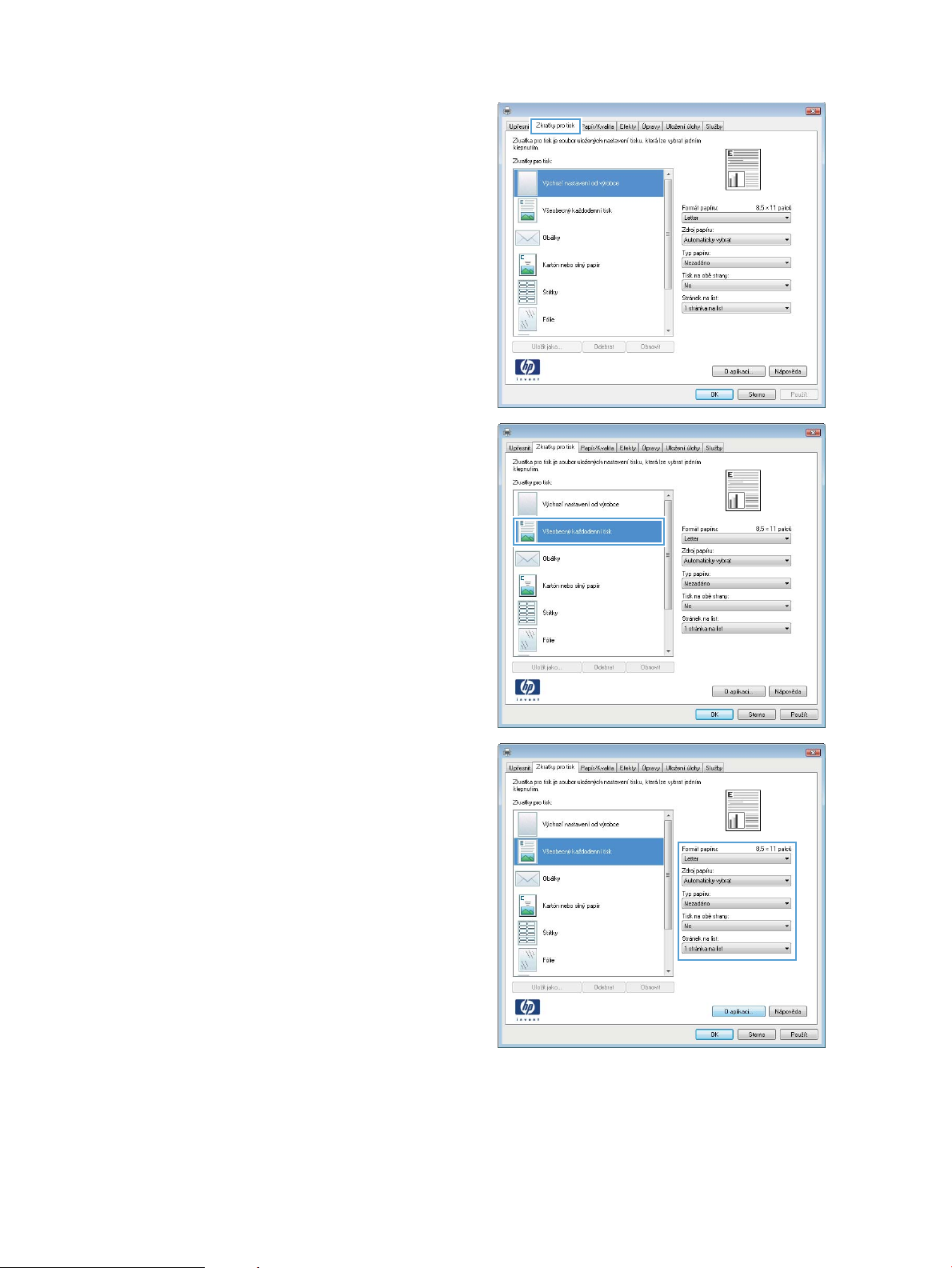
3. Klikněte na kartu Zkratky pro tisk.
4. Jako základ vyberte stávající zkratku.
POZNÁMKA: Vždy vyberte zástupce před úpravou
libovolného nastavení na pravé straně obrazovky.
Pokud upravíte nastavení a pak vyberete zástupce,
dojde ke ztrátě všech změn.
5. Vyberte tiskové možnosti pro novou zkratku.
58 Kapitola 5 Tisk CSWW
Page 73

6. Klikněte na tlačítko Uložit jako.
7. Zadejte název zkratky a klikněte na tlačítko OK.
8. Kliknutím na tlačítko OK zavřete dialogové okno
Vlastnosti dokumentu. V dialogovém okně Tisk
klikněte na tlačítko OK, tím úlohu vytisknete.
Automatický tisk na obě strany (Windows)
1. Vyberte ze softwarového programu možnost Tisk.
CSWW Tiskové úlohy (systém Windows) 59
Page 74

2. Vyberte produkt a pak klikněte na tlačítko
Vlastnosti nebo Předvolby.
3. Klikněte na kartu Úpravy.
60 Kapitola 5 Tisk CSWW
Page 75

4. Zaškrtněte políčko Tisk na obě strany. Kliknutím na
tlačítko OK zavřete dialogové okno Vlastnosti
dokumentu.
5. V dialogovém okně Tisk klikněte na tlačítko OK, tím
úlohu vytisknete.
Tisk více stránek na list (Windows)
1. Vyberte ze softwarového programu možnost Tisk.
2. Vyberte produkt a pak klikněte na tlačítko
Vlastnosti nebo Předvolby.
CSWW Tiskové úlohy (systém Windows) 61
Page 76
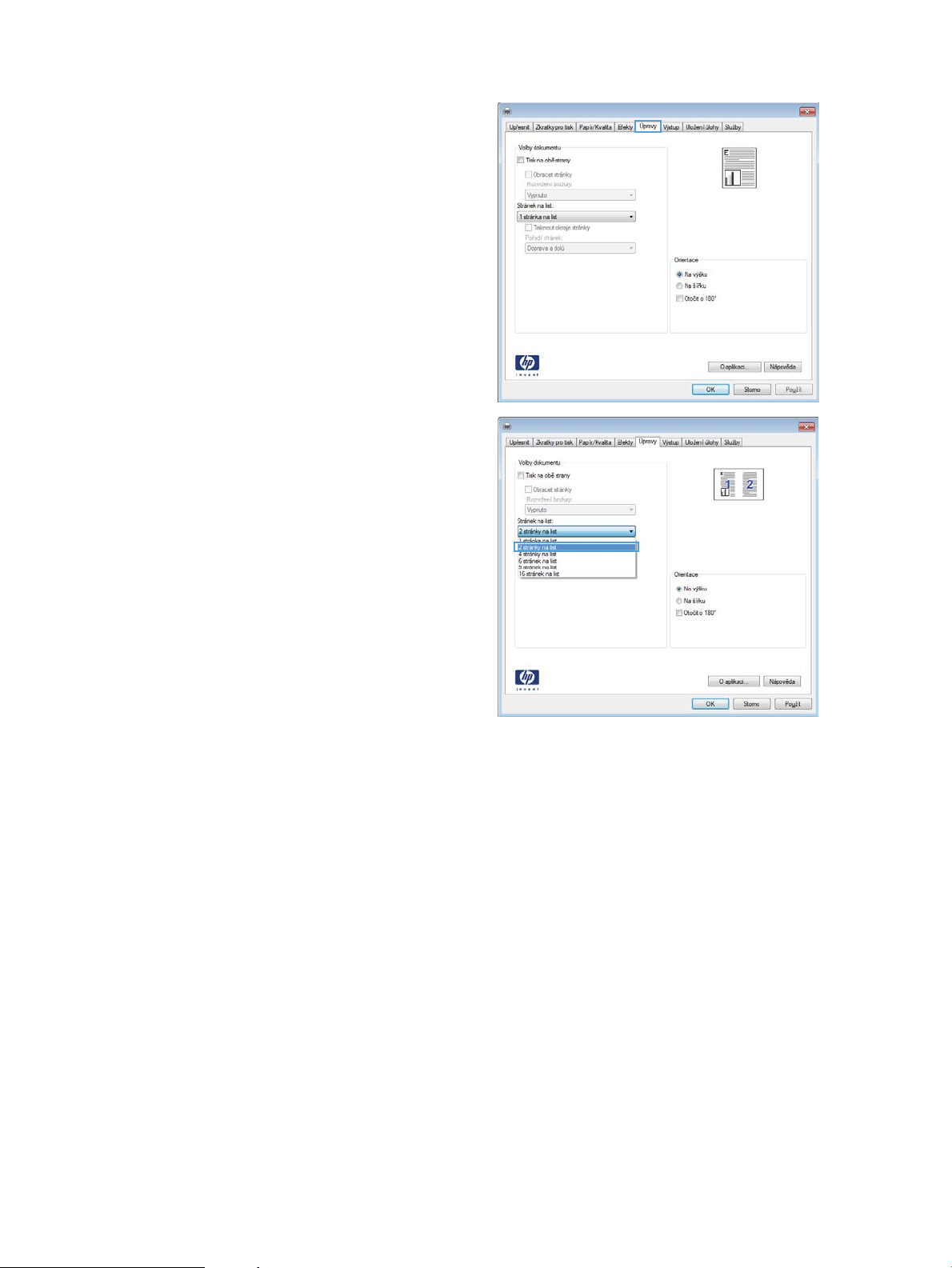
3. Klikněte na kartu Úpravy.
4. Vyberte počet stránek na list z rozbalovacího
seznamu Stránek na list.
62 Kapitola 5 Tisk CSWW
Page 77

5. Vyberte správně možnosti Tisknout okraje stránky,
Pořadí stránek a Orientace . Kliknutím na tlačítko
OK zavřete dialogové okno Vlastnosti dokumentu.
6. V dialogovém okně Tisk klikněte na tlačítko OK, tím
úlohu vytisknete.
Výběr orientace stránky (Windows)
1. Vyberte ze softwarového programu možnost Tisk.
2. Vyberte produkt a pak klikněte na tlačítko
Vlastnosti nebo Předvolby.
CSWW Tiskové úlohy (systém Windows) 63
Page 78

3. Klikněte na kartu Úpravy.
4. V oblasti Orientace vyberte možnost Na výšku
nebo Na šířku.
Chcete-li obraz tisknout obráceně, zvolte možnost
Otočit o 180°.
Kliknutím na tlačítko OK zavřete dialogové okno
Vlastnosti dokumentu.
5. V dialogovém okně Tisk klikněte na tlačítko OK, tím
úlohu vytisknete.
64 Kapitola 5 Tisk CSWW
Page 79

Výběr typu papíru (Windows)
1. Vyberte ze softwarového programu možnost Tisk.
2. Vyberte produkt a pak klikněte na tlačítko
Vlastnosti nebo Předvolby.
3. Klikněte na kartu Papír/Kvalita.
4. V rozbalovacím seznamu Typ papíru klikněte na
možnost Další....
CSWW Tiskové úlohy (systém Windows) 65
Page 80

5. Rozbalte seznam možností Typ:.
6. Rozbalte kategorii typů papíru, která nejlépe
popisuje daný papír.
66 Kapitola 5 Tisk CSWW
Page 81
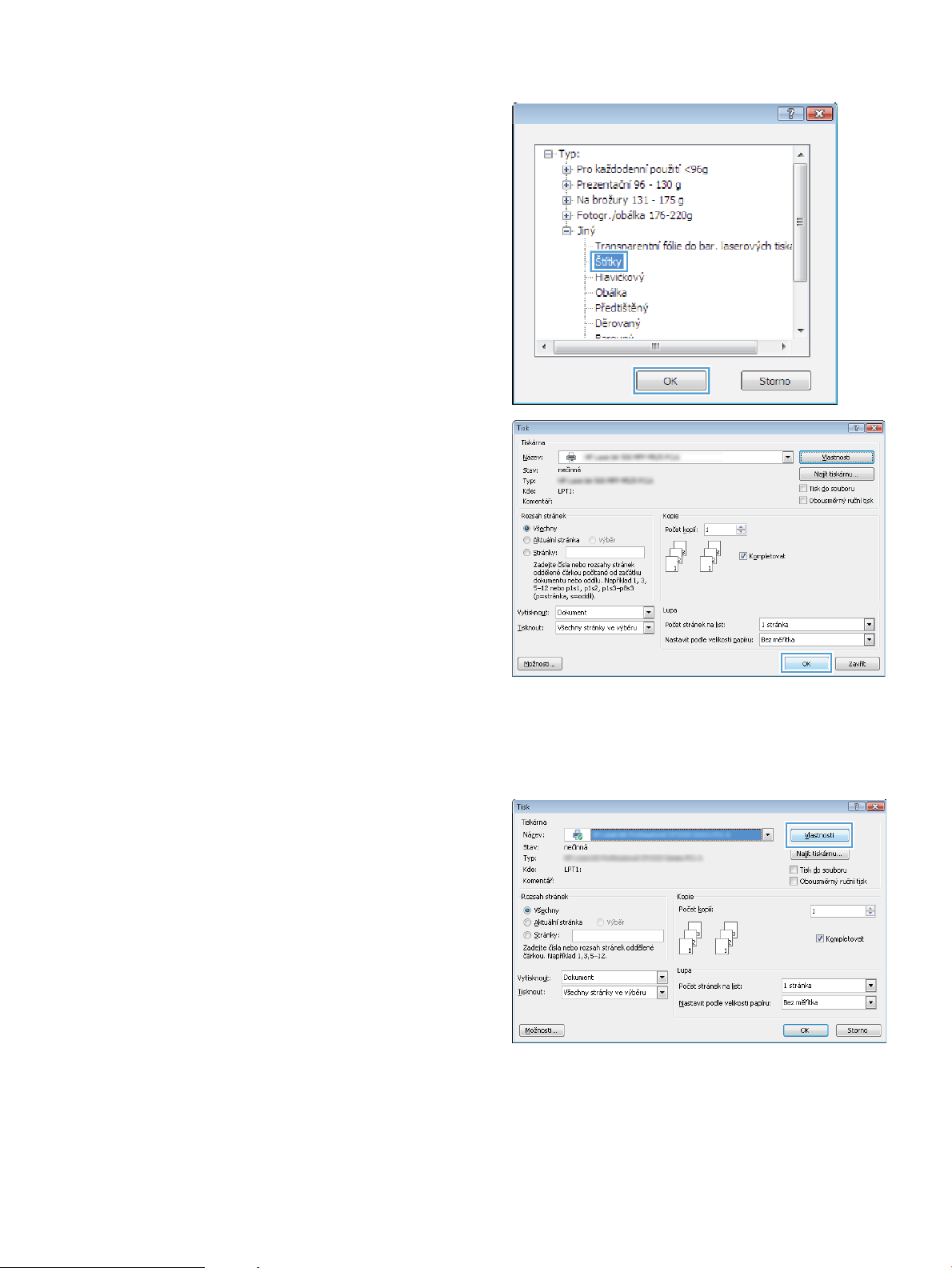
7. Vyberte možnost odpovídající typu papíru, který
používáte, a klikněte na tlačítko OK.
8. Kliknutím na tlačítko OK zavřete dialogové okno
Vlastnosti dokumentu. V dialogovém okně Tisk
klikněte na tlačítko OK, tím úlohu vytisknete.
Tisk první nebo poslední stránky na jiný papír (Windows)
1. Vyberte ze softwarového programu možnost Tisk.
2. Vyberte produkt a pak klikněte na tlačítko
Vlastnosti nebo Předvolby.
CSWW Tiskové úlohy (systém Windows) 67
Page 82

3. Klikněte na kartu Papír/Kvalita.
4. V oblasti Zvláštní stránky klikněte na možnost
Tisknout stránky na různý papír a potom klikněte
na tlačítko Nastavení.
5. V oblasti Stránky v dokumentu vyberte možnost
První nebo Poslední.
68 Kapitola 5 Tisk CSWW
Page 83

6. Vyberte správné možnosti z rozevíracího seznamu
Zdroj papíru a Typ papíru. Klikněte na tlačítko
Přidat.
7. Pokud tisknete jak první, tak i poslední stránku na
jiný papír, opakujte kroky 5 a 6 a vyberte možnosti
pro druhou stránku.
CSWW Tiskové úlohy (systém Windows) 69
Page 84

8. Klikněte na tlačítko OK.
9. Kliknutím na tlačítko OK zavřete dialogové okno
Vlastnosti dokumentu. V dialogovém okně Tisk
klikněte na tlačítko OK, tím úlohu vytisknete.
Přizpůsobení dokumentu velikosti stránky (Windows)
1. Vyberte ze softwarového programu možnost Tisk.
2. Vyberte produkt a pak klikněte na tlačítko
Vlastnosti nebo Předvolby.
70 Kapitola 5 Tisk CSWW
Page 85
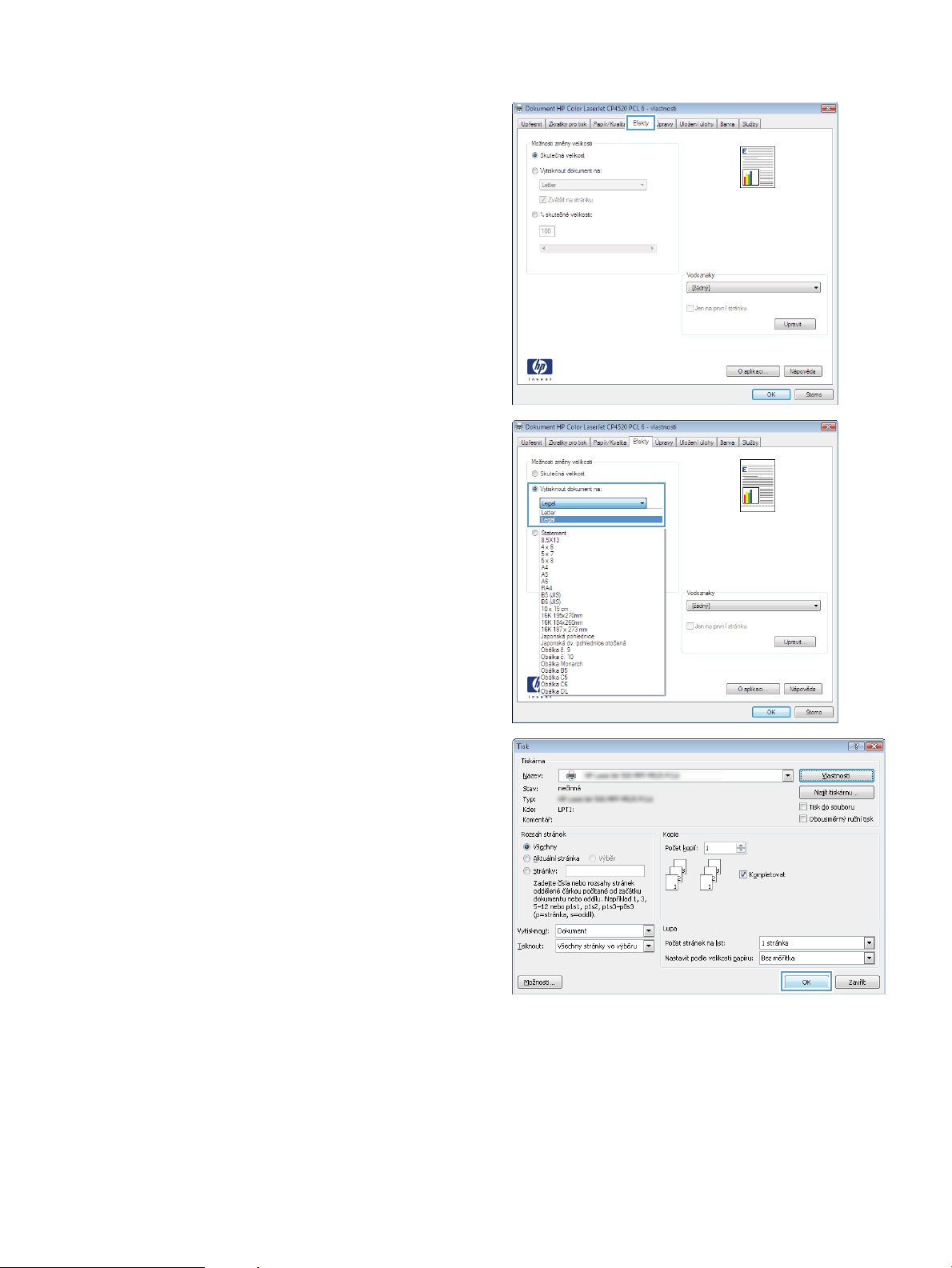
3. Klikněte na kartu Efekty.
4. Vyberte možnost Vytisknout dokument na a
potom vyberte velikost z rozevíracího seznamu.
Kliknutím na tlačítko OK zavřete dialogové okno
Vlastnosti dokumentu.
5. V dialogovém okně Tisk klikněte na tlačítko OK, tím
úlohu vytisknete.
Vytvoření brožury (Windows)
1. Vyberte ze softwarového programu možnost Tisk.
CSWW Tiskové úlohy (systém Windows) 71
Page 86

2. Vyberte produkt a pak klikněte na tlačítko
Vlastnosti nebo Předvolby.
3. Klikněte na kartu Úpravy.
4. Zaškrtněte políčko Tisk na obě strany.
72 Kapitola 5 Tisk CSWW
Page 87

5. V rozbalovacím seznamu Rozvržení brožury
klikněte na možnost Vazba vlevo nebo Vazba
vpravo. Možnost Stránek na list se automaticky
změní na 2 stránky na list.
Kliknutím na tlačítko OK zavřete dialogové okno
Vlastnosti dokumentu.
6. V dialogovém okně Tisk klikněte na tlačítko OK, tím
úlohu vytisknete.
CSWW Tiskové úlohy (systém Windows) 73
Page 88

Tiskové úlohy (systém Mac OS X)
Použití předvolby tisku (Mac OS X)
1. Klikněte na nabídku Soubor a potom na možnost Tisk.
2. Vyberte tento produkt v nabídce Tiskárna.
3. V nabídce Předvolby vyberte předvolbu tisku.
4. Klikněte na tlačítko Tisk.
POZNÁMKA: Chcete-li použít výchozí nastavení tiskového ovladače, vyberte možnost standardní.
Vytvoření předvolby tisku (Mac OS X)
Předvolby tisku můžete použít, chcete-li uložit aktuální nastavení tisku pro budoucí použití.
1. Klikněte na nabídku Soubor a potom na možnost Tisk.
2. Vyberte tento produkt v nabídce Tiskárna.
3. V tiskovém ovladači se standardně zobrazuje nabídka Kopie a stránky. Otevřete rozevírací seznam nabídek
a vyberte nabídku, ve které chcete změnit nastavení tisku.
4. V každé nabídce vyberte nastavení tisku, která chcete uložit pro budoucí použití.
5. V nabídce Předvolby klikněte na možnost Uložit jako... a zadejte název předvolby.
6. Klikněte na tlačítko OK.
Automatický oboustranný tisk (Mac OS X)
1. Klikněte na nabídku Soubor a potom na možnost Tisk.
2. Vyberte tento produkt v nabídce Tiskárna.
3. V tiskovém ovladači se standardně zobrazuje nabídka Kopie a stránky. Otevřete rozevírací seznam nabídky
a klikněte na položku Uspořádání.
4. Vyberte nastavení vazby z rozbalovacího seznamu Oboustranný.
5. Klikněte na tlačítko Tisk.
Tisk více stránek na list (Mac OS X)
1. Klikněte na nabídku Soubor a potom na možnost Tisk.
2. Vyberte tento produkt v nabídce Tiskárna.
3. V tiskovém ovladači se standardně zobrazuje nabídka Kopie a stránky. Otevřete rozevírací seznam nabídky
a klikněte na položku Uspořádání.
4. V rozevíracím seznamu Počet stránek na list vyberete, kolik stránek se má tisknout na jeden list.
74 Kapitola 5 Tisk CSWW
Page 89

5. V oblasti Směr rozložení vyberte pořadí a umístění stránek na listu.
6. V nabídce Okraj vyberte typ okrajů, které se mají kolem jednotlivých stránek listu vytisknout.
7. Klikněte na tlačítko Tisk.
Výběr orientace stránky (Mac OS X)
1. Klikněte na nabídku Soubor a potom na možnost Tisk.
2. Vyberte tento produkt v nabídce Tiskárna.
3. V nabídce Kopie a stránky klikněte na tlačítko Vzhled stránky.
4. Klikněte na ikonu odpovídající požadované orientaci stránky a poté klikněte na tlačítko OK.
5. Klikněte na tlačítko Tisk.
Výběr typu papíru (Mac OS X)
1. Klikněte na nabídku Soubor a potom na možnost Tisk.
2. Vyberte tento produkt v nabídce Tiskárna.
3. V tiskovém ovladači se standardně zobrazuje nabídka Kopie a stránky. Otevřete rozevírací seznam nabídky
a klikněte na položku Úpravy.
4. Z rozbalovacího seznamu Typ média vyberte typ.
5. Klikněte na tlačítko Tisk.
Tisk titulní stránky (Mac OS X)
1. Klikněte na nabídku Soubor a potom na možnost Tisk.
2. Vyberte tento produkt v nabídce Tiskárna.
3. V tiskovém ovladači se standardně zobrazuje nabídka Kopie a stránky. Otevřete rozevírací seznam nabídky
a klikněte na položku Titulní strana.
4. Vyberte, kam se má tisknout titulní stránka. Klikněte na tlačítko Před dokumentem nebo na tlačítko Za
dokumentem.
5. V nabídce Typ titulní strany vyberte sdělení, které se má vytisknout na titulní stránce.
POZNÁMKA: Pokud chcete vytisknout prázdnou titulní stránku, vyberte možnost standardní v nabídce Typ
titulní strany.
6. Klikněte na tlačítko Tisk.
CSWW Tiskové úlohy (systém Mac OS X) 75
Page 90

Přizpůsobení dokumentu velikosti stránky (Mac OS X)
1. Klikněte na nabídku Soubor a potom na možnost Tisk.
2. Vyberte tento produkt v nabídce Tiskárna.
3. V tiskovém ovladači se standardně zobrazuje nabídka Kopie a stránky. Otevřete rozevírací seznam nabídky
a klikněte na položku Manipulace s papírem.
4. V oblasti Výstupní formát papíru klikněte na pole Přizpůsobení velikosti papíru a v rozevíracím seznamu
vyberte formát papíru.
5. Klikněte na tlačítko Tisk.
Vytvoření brožury (Mac OS X)
1. Klikněte na nabídku Soubor a potom na možnost Tisk.
2. Vyberte tento produkt v nabídce Tiskárna.
3. V tiskovém ovladači se standardně zobrazuje nabídka Kopie a stránky. Otevřete rozevírací seznam nabídky
a klikněte na položku Uspořádání.
4. Vyberte nastavení vazby z rozbalovacího seznamu Oboustranný.
5. Otevřete rozevírací seznam nabídky a klikněte na položku Tisk brožury.
6. Klikněte na pole Formátovat výstup jako brožuru a vyberte nastavení vazby.
7. Vyberte formát papíru.
8. Klikněte na tlačítko Tisk.
76 Kapitola 5 Tisk CSWW
Page 91

Další tiskové úlohy (systém Windows)
Zrušení tiskové úlohy (Windows)
POZNÁMKA: Tiskovou úlohu, která je již z velké části vytištěna, nemusí být možné zrušit.
1. Pokud právě probíhá tisk úlohy, můžete ji na ovládacím panelu zařízení zrušit následovně:
a. Na hlavní obrazovce ovládacího panelu zařízení stiskněte tlačítko Zastavit . Produkt pozastaví úlohu
a otevře se obrazovka Stav úlohy.
b. V seznamu na dotykové obrazovce stiskněte tiskovou úlohu, kterou chcete zrušit, a stiskněte tlačítko
Zrušit úlohu.
c. Zařízení zobrazí výzvu k potvrzení zrušení. Stiskněte tlačítko Ano.
2. Tiskovou úlohu můžete zrušit i z aplikace nebo z tiskové fronty.
●
Aplikace: Většinou se na obrazovce krátce objeví dialogové okno, které umožňuje zrušit tiskovou
úlohu.
●
Tisková fronta systému Windows: Pokud tisk čeká v tiskové frontě (v paměti počítače) nebo
zařazovací službě pro tisk, odstraňte úlohu z tohoto umístění.
●
Windows XP, Windows Server 2003 nebo Windows Server 2008 V nabídce Start klikněte na
položku Nastavení a poté na možnost Tiskárny a faxy. Dvojitým kliknutím na ikonu zařízení
otevřete okno, pravým tlačítkem myši klikněte na tiskovou úlohu, kterou chcete zrušit, a pak
klikněte na příkaz Zrušit tisk.
●
Windows Vista: V levém dolním rohu obrazovky stiskněte ikonu Windows, poté Nastavení
a Tiskárny. Dvojitým kliknutím na ikonu zařízení otevřete okno, pravým tlačítkem myši klikněte
na tiskovou úlohu, kterou chcete zrušit, a pak klikněte na příkaz Zrušit tisk.
●
Windows 7: V levém dolním rohu obrazovky stiskněte ikonu Windows, poté Zařízení a tiskárny.
Dvojitým kliknutím na ikonu zařízení otevřete okno, pravým tlačítkem myši klikněte na tiskovou
úlohu, kterou chcete zrušit, a pak klikněte na příkaz Zrušit tisk.
Výběr formátu papíru (Windows)
1. Vyberte ze softwarového programu možnost Tisk.
2. Vyberte produkt a pak klikněte na tlačítko Vlastnosti nebo Předvolby.
3. Klikněte na kartu Papír/Kvalita.
4. Z rozbalovacího seznamu Formát papíru vyberte formát.
5. Klikněte na tlačítko OK.
6. V dialogovém okně Tisk klikněte na tlačítko OK, tím úlohu vytisknete.
Výběr vlastního formátu papíru (Windows)
1. Vyberte ze softwarového programu možnost Tisk.
2. Vyberte produkt a pak klikněte na tlačítko Vlastnosti nebo Předvolby.
3. Klikněte na kartu Papír/Kvalita.
CSWW Další tiskové úlohy (systém Windows) 77
Page 92

4. Klikněte na tlačítko Vlastní.
5. Zadejte název vlastního formátu a určete rozměry.
●
Šířka označuje kratší stranu papíru.
●
Délka označuje delší stranu papíru.
6. Klikněte na tlačítko Uložit a pak na tlačítko Zavřít.
7. Kliknutím na tlačítko OK zavřete dialogové okno Vlastnosti dokumentu. V dialogovém okně Tisk klikněte na
tlačítko OK, tím úlohu vytisknete.
Tisk vodoznaků (Windows)
1. Vyberte ze softwarového programu možnost Tisk.
2. Vyberte produkt a pak klikněte na tlačítko Vlastnosti nebo Předvolby.
3. Klikněte na kartu Efekty.
4. Z rozbalovacího seznamu Vodoznaky vyberte vodoznak.
Chcete-li přidat do seznamu nový vodoznak, klikněte na tlačítko Upravit. Zadejte nastavení vodoznaku a
klikněte na tlačítko OK.
5. Chcete-li vodoznak vytisknout pouze na první stránku, zaškrtněte políčko Pouze první stránku. Jinak se
vodoznak vytiskne na každou stránku.
6. Kliknutím na tlačítko OK zavřete dialogové okno Vlastnosti dokumentu. V dialogovém okně Tisk klikněte na
tlačítko OK, tím úlohu vytisknete.
78 Kapitola 5 Tisk CSWW
Page 93

Další tiskové úlohy (systém Mac OS X)
Zrušení tiskové úlohy (Mac OS X)
POZNÁMKA: Tiskovou úlohu, která je již z velké části vytištěna, nemusí být možné zrušit.
1. Pokud právě probíhá tisk úlohy, můžete ji na ovládacím panelu zařízení zrušit následovně:
a. Na hlavní obrazovce ovládacího panelu zařízení stiskněte tlačítko Zastavit . Produkt pozastaví úlohu
a otevře se obrazovka Stav úlohy.
b. V seznamu na dotykové obrazovce stiskněte tiskovou úlohu, kterou chcete zrušit, a stiskněte tlačítko
Zrušit úlohu.
c. Zařízení zobrazí výzvu k potvrzení zrušení. Stiskněte tlačítko Ano.
2. Tiskovou úlohu můžete zrušit i z aplikace nebo z tiskové fronty.
●
Aplikace: Většinou se na obrazovce krátce objeví dialogové okno, které umožňuje zrušit tiskovou
úlohu.
●
Tisková fronta systému Mac: Otevřete tiskovou frontu dvojitým kliknutím na ikonu zařízení na panelu
Dock. Pak zvýrazněte tiskovou úlohu a klikněte na možnost Smazat.
Výběr formátu papíru (Mac OS X)
1. Klikněte na nabídku Soubor a potom na možnost Tisk.
2. Vyberte tento produkt v nabídce Tiskárna.
3. V nabídce Kopie a stránky klikněte na tlačítko Vzhled stránky.
4. Z rozbalovacího seznamu Formát papíru vyberte formát a pak klikněte na tlačítko OK.
5. Klikněte na tlačítko Tisk.
Výběr vlastního formátu papíru (Mac OS X)
1. Klikněte na nabídku Soubor a potom na možnost Tisk.
2. Vyberte tento produkt v nabídce Tiskárna.
3. V nabídce Kopie a stránky klikněte na tlačítko Vzhled stránky.
4. V rozbalovacím seznamu Formát papíru vyberte možnost Správa vlastních formátů.
5. Zadejte rozměry velikosti stránky a klikněte na tlačítko OK.
6. Kliknutím na tlačítko OK zavřete dialogové okno Vzhled stránky.
7. Klikněte na tlačítko Tisk.
Tisk vodoznaků (Mac OS X)
1. Klikněte na nabídku Soubor a potom na možnost Tisk.
2. Vyberte tento produkt v nabídce Tiskárna.
CSWW Další tiskové úlohy (systém Mac OS X) 79
Page 94

3. V tiskovém ovladači se standardně zobrazuje nabídka Kopie a stránky. Otevřete rozevírací seznam nabídky
a klikněte na položku Vodoznaky.
4. V nabídce Režim vyberte možnost Vodoznak.
5. V rozevíracím seznamu Stránek vyberte, zda se má vodoznak tisknout na všechny stránky nebo pouze na
první stránku.
6. V rozevíracím seznamu Text můžete vybrat jednu ze standardních zpráv nebo zvolte možnost Vlastní a do
příslušného pole zadejte novou zprávu.
7. Zvolte možnosti zbývajících nastavení.
8. Klikněte na tlačítko Tisk.
80 Kapitola 5 Tisk CSWW
Page 95

Ukládání tiskových úloh v produktu
Vytvoření uložené úlohy (Windows)
Úlohy lze v zařízení ukládat, takže je můžete kdykoli vytisknout.
1. Vyberte ze softwarového programu možnost Tisk.
2. Vyberte produkt a pak klikněte na tlačítko
Vlastnosti nebo Předvolby.
3. Klikněte na kartu Uložení úlohy.
CSWW Ukládání tiskových úloh v produktu 81
Page 96

4. Vyberte možnost Režim uložení úlohy.
●
Kontrola a přidržení: Možnost vytištění a
zkontrolování jedné kopie úlohy a následného
tisku dalších kopií.
●
Osobní úloha: Úloha se nevytiskne, dokud si
nevyžádáte její tisk na ovládacím panelu
produktu. Pro tento režim uložení tiskových
úloh můžete vybrat nastavení možnosti
Změnit úlohu na soukromou/zabezpečenou.
Pokud přiřadíte osobní identikační číslo (PIN)
k úloze, musíte zadat požadované číslo PIN na
ovládacím panelu. Pokud byla úloha
zašifrována, je nutné zadat příslušné heslo na
ovládacím panelu.
●
Rychlá kopie: Vytiskne se požadovaný počet
kopií úlohy a kopie úlohy se uloží v paměti
produktu, bude ji tak možné vytisknout
později.
●
Uložená úloha: Úloha se uloží v produktu a
ostatní uživatelé budou mít možnost úlohu
kdykoli vytisknout. Pro tento režim uložení
tiskových úloh můžete vybrat nastavení
možnosti Změnit úlohu na soukromou/
zabezpečenou. Pokud bude mít úloha
přiřazeno osobní identikační číslo (PIN), bude
při tisku úlohy potřeba zadat příslušné číslo
PIN na ovládacím panelu. Pokud bude úloha
zašifrována, bude při tisku úlohy potřeba
zadat příslušné heslo na ovládacím panelu.
82 Kapitola 5 Tisk CSWW
Page 97

5. Chcete-li použít vlastní uživatelské jméno nebo
název úlohy, klikněte na tlačítko Vlastní a zadejte
uživatelské jméno nebo název úlohy.
Vyberte, která možnost se má použít v případě, že
některá jiná uložená úloha již má stejný název:
●
Použít název úlohy + (1–99): Přidejte
jedinečné číslo na konec názvu úlohy.
●
Nahradit stávající soubor: Přepište stávající
uloženou úlohu novou úlohou.
6. Kliknutím na tlačítko OK zavřete dialogové okno
Vlastnosti dokumentu. V dialogovém okně Tisk
klikněte na tlačítko OK, tím úlohu vytisknete.
Vytvoření uložené úlohy (Mac OS X)
Úlohy lze v zařízení ukládat, takže je můžete kdykoli vytisknout.
1. Klikněte na nabídku Soubor a potom na možnost Tisk.
2. Vyberte tento produkt v nabídce Tiskárna.
3. V tiskovém ovladači se standardně zobrazuje nabídka Kopie a stránky. Otevřete rozevírací seznam nabídky
a klikněte na položku Ukládání úlohy.
4. V rozbalovacím seznamu Režim vyberte typ ukládané úlohy.
●
Kontrola a přidržení: Možnost vytištění a zkontrolování jedné kopie úlohy a následného tisku dalších
kopií.
●
Osobní úloha: Úloha se nevytiskne, dokud si nevyžádáte její tisk na ovládacím panelu produktu. Pokud
přiřadíte osobní identikační číslo (PIN) k úloze, musíte zadat požadované číslo PIN na ovládacím
panelu.
CSWW Ukládání tiskových úloh v produktu 83
Page 98

●
Rychlá kopie: Vytiskne se požadovaný počet kopií úlohy a kopie úlohy se uloží v paměti produktu,
bude ji tak možné vytisknout později.
●
Uložená úloha: Úloha se uloží v produktu a ostatní uživatelé budou mít možnost úlohu kdykoli
vytisknout. Pokud bude mít úloha přiřazeno osobní identikační číslo (PIN), bude při tisku úlohy
potřeba zadat příslušné číslo PIN na ovládacím panelu.
5. Chcete-li použít vlastní uživatelské jméno nebo název úlohy, klikněte na tlačítko Vlastní a zadejte
uživatelské jméno nebo název úlohy.
Vyberte, která možnost se má použít v případě, že některá jiná uložená úloha již má stejný název.
Použít název úlohy + (1 - 99) Přidejte jedinečné číslo na konec názvu úlohy.
Nahradit stávající soubor Přepište stávající uloženou úlohu novou úlohou.
6. Pokud jste v kroku 3 vybrali možnost Uložená úloha nebo Osobní úloha, můžete ochránit úlohu pomocí
kódu PIN. Zadejte do pole Použít kód PIN pro tisk 4místný kód. Pokud se o tisk této úlohy pokusí další lidé,
zařízení je vyzve k zadání tohoto čísla PIN.
7. Kliknutím na tlačítko Tisk spustíte zpracování úlohy.
Tisk uložené úlohy
Chcete-li vytisknout úlohu uloženou v paměti zařízení, použijte následující postup.
1. Na hlavní obrazovce ovládacího panelu zařízení přejděte na obrazovku s tlačítkem Načtení z paměti zařízení
a stiskněte jej.
2. Vyberte název složky, ve které je úloha uložena.
3. Vyberte název úlohy. Pokud je úloha soukromá nebo šifrovaná, zadejte kód PIN nebo heslo.
4. Nastavte počet kopií a stisknutím tlačítka Spustit úlohu vytiskněte.
Odstranění uložené úlohy
Když odešlete uloženou úlohu do paměti zařízení, zařízení přepíše všechny předchozí úlohy se stejným jménem
uživatele a názvem úlohy. Pokud v tiskárně není žádná úloha se stejným jménem uživatele a názvem úlohy a
produkt potřebuje více místa na disku, začne odstraňovat ostatní uložené úlohy postupně od nejstarších. Počet
úloh, které lze uložit, lze změnit v nabídce Obecná nastavení ovládacího panelu produktu.
Tento postup slouží k odstranění úlohy uložené v paměti zařízení.
1. Na hlavní obrazovce ovládacího panelu zařízení přejděte na obrazovku s tlačítkem Načtení z paměti zařízení
a stiskněte jej.
2. Vyberte název složky, v níž je úloha uložena.
3. Zvolte název úlohy a stiskněte tlačítko Odstranit.
4. Pokud je úloha soukromá nebo zašifrovaná, zadejte kód PIN nebo heslo a stiskněte tlačítko Odstranit.
84 Kapitola 5 Tisk CSWW
Page 99

Přidání stránky pro oddělení úloh (Windows)
Produkt umožňuje vložit prázdnou stránku na začátek každé tiskové úlohy, čímž se usnadní řazení úloh.
POZNÁMKA: Následujícím postupem zapnete toto nastavení pro všechny tiskové úlohy.
1. Windows XP, Windows Server 2003 a Windows Server 2008 (výchozí zobrazení nabídky Start): Klikněte na
tlačítko Start a pak na možnost Tiskárny a faxy.
Windows XP, Windows Server 2003 a Windows Server 2008 (výchozí zobrazení nabídky Start): Klikněte na
tlačítko Start, na položku Nastavení a na možnost Tiskárny.
Windows Vista: V levém dolním rohu obrazovky stiskněte ikonu Windows a potom klikněte na položku
Ovládací panely a Tiskárny.
Windows 7: V levém dolním rohu obrazovky stiskněte ikonu Windows a potom klikněte na položku Zařízení
a tiskárny.
2. Pravým tlačítkem myši klikněte na ikonu ovladače a pak vyberte položku Vlastnosti nebo položku Vlastnosti
tiskárny
3. Klikněte na kartu Nastavení zařízení.
4. Rozbalte seznam Instalovatelné součásti.
5. V rozbalovacím seznamu Oddělovač úloh vyberte možnost Povoleno.
6. Klikněte na tlačítko OK.
CSWW Přidání stránky pro oddělení úloh (Windows) 85
Page 100

Použití služby HP ePrint
Pomocí služby HP ePrint můžete tisknout dokumenty tak, že je z kteréhokoli zařízení zašlete jako přílohu e-mailu
na e-mailovou adresu produktu.
POZNÁMKA: Aby mohl produkt službu HP ePrint používat, musí být připojen k síti a mít přístup k Internetu.
1. Chcete-li používat službu HP ePrint, musíte nejdříve povolit webové služby HP.
a. Spusťte integrovaný webový server zadáním adresy IP produktu do adresního řádku webového
prohlížeče.
b. Klikněte na kartu Webové služby HP.
c. Vyberte možnost povolení webových služeb.
POZNÁMKA: Povolení webových služeb může trvat několik minut.
2. Na webových stránkách HP ePrintCenter můžete denovat nastavení zabezpečení a nakongurovat
výchozí nastavení tisku pro všechny úlohy odeslané prostřednictvím služby HP ePrint do tohoto produktu.
a. Přejděte na stránku www.hpeprintcenter.com.
b. Klikněte na možnost Přihlásit se a zadejte své přihlašovací údaje ke službě HP ePrintCenter nebo si
vytvořte nový účet.
c. Vyberte produkt uvedený v seznamu, nebo jej přidejte kliknutím na možnost + Přidat tiskárnu.
Chcete-li přidat produkt, potřebujete kód tiskárny. Tento kód tvoří část e-mailové adresy produktu
nacházející se před symbolem @.
POZNÁMKA: Tento kód je platný pouze po dobu 24 hodin od chvíle, kdy jste webové služby HP
povolili. Pokud jeho platnost vyprší, postupujte dle pokynů a povolte webové služby HP znovu, abyste
obdrželi nový kód.
d. Chcete-li zabránit tomu, aby produkt tiskl nepožadované dokumenty, klikněte na možnost Nastavení
služby ePrint a poté klikněte na kartu Povolení odesílatelé. Klikněte na možnost Pouze povolení
odesílatelé a zadejte e-mailové adresy, z nichž chcete úlohy služby ePrint povolit.
e. Chcete-li nastavit výchozí nastavení pro všechny úlohy služby ePrint odesílané do tohoto produktu,
klikněte na možnost Nastavení služby ePrint, klikněte na možnost Možnosti tisku a poté vyberte
nastavení, která chcete použít.
3. Chcete-li vytisknout dokument, připojte jej k e-mailové zprávě a zprávu odešlete na e-mailovou adresu
produktu.
86 Kapitola 5 Tisk CSWW
